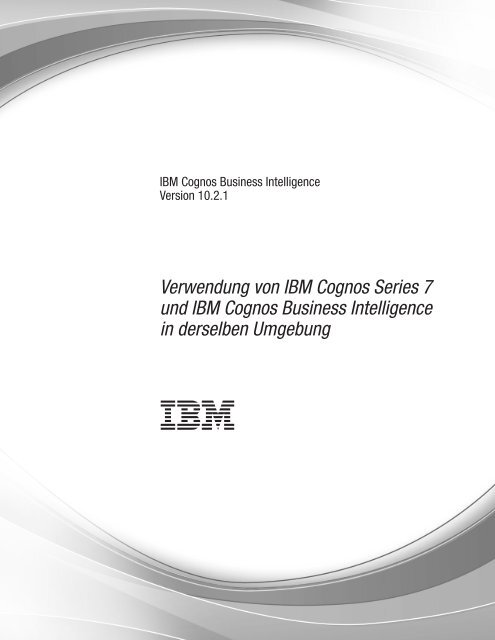IBM Cognos Business Intelligence Version 10.2.1
IBM Cognos Business Intelligence Version 10.2.1
IBM Cognos Business Intelligence Version 10.2.1
Erfolgreiche ePaper selbst erstellen
Machen Sie aus Ihren PDF Publikationen ein blätterbares Flipbook mit unserer einzigartigen Google optimierten e-Paper Software.
<strong>IBM</strong> <strong>Cognos</strong> <strong>Business</strong> <strong>Intelligence</strong><br />
<strong>Version</strong> <strong>10.2.1</strong><br />
Verwendung von <strong>IBM</strong> <strong>Cognos</strong> Series 7<br />
und <strong>IBM</strong> <strong>Cognos</strong> <strong>Business</strong> <strong>Intelligence</strong><br />
in derselben Umgebung
Hinweis<br />
Vor Verwendung dieser Informationen und des darin beschriebenen Produkts sollten die Informationen unter<br />
„Bemerkungen” auf Seite 57 gelesen werden.<br />
Produktinformationen<br />
Dieses Dokument bezieht sich auf <strong>IBM</strong> <strong>Cognos</strong> <strong>Business</strong> <strong>Intelligence</strong> <strong>Version</strong> <strong>10.2.1</strong> und gegebenenfalls auch auf<br />
nachfolgende Releases.<br />
Lizenziertes Material - Eigentum von <strong>IBM</strong>.<br />
Diese Veröffentlichung ist eine Übersetzung des Handbuchs<br />
<strong>IBM</strong> <strong>Cognos</strong> <strong>Business</strong> <strong>Intelligence</strong>, <strong>Version</strong> <strong>10.2.1</strong>, Using <strong>IBM</strong> <strong>Cognos</strong> Series 7 and <strong>IBM</strong> <strong>Cognos</strong> <strong>Business</strong> <strong>Intelligence</strong> in the<br />
same Environment,<br />
herausgegeben von International <strong>Business</strong> Machines Corporation, USA<br />
© Copyright International <strong>Business</strong> Machines Corporation 2003, 2013<br />
Informationen, die nur für bestimmte Länder Gültigkeit haben und für Deutschland, Österreich und die Schweiz<br />
nicht zutreffen, wurden in dieser Veröffentlichung im Originaltext übernommen.<br />
Möglicherweise sind nicht alle in dieser Übersetzung aufgeführten Produkte in Deutschland angekündigt und verfügbar;<br />
vor Entscheidungen empfiehlt sich der Kontakt mit der zuständigen <strong>IBM</strong> Geschäftsstelle.<br />
Änderung des Textes bleibt vorbehalten.<br />
Herausgegeben von:<br />
TSC Germany<br />
Kst. 2877<br />
Februar 2013<br />
© Copyright <strong>IBM</strong> Corporation 2003, 2013.
Inhaltsverzeichnis<br />
Einführung . . . . . . . . . . . . . . . . . . . . . . . . . . . . . . . . . . v<br />
Kapitel 1. Rolle der Interoperabilität in der Migrationsstrategie . . . . . . . . . . . . 1<br />
Kapitel 2. Einrichten der Interoperabilität zwischen <strong>IBM</strong> <strong>Cognos</strong> Series 7 und <strong>IBM</strong> <strong>Cognos</strong><br />
BI . . . . . . . . . . . . . . . . . . . . . . . . . . . . . . . . . . . . 3<br />
Konfigurieren von <strong>IBM</strong> <strong>Cognos</strong> zur Verwendung eines <strong>IBM</strong> <strong>Cognos</strong> Series 7-Namespace . . . . . . . . . . 3<br />
Konfigurieren eines <strong>IBM</strong> <strong>Cognos</strong> Series 7-Namespace. . . . . . . . . . . . . . . . . . . . . 4<br />
Aktivieren von sicherer Kommunikation zu dem Verzeichnisserver, der vom <strong>IBM</strong> <strong>Cognos</strong> Series 7-Namespace<br />
verwendet wird . . . . . . . . . . . . . . . . . . . . . . . . . . . . . . . . . 5<br />
Aktivieren von Single Sign-on zwischen <strong>IBM</strong> <strong>Cognos</strong> Series 7 und <strong>IBM</strong> <strong>Cognos</strong> . . . . . . . . . . . . 5<br />
<strong>IBM</strong> <strong>Cognos</strong> Series 7-Namespaces und das <strong>IBM</strong> <strong>Cognos</strong> Series 7-Trusted-Sign-on-Plug-in . . . . . . . . . 6<br />
Series 7-Berichte in <strong>IBM</strong> <strong>Cognos</strong> Connection . . . . . . . . . . . . . . . . . . . . . . . . . 8<br />
Series 7 PowerPlay-Berichte und -Cubes . . . . . . . . . . . . . . . . . . . . . . . . . 9<br />
Single Sign-on . . . . . . . . . . . . . . . . . . . . . . . . . . . . . . . . . 10<br />
Ausführen oder Öffnen eines Series 7 PowerPlay-Berichts . . . . . . . . . . . . . . . . . . . 10<br />
Ändern der Standardwerte für einen Series 7 PowerPlay-Bericht. . . . . . . . . . . . . . . . . 11<br />
Öffnen eines Series 7-Cubes . . . . . . . . . . . . . . . . . . . . . . . . . . . . . 12<br />
Mehrsprachige Eigenschaften für Series 7-Berichte und -Cubes . . . . . . . . . . . . . . . . . 12<br />
Ermöglichen des Benutzerzugriffs auf Series 7-Berichte über <strong>IBM</strong> <strong>Cognos</strong> Connection . . . . . . . . . . 13<br />
Angeben des Portals, in dem die <strong>IBM</strong> <strong>Cognos</strong> Series 7-Berichte publiziert werden . . . . . . . . . . . . 14<br />
Umstellen von Cube- und Berichts-Newsitems von Upfront auf <strong>IBM</strong> <strong>Cognos</strong> BI . . . . . . . . . . . . 15<br />
Unterschiede zwischen <strong>IBM</strong> <strong>Cognos</strong> Series 7 und <strong>IBM</strong> <strong>Cognos</strong> BI . . . . . . . . . . . . . . . . 16<br />
Publizieren von <strong>IBM</strong> <strong>Cognos</strong> Series 7 in <strong>IBM</strong> <strong>Cognos</strong> BI . . . . . . . . . . . . . . . . . . . . 19<br />
Verwalten der Eigenschaften beim Speichern von Berichten für <strong>IBM</strong> <strong>Cognos</strong> BI. . . . . . . . . . . . 20<br />
Verwalten von PowerPlay-Objekten bei <strong>IBM</strong> <strong>Cognos</strong> BI. . . . . . . . . . . . . . . . . . . . 20<br />
Bereitstellen aktualisierter PowerCubes . . . . . . . . . . . . . . . . . . . . . . . . . . 21<br />
Wissenswertes über Drillthrough-Konzepte . . . . . . . . . . . . . . . . . . . . . . . . . 22<br />
Drillthrough-Pfade . . . . . . . . . . . . . . . . . . . . . . . . . . . . . . . . 22<br />
Auswahlkontexte . . . . . . . . . . . . . . . . . . . . . . . . . . . . . . . . 22<br />
Drillthrough zu verschiedenen Berichtsformaten . . . . . . . . . . . . . . . . . . . . . . 23<br />
Drillthrough zwischen Packages . . . . . . . . . . . . . . . . . . . . . . . . . . . 23<br />
Lesezeichenverweise . . . . . . . . . . . . . . . . . . . . . . . . . . . . . . . 24<br />
Mitglieder und Werte . . . . . . . . . . . . . . . . . . . . . . . . . . . . . . . 24<br />
Eindeutige Mitgliedsnamen . . . . . . . . . . . . . . . . . . . . . . . . . . . . . 25<br />
Angepasste Dimensionen . . . . . . . . . . . . . . . . . . . . . . . . . . . . . . 26<br />
Geschäftsschlüssel . . . . . . . . . . . . . . . . . . . . . . . . . . . . . . . . 27<br />
Bereich . . . . . . . . . . . . . . . . . . . . . . . . . . . . . . . . . . . . 28<br />
Zugeordnete Parameter . . . . . . . . . . . . . . . . . . . . . . . . . . . . . . 28<br />
Drillthrough mithilfe von Datumswerten zwischen PowerCubes und relationalen Packages. . . . . . . . 29<br />
Einrichten eines Drillthrough-Zugriffs in Packages . . . . . . . . . . . . . . . . . . . . . . 30<br />
Einrichten von Parametern für einen Drillthrough-Bericht . . . . . . . . . . . . . . . . . . . 33<br />
Einrichten von Parametern für ein Drillthrough-Ziel in Analysis Studio . . . . . . . . . . . . . . 34<br />
Debugging einer Drillthrough-Definition . . . . . . . . . . . . . . . . . . . . . . . . . 35<br />
Einrichten eines Drillthrough-Zugriffs in einem Bericht . . . . . . . . . . . . . . . . . . . . . 37<br />
Angeben des Drillthrough-Texts . . . . . . . . . . . . . . . . . . . . . . . . . . . . 38<br />
Einrichten des Drillthrough-Zugriffs über <strong>IBM</strong> <strong>Cognos</strong> Series 7 Visualizer . . . . . . . . . . . . . . 39<br />
Einrichten des Drillthrough-Zugriffs über PowerPlay Web . . . . . . . . . . . . . . . . . . . . 39<br />
Erstellen und Testen des Ziels für einen Series 7-Bericht . . . . . . . . . . . . . . . . . . . . 40<br />
Kapitel 3. Nutzen der <strong>IBM</strong> <strong>Cognos</strong> BI-Features. . . . . . . . . . . . . . . . . . . 43<br />
Architektur . . . . . . . . . . . . . . . . . . . . . . . . . . . . . . . . . . . 43<br />
Datenzugriff . . . . . . . . . . . . . . . . . . . . . . . . . . . . . . . . . . . 45<br />
Verwaltete Berichtserstellung . . . . . . . . . . . . . . . . . . . . . . . . . . . . . 46<br />
Erkundung . . . . . . . . . . . . . . . . . . . . . . . . . . . . . . . . . . . 46<br />
© Copyright <strong>IBM</strong> Corp. 2003, 2013 iii
Arbeiten mit Microsoft Office . . . . . . . . . . . . . . . . . . . . . . . . . . . . . 47<br />
Analyse . . . . . . . . . . . . . . . . . . . . . . . . . . . . . . . . . . . . 47<br />
Unterschiedliche Features. . . . . . . . . . . . . . . . . . . . . . . . . . . . . . . 48<br />
Funktionalität für Benutzer . . . . . . . . . . . . . . . . . . . . . . . . . . . . . . 48<br />
Funktionalität für Berichtsnutzer . . . . . . . . . . . . . . . . . . . . . . . . . . . 49<br />
Funktionalität für Bereichsleiter. . . . . . . . . . . . . . . . . . . . . . . . . . . . 49<br />
Funktionalität für Analysten . . . . . . . . . . . . . . . . . . . . . . . . . . . . . 50<br />
Funktionalität für Offlinebenutzer . . . . . . . . . . . . . . . . . . . . . . . . . . . 51<br />
Funktionalität für Berichtsersteller . . . . . . . . . . . . . . . . . . . . . . . . . . . 51<br />
Funktionalität für Administratoren . . . . . . . . . . . . . . . . . . . . . . . . . . 52<br />
Funktionalität für Modellierer von Metadaten . . . . . . . . . . . . . . . . . . . . . . . 54<br />
Beispiel - Umstellen von PowerPlay-Benutzern auf <strong>IBM</strong> <strong>Cognos</strong> BI . . . . . . . . . . . . . . . . 55<br />
Ermittlung des Schulungsbedarfs . . . . . . . . . . . . . . . . . . . . . . . . . . . 56<br />
Bemerkungen. . . . . . . . . . . . . . . . . . . . . . . . . . . . . . . . . 57<br />
Index . . . . . . . . . . . . . . . . . . . . . . . . . . . . . . . . . . . . 61<br />
iv <strong>IBM</strong> <strong>Cognos</strong> <strong>Business</strong> <strong>Intelligence</strong> <strong>Version</strong> <strong>10.2.1</strong>
Einführung<br />
<strong>IBM</strong> ® <strong>Cognos</strong> Series 7 ist ein weit verbreitetes Produkt, das bei Tausenden von Unternehmen<br />
zum Einsatz kommt. <strong>IBM</strong> <strong>Cognos</strong> Series 7 wird weiterhin unterstützt,<br />
solange es eine ausreichende Zahl von Kunden gibt, die die Weiterentwicklung<br />
und Unterstützung rechtfertigt. Doch die zahlreichen Vorteile der nächsten Produktgeneration<br />
- <strong>IBM</strong> <strong>Cognos</strong> <strong>Business</strong> <strong>Intelligence</strong> - liefern Unternehmen immer<br />
mehr Gründe, auf diese neue Lösung umzusteigen.<br />
Dieses Dokument richtet sich an Kunden, die <strong>IBM</strong> <strong>Cognos</strong> Series 7 und <strong>IBM</strong> <strong>Cognos</strong><br />
BI in derselben Umgebung einsetzen wollen. Es wird ein Best-Practice-Ansatz<br />
für die Kombination der beiden Umgebungen vorgestellt, der es Ihnen ermöglicht,<br />
weiter von Ihren Investitionen in <strong>IBM</strong> <strong>Cognos</strong> Series 7 zu profitieren und gleichzeitig<br />
neue Inhalte in <strong>IBM</strong> <strong>Cognos</strong> BI zu erstellen. Diese kombinierte Umgebung<br />
wird als erster Schritt zur Migration von <strong>IBM</strong> <strong>Cognos</strong> Series 7 auf <strong>IBM</strong> <strong>Cognos</strong> BI<br />
empfohlen.<br />
Das Dokument bezieht sich auf <strong>IBM</strong> <strong>Cognos</strong> Series 7 <strong>Version</strong> 7.4 und <strong>IBM</strong> <strong>Cognos</strong><br />
8 <strong>Version</strong> 8.4 sowie alle späteren <strong>Version</strong>en dieser beiden Produkte.<br />
Anmerkung: Im vorliegenden Handbuch wird durchweg der Begriff "Migrationstools"<br />
verwendet. Migrationstools bezeichnen eine Reihe von Tools und Unterstützungsoptionen,<br />
die Sie bei der Migration des Inhalts von <strong>IBM</strong> <strong>Cognos</strong> Series 7<br />
auf <strong>IBM</strong> <strong>Cognos</strong> BI unterstützen. Wie bereits in <strong>IBM</strong> <strong>Cognos</strong> BI 10.1.1 angekündigt,<br />
werden einige Migrationstools in <strong>IBM</strong> <strong>Cognos</strong> BI 10.2.0 nicht weiter unterstützt. In<br />
Abhängigkeit vom Typ des <strong>IBM</strong> <strong>Cognos</strong> Series 7-Inhalts, den Sie migrieren möchten,<br />
müssen Sie möglicherweise den Inhalt auf ein früheres Release von <strong>IBM</strong> <strong>Cognos</strong><br />
BI migrieren, bevor Sie ein Upgrade auf <strong>IBM</strong> <strong>Cognos</strong> BI 10.2.0 durchführen.<br />
Informationen zum Upgrade von <strong>IBM</strong> <strong>Cognos</strong> ReportNet oder früheren <strong>Version</strong>en<br />
von <strong>IBM</strong> <strong>Cognos</strong> BI auf <strong>IBM</strong> <strong>Cognos</strong> BI finden Sie in der Veröffentlichung <strong>IBM</strong> <strong>Cognos</strong><br />
BI Installation und Konfiguration. Informationen zur Migration von <strong>IBM</strong> <strong>Cognos</strong><br />
Series 7 PowerPlay-Anwendungen auf <strong>IBM</strong> <strong>Cognos</strong> PowerPlay finden Sie in<br />
der Veröffentlichung <strong>IBM</strong> <strong>Cognos</strong> PowerPlay Migration und Administration. Informationen<br />
zur Migration anderer Metadaten und Anwendungen von <strong>IBM</strong> <strong>Cognos</strong><br />
Series 7 auf <strong>IBM</strong> <strong>Cognos</strong> BI finden Sie in der Veröffentlichung <strong>IBM</strong> <strong>Cognos</strong> BI Migration<br />
Assistant User Guide von <strong>IBM</strong> <strong>Cognos</strong> BI 10.1.1.<br />
Zielgruppe<br />
Um dieses Dokument effektiv nutzen zu können, sollten Sie mit den Produkten<br />
<strong>IBM</strong> <strong>Cognos</strong> Series 7 und <strong>IBM</strong> <strong>Cognos</strong> BI, Ihrer IT-Infrastruktur und den Geschäftsanforderungen<br />
der Mitarbeiter in Ihrem Unternehmen vertraut sein. Des<br />
Weiteren wird davon ausgegangen, dass Ihre Produkte <strong>IBM</strong> <strong>Cognos</strong> Series 7 und<br />
<strong>IBM</strong> <strong>Cognos</strong> BI ordnungsgemäß installiert und konfiguriert sind.<br />
Dieses Dokument richtet sich an Projektplaner, Manager, BI-Architekten oder Administratoren,<br />
die im Unternehmen für die Planung, Bewertung und Implementierung<br />
einer Strategie zur Nutzung von <strong>IBM</strong> <strong>Cognos</strong> Series 7 und <strong>IBM</strong> <strong>Cognos</strong> BI in<br />
derselben Umgebung verantwortlich sind.<br />
Dieses Dokument enthält Informationen zur Interoperabilität, die auch in anderen<br />
<strong>IBM</strong> <strong>Cognos</strong> Series 7- und <strong>IBM</strong> <strong>Cognos</strong> BI-Dokumenten enthalten sind.<br />
© Copyright <strong>IBM</strong> Corp. 2003, 2013 v
Die Informationen sind in einem Dokument zusammengefasst, um Ihnen beim Verständnis<br />
und der Einrichtung einer Umgebung zu helfen, in der <strong>IBM</strong> <strong>Cognos</strong> Series<br />
7 und <strong>IBM</strong> <strong>Cognos</strong> BI parallel betrieben werden.<br />
Suchen von Informationen<br />
Zugriff auf die <strong>IBM</strong> <strong>Cognos</strong>-Produktdokumentation im Web, einschließlich der gesamten<br />
übersetzten Dokumentation, besteht über die <strong>IBM</strong> <strong>Cognos</strong> Information<br />
Centers (http://pic.dhe.ibm.com/infocenter/cogic/v1r0m0/index.jsp). Releaseinformationen<br />
werden direkt in den Information Centers publiziert und enthalten<br />
Links zu den neuesten technischen Hinweisen (Technotes) und APARs.<br />
Die PDF-<strong>Version</strong>en der Produktreleaseinformationen sowie der Installationshandbücher<br />
können auch direkt von den <strong>IBM</strong> <strong>Cognos</strong>-Produkt-CDs aus aufgerufen werden.<br />
Funktionen zur behindertengerechten Bedienung<br />
Funktionen zur behindertengerechten Bedienung (Eingabehilfefunktionen) unterstützen<br />
Benutzer mit körperlichen Behinderungen, wie z. B. eingeschränkter Bewegungsfähigkeit<br />
oder Sehkraft, beim Einsatz von Informationstechnologieprodukten.<br />
Da die <strong>IBM</strong> <strong>Cognos</strong> Administration-Komponente eine Vielzahl von <strong>IBM</strong> <strong>Cognos</strong>-<br />
Komponenten unterstützt, hängt die Verfügbarkeit von Funktionen zur behindertengerechten<br />
Bedienung von der jeweiligen Komponente in <strong>IBM</strong> <strong>Cognos</strong> Administration<br />
ab.<br />
Zukunftsgerichtete Aussagen<br />
In dieser Dokumentation wird die Funktionalität des Produkts zum gegenwärtigen<br />
Zeitpunkt beschrieben. Möglicherweise finden sich Verweise auf Funktionen, die<br />
derzeit nicht verfügbar sind. Dies bedeutet jedoch nicht, dass die betreffenden<br />
Funktionen in Zukunft zwangsläufig zur Verfügung stehen werden. Solche Verweise<br />
stellen keinerlei Verpflichtung, Zusage oder rechtliche Verbindlichkeit dar, Material,<br />
Code oder Funktionen bereitzustellen. Die Entwicklung und Bereitstellung von<br />
Features und Funktionen sowie der Zeitpunkt hierfür liegen ausschließlich im Ermessen<br />
von <strong>IBM</strong>.<br />
Haftungsausschluss für Beispiele<br />
Die Beispielfirma für Outdoor-Ausrüstung, das Unternehmen 'Abenteuer und Freizeit<br />
(AUF)', dessen Vertriebsabteilung, alle Variationen der Namen 'Beispielfirma<br />
für Outdoor-Ausrüstung' und 'Abenteuer und Freizeit' sowie das Planungsbeispiel<br />
stellen fiktive Geschäftsvorgänge mit Beispieldaten dar, mit denen die Beispielanwendungen<br />
für <strong>IBM</strong> und <strong>IBM</strong> Kunden erstellt wurden. Zu diesen fiktiven Datensätzen<br />
gehören Beispieldaten für Verkaufstransaktionen, Produktvertrieb, Finanzwesen<br />
und Personalwesen. Ähnlichkeiten mit tatsächlichen Namen, Adressen,<br />
Kontaktdaten oder Transaktionswerten sind rein zufällig. Andere Beispieldateien<br />
können Daten folgender Art enthalten: manuell oder vom System generierte fiktive<br />
Daten, aus wissenschaftlichen oder öffentlichen Quellen zusammengestellte Fakten<br />
sowie Daten, die mit Zustimmung der Copyrightinhaber als Beispieldaten zur Entwicklung<br />
von Beispielanwendungen genutzt werden dürfen. Referenzierte Produktnamen<br />
können Marken der jeweiligen Rechtsinhaber sein. Nicht autorisiertes<br />
Kopieren dieser Daten ist unzulässig.<br />
vi <strong>IBM</strong> <strong>Cognos</strong> <strong>Business</strong> <strong>Intelligence</strong> <strong>Version</strong> <strong>10.2.1</strong>
Kapitel 1. Rolle der Interoperabilität in der Migrationsstrategie<br />
Dieser Abschnitt enthält Migrationsempfehlungen für Kunden, die von <strong>IBM</strong> <strong>Cognos</strong><br />
Series 7 auf <strong>IBM</strong> <strong>Cognos</strong> <strong>Business</strong> <strong>Intelligence</strong> umstellen wollen. Eine Interoperabilität<br />
- d. h. der gleichzeitige Einsatz von <strong>IBM</strong> <strong>Cognos</strong> Series 7 und <strong>IBM</strong> <strong>Cognos</strong><br />
BI in derselben Umgebung - ist Teil der empfohlenen Migrationsstrategie. Die Interoperabilität<br />
gibt Ihnen die Möglichkeit, <strong>IBM</strong> <strong>Cognos</strong> BI komponentenweise bei Ihren<br />
Benutzern einzuführen. Viele Unternehmen halten die Interoperabilitätsphase<br />
bei der Migration für einen sinnvollen Zwischenschritt.<br />
Bei <strong>IBM</strong> <strong>Cognos</strong> PowerPlay-Anwendungen besteht die bevorzugte Migrationsstrategie<br />
darin, von <strong>IBM</strong> <strong>Cognos</strong> Series 7 PowerPlay auf <strong>IBM</strong> <strong>Cognos</strong> BI PowerPlay<br />
umzustellen, anstatt die Interoperabilitätsfunktionalität zu konfigurieren. Diese Option<br />
birgt die geringsten Risiken und zeichnet sich durch die niedrigsten Migrationskosten<br />
aus. Für den Umstieg von Upfront oder <strong>IBM</strong> <strong>Cognos</strong> PowerPlay Web<br />
Table of Contents auf das <strong>IBM</strong> <strong>Cognos</strong> BI-Portal <strong>IBM</strong> <strong>Cognos</strong> Connection ist nur<br />
ein geringer Aufwand zur Einarbeitung der Benutzer erforderlich. Viele Power-<br />
Play-Anwendungseigenschaften von PowerPlay Enterprise Server sind mit denen<br />
in <strong>IBM</strong> <strong>Cognos</strong> BI PowerPlay identisch. Server-Management, Lastausgleich, Failover-Funktionalität,<br />
Leistungsoptimierung und Überwachung werden mit <strong>IBM</strong> <strong>Cognos</strong><br />
Administration verwaltet und Ihre Berichte werden in einer zentralen Datenbank,<br />
dem <strong>IBM</strong> <strong>Cognos</strong> BI-Content-Store, gespeichert. <strong>IBM</strong> <strong>Cognos</strong> BI PowerPlay<br />
enthält einen Migrationsassistenten, der Ihnen hilft, Ihre PowerPlay-Inhalte von<br />
<strong>IBM</strong> <strong>Cognos</strong> Series 7 Upfront oder PowerPlay Enterprise Server bzw. zuvor publizierte<br />
<strong>IBM</strong> <strong>Cognos</strong> Series 7-Inhalte auf <strong>IBM</strong> <strong>Cognos</strong> Connection zu migrieren. Weitere<br />
Informationen finden Sie in der Veröffentlichung <strong>IBM</strong> <strong>Cognos</strong> PowerPlay Migration<br />
und Administration.<br />
Die empfohlene Migrationsstrategie umfasst folgende Schritte:<br />
v Erstellen neuer Anwendungen in <strong>IBM</strong> <strong>Cognos</strong> BI.<br />
Der beste Weg, ein neues Produkt kennenzulernen und sich mit ihm vertraut zu<br />
machen, ist der praktische Umgang mit dem Produkt. Dieser Schritt beinhaltet<br />
das Beenden der Anwendungsentwicklung bei <strong>IBM</strong> <strong>Cognos</strong> Series 7-Produkten<br />
und das Erstellen neuer Anwendungen in <strong>IBM</strong> <strong>Cognos</strong> BI. Beim Erstellen neuer<br />
Anwendungen in <strong>IBM</strong> <strong>Cognos</strong> BI lernen Sie die Features und Vorteile von <strong>IBM</strong><br />
<strong>Cognos</strong> BI kennen und können so ermitteln, welche Migrationsstrategie für die<br />
vorhandenen Anwendungen verwendet werden soll.<br />
v Migration aktiver PowerPlay-Anwendungen und -Benutzer auf <strong>IBM</strong> <strong>Cognos</strong> PowerPlay.<br />
Sie können PowerPlay-Anwendungen direkt auf <strong>IBM</strong> <strong>Cognos</strong> Transformer und<br />
<strong>IBM</strong> <strong>Cognos</strong> PowerPlay migrieren, es sei denn, eine PowerPlay-Anwendung<br />
wird nicht mehr aktiv gewartet oder sie basiert auf Cubes, die keine PowerCubes<br />
sind.<br />
v Warten vorhandener <strong>IBM</strong> <strong>Cognos</strong> Series 7-Anwendungen im Ist-Zustand ("as<br />
is").<br />
Wenn vorhandene Anwendungen erfolgreich ausgeführt werden, belassen Sie sie<br />
in <strong>IBM</strong> <strong>Cognos</strong> Series 7, bis es eine dringliche geschäftsbezogene Notwendigkeit<br />
für die Migration gibt.<br />
© Copyright <strong>IBM</strong> Corp. 2003, 2013 1
v<br />
v<br />
Einrichten der Interoperabilitätsfunktionalität zwischen <strong>IBM</strong> <strong>Cognos</strong> Series 7-Anwendungen<br />
(außer PowerPlay) und <strong>IBM</strong> <strong>Cognos</strong> BI.<br />
So haben Sie die Möglichkeit, <strong>IBM</strong> <strong>Cognos</strong> BI komponentenweise bei Ihren Benutzern<br />
einzuführen. Viele Unternehmen sehen die Interoperabilitätsphase bei<br />
der Migration als einen sinnvollen Zwischenschritt an.<br />
Schrittweises Migrieren anderer <strong>IBM</strong> <strong>Cognos</strong> Series 7-Anwendungen und -Benutzer<br />
auf <strong>IBM</strong> <strong>Cognos</strong> BI.<br />
Wenn die Geschäftstätigkeit es erfordert, können andere <strong>IBM</strong> <strong>Cognos</strong> Series<br />
7-Anwendungen auf <strong>IBM</strong> <strong>Cognos</strong> BI migriert werden (per "Lift and Shift",<br />
"Compress and Optimize" oder einer Kombination dieser Verfahren).<br />
Bei Ausführung beider Produkte verfügen Sie über die Anwendungen und Features,<br />
die Sie weiterhin aus <strong>IBM</strong> <strong>Cognos</strong> Series 7 benötigen, und über neue Anwendungen,<br />
die bereits die erweiterte <strong>IBM</strong> <strong>Cognos</strong> BI-Funktionalität nutzen. Durch die<br />
schrittweise Einführung der Benutzer und das Umstellen wichtiger Geschäftsanwendungen<br />
auf die neue Architektur minimieren Sie die Risiken und Ausfallzeiten<br />
für Ihr Unternehmen.<br />
Allerdings bedeutet es einen höheren Aufwand (hinsichtlich Verwaltung, Wartung,<br />
Hardware usw.), wenn zwei BI-Umgebungen mit vollem Funktionsumfang parallel<br />
betrieben werden. Auch kann es mehr Zeit in Anspruch nehmen, alle aktuell bereitgestellten<br />
<strong>IBM</strong> <strong>Cognos</strong> Series 7-Anwendungen vollständig durch <strong>IBM</strong> <strong>Cognos</strong><br />
BI-Anwendungen zu ersetzen.<br />
Die folgende Abbildung zeigt die empfohlene Migrationsstrategie. Es wird gezeigt,<br />
dass auf <strong>IBM</strong> <strong>Cognos</strong> BI migrierte Anwendungen nativ in <strong>IBM</strong> <strong>Cognos</strong> BI ausgeführt<br />
und nicht mehr in <strong>IBM</strong> <strong>Cognos</strong> Series 7 verwendet werden. Wenn Sie die Interoperabilitätsfunktionalität<br />
einrichten, können die Anwendungen sowohl <strong>IBM</strong><br />
<strong>Cognos</strong> Series 7 als auch <strong>IBM</strong> <strong>Cognos</strong> BI nutzen, sie sind aber noch immer <strong>IBM</strong><br />
<strong>Cognos</strong> Series 7-Anwendungen.<br />
2 <strong>IBM</strong> <strong>Cognos</strong> <strong>Business</strong> <strong>Intelligence</strong> <strong>Version</strong> <strong>10.2.1</strong>
Kapitel 2. Einrichten der Interoperabilität zwischen <strong>IBM</strong> <strong>Cognos</strong><br />
Series 7 und <strong>IBM</strong> <strong>Cognos</strong> BI<br />
Richten Sie die Funktionalität zur Interoperabilität vor und während der Migration<br />
ein, um Kontinuität für Ihre Benutzergruppen und für die Geschäftsprozesse zu ermöglichen,<br />
um Informationen auszutauschen und wiederzuverwenden und um<br />
das Nutzenpotenzial Ihrer bestehenden <strong>IBM</strong> <strong>Cognos</strong> Series 7-Anwendungen zu erweitern.<br />
Beispiel: Die Einkaufsfunktion des Unternehmens AUF in Nord- und Südamerika<br />
arbeitet mit <strong>IBM</strong> <strong>Cognos</strong> <strong>Business</strong> <strong>Intelligence</strong> und <strong>IBM</strong> <strong>Cognos</strong> Series 7 PowerPlay<br />
Web. Die Verantwortlichen suchen nach Möglichkeiten, wie die <strong>IBM</strong> <strong>Cognos</strong> Series<br />
7 PowerPlay-Anwendungen schnell und einfach erweitert werden können.<br />
In diesem Fall empfiehlt es sich für die Abteilung, die Funktionalität zur Interoperabilität<br />
zwischen <strong>IBM</strong> <strong>Cognos</strong> Series 7 und <strong>IBM</strong> <strong>Cognos</strong> BI einzurichten. Dadurch<br />
können die Vorteile von <strong>IBM</strong> <strong>Cognos</strong> BI auch ohne Migration genutzt werden.<br />
Die Interoperabilität bietet z. B. folgende Möglichkeiten:<br />
v Konfiguration von <strong>IBM</strong> <strong>Cognos</strong> Series 7 und <strong>IBM</strong> <strong>Cognos</strong> BI zur Verwendung<br />
desselben Namespace und zur Unterstützung von Single Sign-on<br />
v Verwendung von <strong>IBM</strong> <strong>Cognos</strong> Connection als Portal für <strong>IBM</strong> <strong>Cognos</strong> Series 7-Inhalte<br />
v Publizierung von <strong>IBM</strong> <strong>Cognos</strong> Series 7 PowerPlay-Berichten und -Cubes in <strong>IBM</strong><br />
<strong>Cognos</strong> Connection<br />
v Ausführung von <strong>IBM</strong> <strong>Cognos</strong> Series 7 PowerPlay-Berichten in <strong>IBM</strong> <strong>Cognos</strong> Connection<br />
v Drillthrough-Unterstützung zwischen <strong>IBM</strong> <strong>Cognos</strong> Series 7 PowerPlay- und <strong>IBM</strong><br />
<strong>Cognos</strong> BI-Berichten<br />
Konfigurieren von <strong>IBM</strong> <strong>Cognos</strong> zur Verwendung eines <strong>IBM</strong> <strong>Cognos</strong> Series<br />
7-Namespace<br />
Sie können die <strong>IBM</strong> <strong>Cognos</strong>-Komponenten so konfigurieren, dass sie einen <strong>IBM</strong><br />
<strong>Cognos</strong> Series 7-Namespace als Authentifizierungsprovider verwenden. Die Benutzer<br />
werden auf der Basis der Konfiguration für Authentifizierung und Anmeldung<br />
des <strong>IBM</strong> <strong>Cognos</strong> Series 7-Namespace authentifiziert.<br />
Ein <strong>IBM</strong> <strong>Cognos</strong> Series 7-Namespace wird benötigt, wenn Sie <strong>IBM</strong> <strong>Cognos</strong> Series<br />
7-PowerCubes und Transformer-Modelle in <strong>IBM</strong> <strong>Cognos</strong> <strong>Business</strong> <strong>Intelligence</strong> verwenden<br />
wollen. Sie müssen den Namespace konfigurieren, bevor Sie die Transformer-Modelle<br />
laden.<br />
Anmerkung: Sie haben nicht die Möglichkeit, eine <strong>IBM</strong> <strong>Cognos</strong> Series 7-LAE-Datei<br />
(LAE = Local Authentication Export) für die Authentifizierung bei <strong>IBM</strong> <strong>Cognos</strong>-<br />
Komponenten zu verwenden.<br />
Sie können <strong>IBM</strong> <strong>Cognos</strong>-Komponenten so konfigurieren, dass sie mehrere <strong>IBM</strong> <strong>Cognos</strong><br />
Series 7-Authentifizierungsprovider verwenden. Alle <strong>IBM</strong> <strong>Cognos</strong> Series<br />
7-Namespaces müssen denselben primären <strong>IBM</strong> <strong>Cognos</strong> Series 7-Ticket-Server verwenden.<br />
Andernfalls erhalten Sie möglicherweise Fehler oder Sie werden mehr-<br />
© Copyright <strong>IBM</strong> Corp. 2003, 2013 3
mals zur Authentifizierung aufgefordert. Um die Leistung aufrechtzuerhalten, stellen<br />
Sie sicher, dass der Ticket-Server ausgeführt wird.<br />
Wenn Sie die Konfigurationsinformationen ändern, die auf dem Verzeichnisserver<br />
gespeichert sind, der für <strong>IBM</strong> <strong>Cognos</strong> Series 7 verwendet sind, müssen Sie den<br />
<strong>IBM</strong> <strong>Cognos</strong>-Service neu starten, bevor die Änderungen für die <strong>IBM</strong> <strong>Cognos</strong>-Installation<br />
wirksam werden.<br />
Ein Benutzer muss mindestens zu einer Access Manager-Benutzerklasse gehören,<br />
damit er sich bei <strong>IBM</strong> <strong>Cognos</strong>-Komponenten anmelden kann.<br />
Vorgehensweise<br />
1. Konfigurieren Sie einen Series 7-Namespace.<br />
2. Aktivieren Sie die sichere Kommunikation mit dem Verzeichnisserver, der vom<br />
<strong>IBM</strong> <strong>Cognos</strong> Series 7-Namespace verwendet wird (falls erforderlich).<br />
3. Aktivieren Sie die Single-Sign-on-Funktionalität zwischen <strong>IBM</strong> <strong>Cognos</strong> Series 7<br />
und <strong>IBM</strong> <strong>Cognos</strong>.<br />
Konfigurieren eines <strong>IBM</strong> <strong>Cognos</strong> Series 7-Namespace<br />
Sie können <strong>IBM</strong> <strong>Cognos</strong> zur Verwendung eines oder mehrerer <strong>IBM</strong> <strong>Cognos</strong> Series<br />
7-Namespaces für die Authentifizierung konfigurieren.<br />
Vorgehensweise<br />
1. Öffnen Sie <strong>IBM</strong> <strong>Cognos</strong> Configuration an jeder Position, an der Sie Content<br />
Manager installiert haben.<br />
2. Klicken Sie im Explorer-Fenster unter Sicherheit mit der rechten Maustaste<br />
auf Authentifizierung und klicken Sie anschließend auf Neue Ressource ><br />
Namespace.<br />
3. Geben Sie im Feld Name einen Namen für Ihren Authentifizierungs-Namespace<br />
ein.<br />
4. Klicken Sie in der Liste Typ auf den entsprechenden Namespace und klicken<br />
Sie anschließend auf OK.<br />
Die neue Authentifizierungsproviderressource wird im Explorer-Fenster unter<br />
der Authentifizierung angezeigt.<br />
5. Geben Sie im Fenster Eigenschaften für die Eigenschaft Namespace-ID eine<br />
eindeutige Kennung für den Namespace an.<br />
6. Geben Sie die Werte für alle anderen erforderlichen Eigenschaften an, um sicherzustellen,<br />
dass <strong>IBM</strong> <strong>Cognos</strong>-Komponenten Ihren vorhandenen Authentifizierungsprovider<br />
lokalisieren und verwenden können.<br />
Wenn Sie mit <strong>IBM</strong> <strong>Cognos</strong> Series 7-Namespace <strong>Version</strong> 16.0 arbeiten, stellen<br />
Sie sicher, dass die Eigenschaft Datencodierung auf UTF-8 eingestellt ist. Darüber<br />
hinaus müssen die Positionen, an denen Content Manager installiert ist,<br />
dieselbe Ländereinstellung verwenden wie die Daten im <strong>IBM</strong> <strong>Cognos</strong> Series<br />
7-Namespace.<br />
Der Hostwert kann ein Servername oder eine IP-Adresse sein. Wenn Sie von<br />
PowerPlay Enterprise Server in <strong>IBM</strong> <strong>Cognos</strong> BI publizieren, müssen Sie dasselbe<br />
Wertformat verwenden, das in <strong>IBM</strong> <strong>Cognos</strong> Series 7 Configuration Manager<br />
für die Position des Verzeichnisservers verwendet wird. Beispiel: Wenn<br />
der Servername in <strong>IBM</strong> <strong>Cognos</strong> Series 7 Configuration Manager verwendet<br />
wird, müssen Sie den Servernamen auch in <strong>IBM</strong> <strong>Cognos</strong> Configuration for<br />
<strong>IBM</strong> <strong>Cognos</strong> BI verwenden.<br />
4 <strong>IBM</strong> <strong>Cognos</strong> <strong>Business</strong> <strong>Intelligence</strong> <strong>Version</strong> <strong>10.2.1</strong>
7. Wenn Ihre Namespaceumgebung <strong>Version</strong> 15.2 des <strong>IBM</strong> <strong>Cognos</strong> Series 7-Namespace<br />
enthält, müssen Sie die Einstellung Series7NamespacesAreUnicode inaktivieren.<br />
v<br />
v<br />
v<br />
v<br />
Klicken Sie im Fenster Eigenschaften im Wert Erweiterte Eigenschaften auf<br />
das Symbol "Bearbeiten".<br />
Klicken Sie im Fenster Wert - erweiterte Eigenschaften auf Hinzufügen.<br />
Geben Sie im Feld Name Folgendes ein: Series7NamespacesAreUnicode.<br />
Geben Sie im Feld Wert den Wert Falsch ein und klicken Sie anschließend<br />
auf OK.<br />
8. Prüfen Sie im Fenster Eigenschaften unter Cookieeinstellungen, ob die Eigenschaften<br />
Pfad, Domäne und Ist das Sicherheitsflag aktiviert? den Einstellungen<br />
entsprechen, die für <strong>IBM</strong> <strong>Cognos</strong> Series 7 konfiguriert sind.<br />
9. Klicken Sie im Menü Datei auf Speichern.<br />
10. Testen Sie die Verbindung zu einem neuen Namespace. Klicken Sie im Explorer-Fenster<br />
unter Authentifizierung mit der rechten Maustaste auf die neue<br />
Authentifizierungsressource und klicken Sie auf Testen.<br />
Aktivieren von sicherer Kommunikation zu dem Verzeichnisserver,<br />
der vom <strong>IBM</strong> <strong>Cognos</strong> Series 7-Namespace verwendet<br />
wird<br />
Wenn Sie eine SSL-Verbindung zum Verzeichnisserver verwenden, der vom <strong>IBM</strong><br />
<strong>Cognos</strong> Series 7-Namespace verwendet wird, müssen Sie das Zertifikat vom Verzeichnisserver<br />
auf jede Content Manager-Position kopieren.<br />
Weitere Informationen finden Sie in der Veröffentlichung <strong>IBM</strong> <strong>Cognos</strong> Access Manager<br />
Administrator Guide und in der Dokumentation für Ihren Verzeichnisserver.<br />
Aktivieren von Single Sign-on zwischen <strong>IBM</strong> <strong>Cognos</strong> Series 7<br />
und <strong>IBM</strong> <strong>Cognos</strong><br />
Wenn Ihr <strong>IBM</strong> <strong>Cognos</strong> Series 7-Namespace für die Integration mit Ihren externen<br />
Authentifizierungsmechanismen für Single Sign-on konfiguriert wurde, verwendet<br />
der <strong>IBM</strong> <strong>Cognos</strong> Series 7-Provider diese Konfiguration automatisch.<br />
Wenn Single Sign-on konfiguriert ist, werden Sie nicht aufgefordert, die Authentifizierungsinformationen<br />
erneut einzugeben, wenn Sie auf <strong>IBM</strong> <strong>Cognos</strong>-Inhalte zugreifen,<br />
die durch den <strong>IBM</strong> <strong>Cognos</strong> Series 7-Namespace geschützt werden.<br />
Vorgehensweise<br />
1. Stellen Sie sicher, dass Sie die <strong>IBM</strong> <strong>Cognos</strong>-Komponenten so konfiguriert haben,<br />
dass sie einen <strong>IBM</strong> <strong>Cognos</strong> Series 7-Namespace als Authentifizierungsprovider<br />
verwenden.<br />
2. Starten Sie Configuration Manager für <strong>IBM</strong> <strong>Cognos</strong> Series 7.<br />
3. Klicken Sie auf Aktuelle Konfiguration öffnen.<br />
4. Erweitern Sie Services, Access Manager - Webauthentifizierung auf der Registerkarte<br />
Komponenten im Explorer-Fenster und klicken Sie auf Cookieeinstellungen.<br />
5. Stellen Sie sicher, dass die Eigenschaften Pfad, Domäne und Ist das Sicherheitsflag<br />
aktiviert? im Fenster Eigenschaften den Einstellungen entsprechen,<br />
die für <strong>IBM</strong> <strong>Cognos</strong> BI konfiguriert sind.<br />
6. Speichern Sie die Einstellungen und schließen Sie Configuration Manager.<br />
Kapitel 2. Einrichten der Interoperabilität zwischen <strong>IBM</strong> <strong>Cognos</strong> Series 7 und <strong>IBM</strong> <strong>Cognos</strong> BI 5
7. Wenn der <strong>IBM</strong> <strong>Cognos</strong> Series 7-Namespace das Trusted-Sign-on-Plug-in für Single<br />
Sign-on verwendet, müssen Sie nun die Funktion SaferAPIGetTrustedSignonWithEnv<br />
definieren.<br />
Ergebnisse<br />
Sie können <strong>IBM</strong> <strong>Cognos</strong> Upfront Series 7-Newsboxen zu Ihren <strong>IBM</strong> <strong>Cognos</strong> Connection-Portalseiten<br />
hinzufügen.<br />
Zugehörige Konzepte:<br />
„<strong>IBM</strong> <strong>Cognos</strong> Series 7-Namespaces und das <strong>IBM</strong> <strong>Cognos</strong> Series 7-Trusted-Sign-on-<br />
Plug-in”<br />
Wenn der <strong>IBM</strong> <strong>Cognos</strong> Series 7-Namespace das Trusted-Sign-on-Plug-in für Single<br />
Sign-on verwendet, müssen Sie die Funktion SaferAPIGetTrustedSignonWithEnv in<br />
Ihrem Plug-in definieren. Anschließend müssen Sie die Bibliothek erneut kompilieren<br />
und bereitstellen, um die Single-Sign-on-Funktionalität zwischen den <strong>IBM</strong> <strong>Cognos</strong>-Komponenten<br />
und Ihrem Authentifizierungsmechanismus zu ermöglichen.<br />
Zugehörige Tasks:<br />
„Konfigurieren von <strong>IBM</strong> <strong>Cognos</strong> zur Verwendung eines <strong>IBM</strong> <strong>Cognos</strong> Series<br />
7-Namespace” auf Seite 3<br />
Sie können die <strong>IBM</strong> <strong>Cognos</strong>-Komponenten so konfigurieren, dass sie einen <strong>IBM</strong><br />
<strong>Cognos</strong> Series 7-Namespace als Authentifizierungsprovider verwenden. Die Benutzer<br />
werden auf der Basis der Konfiguration für Authentifizierung und Anmeldung<br />
des <strong>IBM</strong> <strong>Cognos</strong> Series 7-Namespace authentifiziert.<br />
<strong>IBM</strong> <strong>Cognos</strong> Series 7-Namespaces und das <strong>IBM</strong> <strong>Cognos</strong> Series<br />
7-Trusted-Sign-on-Plug-in<br />
Wenn der <strong>IBM</strong> <strong>Cognos</strong> Series 7-Namespace das Trusted-Sign-on-Plug-in für Single<br />
Sign-on verwendet, müssen Sie die Funktion SaferAPIGetTrustedSignonWithEnv in<br />
Ihrem Plug-in definieren. Anschließend müssen Sie die Bibliothek erneut kompilieren<br />
und bereitstellen, um die Single-Sign-on-Funktionalität zwischen den <strong>IBM</strong> <strong>Cognos</strong>-Komponenten<br />
und Ihrem Authentifizierungsmechanismus zu ermöglichen.<br />
Die Funktion SaferAPIGetTrustedSignonWithEnv ist eine aktualisierte <strong>Version</strong> der<br />
Funktion SaferAPIGetTrustedSignon. Diese Aktualisierung ist erforderlich, weil die<br />
<strong>IBM</strong> <strong>Cognos</strong>-Anmeldung nicht auf dem Web-Server erfolgt, wie dies bei <strong>IBM</strong> <strong>Cognos</strong><br />
Series 7-Anwendungen der Fall ist. Deshalb ist es dem Plug-in nicht möglich,<br />
einen API-Aufruf getenv() auszuführen, um Web-Server-Umgebungsvariablen abzurufen.<br />
Das Plug-in stellt möglicherweise die Anforderung, dass bestimmte<br />
Umgebungsvariablen mit der Funktion SaferAPIGetTrustedSignonWithEnv vom<br />
Web-Server entfernt werden sollen.<br />
Wenn Sie die <strong>IBM</strong> <strong>Cognos</strong> Series 7- und <strong>IBM</strong> <strong>Cognos</strong>-Produkte mit demselben<br />
Plug-in ausführen, sind die Funktionen SaferAPIGetTrustedSignonWithEnv und<br />
SaferAPIGetTrustedSignon beide erforderlich. Informationen zur Funktion SaferA-<br />
PIGetTrustedSignon finden Sie in der Dokumentation zu <strong>IBM</strong> <strong>Cognos</strong> Series 7.<br />
Funktion SaferAPIGetTrustedSignonWithEnv<br />
Damit die Benutzer erfolgreich durch Access Manager authentifiziert werden, müssen<br />
Betriebssystemanmeldungen vorhanden und im aktuellen Namespace aktiviert<br />
sein.<br />
Der Speicher für die zurückgegebenen Werte trustedSignonName und trustedDomainName<br />
wird intern in dieser API zugeordnet. Wenn SAFER_SUCCESS von der<br />
6 <strong>IBM</strong> <strong>Cognos</strong> <strong>Business</strong> <strong>Intelligence</strong> <strong>Version</strong> <strong>10.2.1</strong>
Funktion zurückgegeben wird, ruft Access Manager SaferAPIFreeTrustedSignon<br />
auf, um den zugeordneten Speicher freizugeben.<br />
Der Speicher für den zurückgegebenen Wert reqEnvVarList wird intern in dieser<br />
API zugeordnet. Wenn SAFER_INFO_REQUIRED von der Funktion zurückgegeben<br />
wird, ruft Access Manager SaferAPIFreeBuffer() auf, um den zugeordneten Speicher<br />
freizugeben.<br />
Sie müssen die Funktionen SaferAPIGetTrustedSignon und SaferAPIFreeBuffer beide<br />
implementieren, um die Bibliothek erfolgreich zu registrieren, wenn SaferAPI-<br />
GetTrustedSignonWithEnv implementiert ist. Die Funktion SaferAPIGetError ist<br />
nur erforderlich, wenn Sie möchten, dass bestimmte Fehlernachrichten von Ihrem<br />
Plug-in zurückgegeben werden.<br />
Syntax<br />
SaferAPIGetTrustedSignonWithEnv(<br />
EnvVar envVar[], /*[IN]*/<br />
char **reqEnvVarList, /*[OUT]*/<br />
void **trustedSignonName, /*[OUT]*/<br />
unsigned long *trustedSignonNameLength, /*[OUT]*/<br />
void **trustedDomainName, /*[OUT]*/<br />
unsigned long *trustedDomainNameLength, /*[OUT]*/<br />
SAFER_USER_TYPE *userType, /*[OUT]*/<br />
void **implementerData); /*[IN/OUT]*/<br />
Parameter für die Funktion SaferAPIGetTrustedSignonWithEnv<br />
Tabelle 1. Parameter und Beschreibung der Funktion SaferAPIGetTrustedSignonWithEnv<br />
Parameter<br />
[in] envVar<br />
[in] reqEnvVarList<br />
[out] trustedSignonName<br />
[out]<br />
trustedSignonNameLength<br />
Beschreibung<br />
Ein Array von Namen und Werten von<br />
Umgebungsvariablen, die vom Web-Server abgerufen wurden.<br />
Das Ende des Arrays wird durch einen Nullwert für<br />
envVarName und envVarValue dargestellt. Hinweis: Beim<br />
ersten Aufruf dieser API enthält das envVar-Array nur die<br />
Markierung für das Array-Ende.<br />
Eine Zeichenfolge, die eine durch Kommas getrennte Liste<br />
von Umgebungsvariablennamen enthält, die von der Safer-<br />
Implementierung angefordert werden. Die Liste muss mit<br />
einem Nullwert enden.<br />
Eine Bytefolge, die den aktuell authentifizierten Benutzer<br />
angibt. Der Wert muss nicht auf einen Nullwert enden. Dieser<br />
Wert ist obligatorisch.<br />
Ein ganzzahliger Wert, der die Länge von<br />
trustedSignonName angibt. Diese Länge sollte nicht das<br />
Nullabschlusszeichen beinhalten, wenn ein solches vorhanden<br />
ist. Dieser Wert ist obligatorisch.<br />
Kapitel 2. Einrichten der Interoperabilität zwischen <strong>IBM</strong> <strong>Cognos</strong> Series 7 und <strong>IBM</strong> <strong>Cognos</strong> BI 7
Tabelle 1. Parameter und Beschreibung der Funktion<br />
SaferAPIGetTrustedSignonWithEnv (Forts.)<br />
Parameter<br />
[out] trustedDomainName<br />
[out]<br />
trustedDomainNameLength<br />
[out] userType<br />
Beschreibung<br />
Eine Bytefolge, die die Domäne es aktuell authentifizierten<br />
Benutzers angibt. Dieser Wert muss nicht mit einem<br />
Nullabschlusszeichen beendet werden. Ist kein<br />
trustedDomainName vorhanden, wird ein Nullwert zurückgegeben.<br />
Dieser Wert ist optional.<br />
Ein ganzzahliger Wert, der die Länge von<br />
trustedDomainName angibt. Diese Länge sollte nicht das<br />
Nullabschlusszeichen beinhalten, wenn ein solches vorhanden<br />
ist. Dieser Wert ist obligatorisch und muss auf den<br />
Wert null (zero) gesetzt werden, wenn kein<br />
trustedDomainName vorhanden ist.<br />
Ein Wert, der den Typ des Benutzers angibt, den Access<br />
Manager authentifiziert. Dieser Wert ist obligatorisch.<br />
Die folgenden Rückgabewerte sind erforderlich, damit<br />
Access Manager die Benutzer erfolgreich authentifizieren<br />
kann:<br />
SAFER_NORMAL_USER<br />
Ein benannter Benutzer.<br />
Betriebssystemanmeldungen müssen vorhanden<br />
und im aktuellen Namespace aktiviert sein.<br />
SAFER_GUEST_USER<br />
Ein Gastbenutzer. Ein Account für Gastbenutzer<br />
muss vorhanden und im aktuellen Namespace aktiviert<br />
sein.<br />
SAFER_ANONYMOUS_USER<br />
Ein anonymer Benutzer. Ein Account für anonyme<br />
Benutzer muss vorhanden und im aktuellen<br />
Namespace aktiviert sein.<br />
[in/out] implementerData<br />
Ein Zeiger, der implementierungsspezifische Daten zwischen<br />
Aufrufen beibehält. Ein Aufruf erfolgt jedes Mal,<br />
wenn Access Manager das Trusted-Sign-on-Plug-in aufruft.<br />
Dieser Wert ist nur gültig, wenn das Trusted-Sign-on-Plugin<br />
aufgerufen wurde und Sie einen Wert für das Plug-in<br />
festgelegt haben.<br />
Series 7-Berichte in <strong>IBM</strong> <strong>Cognos</strong> Connection<br />
8 <strong>IBM</strong> <strong>Cognos</strong> <strong>Business</strong> <strong>Intelligence</strong> <strong>Version</strong> <strong>10.2.1</strong><br />
Wenn Ihr Administrator <strong>IBM</strong> <strong>Cognos</strong> <strong>Business</strong> <strong>Intelligence</strong> so konfiguriert, dass der<br />
<strong>IBM</strong> <strong>Cognos</strong> Series 7-Namespace verwendet wird, können Sie Series 7-Einträge in<br />
<strong>IBM</strong> <strong>Cognos</strong> Connection sehen.<br />
Wenn Sie einen Series 7-Bericht ausführen, muss der Bericht in der Series 7-Anwendung<br />
ausgeführt werden, die Sie zu seiner Erstellung verwendet haben.<br />
Der Inhalt des Series 7-Newsindex wird unten auf der Seite in Öffentliche Ordner<br />
angezeigt. Der Inhalt Ihrer persönlichen Series 7-Newsbox wird unten auf der Seite<br />
in Eigene Ordner angezeigt.
Alternativ kann PowerPlay <strong>Version</strong> 7.3 oder höher so konfiguriert werden, dass<br />
<strong>IBM</strong> <strong>Cognos</strong> Connection anstelle von Upfront als Portal verwendet wird. Wenn Sie<br />
allerdings auf Inhalte von anderen <strong>IBM</strong> <strong>Cognos</strong>-Anwendungen oder <strong>Version</strong>en vor<br />
PowerPlay 7.3 zugreifen, benötigt der Administrator möglicherweise noch das Upfront-Portal.<br />
Wenn Sie von <strong>IBM</strong> <strong>Cognos</strong> Connection auf Series 7-Einträge zugreifen, sollten Sie<br />
Folgendes beachten:<br />
v<br />
v<br />
v<br />
v<br />
v<br />
v<br />
v<br />
Wenn der Series 7-Namespace nicht auch der <strong>IBM</strong> <strong>Cognos</strong> BI-Namespace ist,<br />
müssen Sie sich bei beiden Namespaces anmelden. Andernfalls können Sie die<br />
Inhalte nicht in beiden Bereichen anzeigen.<br />
Wenn Sie sich abmelden, während Sie mit Upfront arbeiten, können Sie nicht<br />
mehr auf Series 7-Einträge in <strong>IBM</strong> <strong>Cognos</strong> Connection zugreifen. Melden Sie sich<br />
bei <strong>IBM</strong> <strong>Cognos</strong> Connection immer ab.<br />
Wenn Sie zu mehreren Series 7-Benutzerklassen gehören, können Sie keine andere<br />
Benutzerklasse auswählen, wenn Sie über <strong>IBM</strong> <strong>Cognos</strong> Connection auf Upfront<br />
zugreifen.<br />
Wenn Sie ein anderes Upfront-Motiv als standard70 verwenden, wird möglicherweise<br />
eine Fehlernachricht angezeigt, wenn Sie auf den Link Mehr in der Spalte<br />
Aktionen klicken. Sie können nicht auf Series 7-Einträge zugreifen.<br />
Wenn Sie Series 7-Einträge ausschneiden, kopieren und einfügen wollen, verwenden<br />
Sie den Link "Mehr" in der Spalte Aktionen und verwenden Sie anschließend<br />
die Upfront-Symbolleiste.<br />
Wenn Sie eine Suche in <strong>IBM</strong> <strong>Cognos</strong> Connection ausführen, werden die Series<br />
7-Einträge bei der Suche nicht berücksichtigt.<br />
Es ist nicht möglich, <strong>IBM</strong> <strong>Cognos</strong> <strong>Version</strong> 10.1-Einträge und Series 7-Einträge im<br />
selben Ordner oder derselben Newsbox zu kombinieren.<br />
Weitere Informationen zum Arbeiten mit Series 7-Einträgen in Upfront finden Sie<br />
in der Veröffentlichung <strong>IBM</strong> <strong>Cognos</strong> Series 7 Web Portal User Guide.<br />
Series 7 PowerPlay-Berichte und -Cubes<br />
Wenn Series 7 PowerPlay-Berichte und -Cubes im <strong>IBM</strong> <strong>Cognos</strong>-Portal publiziert<br />
wurden, können Sie PowerPlay-Authoring-Tools verwenden, um Series 7 Power-<br />
Play-Berichte zu erstellen und zu bearbeiten.<br />
Weitere Informationen zu PowerPlay-Tools für die Berichtserstellung finden Sie in<br />
der Veröffentlichung PowerPlay Web - Benutzerhandbuch.<br />
Sie können die Standardausführungsoptionen von Series 7 PowerPlay-Berichten<br />
und -Cubes ändern und mehrsprachige Eigenschaften auswählen.<br />
Die Funktionsweise von Series 7 PowerPlay-Berichten und -Cubes unterscheidet<br />
sich von der anderer Berichte. Die folgenden Aktionen gelten nicht für Series 7 PowerPlay-Berichte<br />
und -Cubes:<br />
v Anzeige von Ausführungsverlauf und Berichtsausgabeversionen<br />
v Angabe der Dauer, für die Berichtsausgaben und -verläufe aufbewahrt werden<br />
v Abbrechen und Aussetzen von Berichten<br />
v Angabe von Eingabeaufforderungswerten für andere Berichtsformate außer PDF<br />
v Angabe der Sprache für Berichtsinhalte<br />
v Ausführen eines Berichts als Besitzer<br />
v Planen von Berichten<br />
Kapitel 2. Einrichten der Interoperabilität zwischen <strong>IBM</strong> <strong>Cognos</strong> Series 7 und <strong>IBM</strong> <strong>Cognos</strong> BI 9
v Verteilen von Berichten<br />
Zugehörige Konzepte:<br />
„Mehrsprachige Eigenschaften für Series 7-Berichte und -Cubes” auf Seite 12<br />
In <strong>IBM</strong> <strong>Cognos</strong> Connection können Sie die mehrsprachigen Eigenschaften eines<br />
Series 7-Berichts oder -Cubes auswählen.<br />
Zugehörige Tasks:<br />
„Ändern der Standardwerte für einen Series 7 PowerPlay-Bericht” auf Seite 11<br />
Sie können die Standardwerte für Series 7 PowerPlay-Berichte ändern.<br />
Single Sign-on<br />
Bei Nutzung der Single-Sign-on-Funktionalität werden Benutzer, die bei einer <strong>IBM</strong><br />
<strong>Cognos</strong>-Anwendung angemeldet sind, nicht zu einer erneuten Authentifizierung<br />
aufgefordert, wenn sie eine weitere <strong>IBM</strong> <strong>Cognos</strong>-Anwendung ausführen.<br />
Sie können sicherstellen, dass Ihre Benutzer die Single-Sign-on-Funktionalität nutzen<br />
können, indem Sie dafür sorgen, dass sowohl <strong>IBM</strong> <strong>Cognos</strong> <strong>Business</strong> <strong>Intelligence</strong><br />
als auch PowerPlay denselben Series 7-Namespace wie ihre Authentifizierungsquelle<br />
verwenden. Alternativ können Sie sicherstellen, dass die<br />
Authentifizierungs-Namespaces, die für <strong>IBM</strong> <strong>Cognos</strong> BI und PowerPlay verwendet<br />
werden, so konfiguriert sind, dass sie einen externen Single-Sign-on-Mechanismus<br />
für die Authentifizierung verwenden (wie z. B. Betriebssystemanmeldungen für<br />
Series 7 PowerPlay oder LDAP-Provider mit externem Identitätsabgleich in <strong>IBM</strong><br />
<strong>Cognos</strong> BI).<br />
Anweisungen zum Einrichten der Series 7-Single-Sign-on-Funktionalität finden Sie<br />
in der Veröffentlichung Access Manager Administrator Guide.<br />
Anweisungen zum Einrichten der Single-Sign-on-Funktionalität für das <strong>IBM</strong> <strong>Cognos</strong>-Produkt<br />
für die Berichtserstellung finden Sie in der Veröffentlichung Installation<br />
und Konfiguration.<br />
Ausführen oder Öffnen eines Series 7 PowerPlay-Berichts<br />
Sie können Series 7 PowerPlay-Berichte im HTML- oder PDF-Format ausführen.<br />
Beim Ausführen von Series 7 PowerPlay-Berichten gilt Folgendes:<br />
v Wenn das HTML-Symbol sichtbar ist, wird der Bericht in PowerPlay Web<br />
Explorer geöffnet.<br />
v Wenn das PDF-Symbol sichtbar ist, wird der Bericht in PowerPlay Web<br />
Viewer ausgeführt.<br />
PowerPlay-Administratoren können die Gruppe der Benutzer einschränken, die<br />
Cubes öffnen können. Informationen zum Publizieren von Series 7 PowerPlay-Berichten<br />
und -Cubes in <strong>IBM</strong> <strong>Cognos</strong> <strong>Business</strong> <strong>Intelligence</strong> finden Sie in der Veröffentlichung<br />
PowerPlay Enterprise Server Guide.<br />
Vorbereitende Schritte<br />
Wenn Sie geschützte Series 7-Cubes verwenden, muss der Namespace, den Sie<br />
zum Schützen der Cubes verwenden, als Authentifizierungsquelle in <strong>IBM</strong> <strong>Cognos</strong><br />
BI konfiguriert sein. Dieser Namespace braucht weder der einzige Authentifizierungs-Namespace<br />
noch die primäre Anmeldung für den Benutzer zu sein. Weitere<br />
10 <strong>IBM</strong> <strong>Cognos</strong> <strong>Business</strong> <strong>Intelligence</strong> <strong>Version</strong> <strong>10.2.1</strong>
Informationen zum Konfigurieren von Authentifizierungs-Namespaces finden Sie<br />
in der Veröffentlichung <strong>IBM</strong> <strong>Cognos</strong> BI Installation und Konfiguration.<br />
Um Series 7 PowerPlay-Berichte und -Cubes direkt aus <strong>IBM</strong> <strong>Cognos</strong> BI ausführen<br />
oder öffnen zu können, müssen Sie PowerPlay 7 und <strong>IBM</strong> <strong>Cognos</strong> BI installiert<br />
und konfiguriert haben. Außerdem benötigen Sie folgende Berechtigungen:<br />
v Ausführungs- und Leseberechtigungen zum Ausführen oder Öffnen eines Berichts<br />
oder Cubes<br />
v Lese- und Transitberechtigungen für den Zugriff auf den Ordner, der den Bericht<br />
oder Cube enthält<br />
v Lese- und Schreibberechtigungen, um Eigenschaften für Cubes und Berichte festlegen<br />
zu können<br />
Vorgehensweise<br />
Klicken Sie in <strong>IBM</strong> <strong>Cognos</strong> Connection auf den gewünschten Bericht.<br />
Ergebnisse<br />
Abhängig von der Standardaktion für den Bericht wird dieser entweder im PDF-<br />
Format ausgeführt (Standard) oder mit PowerPlay Web Explorer geöffnet.<br />
Wenn Sie die erforderlichen Berechtigungen haben, können Sie die Ausführungsoptionen<br />
für Series 7 PowerPlay-Berichte und -Cubes ändern. Informationen zur Verwendung<br />
von PowerPlay Web Explorer und PowerPlay Web Viewer finden Sie in<br />
der Veröffentlichung <strong>IBM</strong> <strong>Cognos</strong> PowerPlay Web - Benutzerhandbuch.<br />
Tipp: Um einen beliebigen Series 7 PowerPlay-Bericht in PowerPlay Web Explorer<br />
auszuführen, klicken Sie auf die Schaltfläche "Mit PowerPlay Explorer öffnen"<br />
in der Symbolleiste "Aktionen".<br />
Zugehörige Tasks:<br />
„Ändern der Standardwerte für einen Series 7 PowerPlay-Bericht”<br />
Sie können die Standardwerte für Series 7 PowerPlay-Berichte ändern.<br />
Ändern der Standardwerte für einen Series 7 PowerPlay-Bericht<br />
Sie können die Standardwerte für Series 7 PowerPlay-Berichte ändern.<br />
Sie können eine der folgenden Standardaktionen auswählen, wenn ein Bericht ausgeführt<br />
wird:<br />
v Ausführen des Berichts im PDF-Format (Standard)<br />
v Öffnen des Berichts mit PowerPlay Web Explorer<br />
Bei Berichten im HTML-Format können Sie angeben, ob Sie den Bericht im Designmodus<br />
öffnen möchten (ohne Daten). Durch das Öffnen des Berichts im Designmodus<br />
kann die Struktur des Berichts rasch angesehen werden.<br />
Bei Berichten im PDF-Format können Sie angeben, dass Sie zur Eingabe von Werten<br />
aufgefordert werden möchten, mit denen der Bereich der Daten gefiltert wird,<br />
die in den Bericht aufgenommen werden sollen. Beispielsweise können Sie einen<br />
Datumsbereich angeben, der eine Teilmenge der im Bericht verfügbaren Datums-<br />
Kapitel 2. Einrichten der Interoperabilität zwischen <strong>IBM</strong> <strong>Cognos</strong> Series 7 und <strong>IBM</strong> <strong>Cognos</strong> BI 11
werte ist. Wenn der Series 7 PowerPlay-Bericht mit Eingabeaufforderungswerten<br />
erstellt wurde, werden Sie bei der Ausführung des Berichts zur Eingabe von Werten<br />
aufgefordert.<br />
Vorgehensweise<br />
1. Klicken Sie in <strong>IBM</strong> <strong>Cognos</strong> Connection auf die Schaltfläche "Eigenschaften festlegen"<br />
auf der Symbolleiste "Aktionen", die dem Bericht entspricht, den<br />
Sie ausführen wollen.<br />
2. Klicken Sie auf die Registerkarte PowerPlay-Bericht.<br />
3. Wählen Sie unter Standardaktion die Standardaktion für die Ausführung des<br />
Berichts aus.<br />
4. Wenn Sie einen HTML-Bericht ohne Daten (also im Designmodus) öffnen<br />
möchten, wählen Sie das Kontrollkästchen Im Designmodus öffnen aus.<br />
Tipp: Sie können auch die Schaltfläche "Mit PowerPlay Web Explorer im Designmodus<br />
öffnen" anklicken, wenn sie in der Symbolleiste "Aktionen"<br />
angezeigt wird.<br />
5. Wenn Sie bei PDF-Berichten zur Eingabe von Werten aufgefordert werden<br />
möchten, wählen Sie das Kontrollkästchen Zur Eingabe von Werten auffordern<br />
aus.<br />
Tipp: Das Kontrollkästchen "Zur Eingabe von Werten auffordern" wird nur angezeigt,<br />
wenn Eingabeaufforderungswerte für den Bericht erstellt werden. Sie<br />
haben auch die Möglichkeit, neben dem gewünschten Bericht auf "Mehr" und<br />
dann auf die Schaltfläche "Den Bericht im PDF-Format ausführen und zur Eingabe<br />
von Werten auffordern"<br />
zu klicken.<br />
Öffnen eines Series 7-Cubes<br />
Sie können Series 7-Cubes in PowerPlay Web Explorer öffnen und mit ihnen arbeiten.<br />
Weitere Informationen zur Verwendung von PowerPlay Web Explorer finden Sie in<br />
der Veröffentlichung PowerPlay Web - Benutzerhandbuch.<br />
Vorgehensweise<br />
Klicken Sie in <strong>IBM</strong> <strong>Cognos</strong> <strong>IBM</strong> <strong>Cognos</strong> Connection auf den gewünschten Cube.<br />
Mehrsprachige Eigenschaften für Series 7-Berichte und -Cubes<br />
In <strong>IBM</strong> <strong>Cognos</strong> Connection können Sie die mehrsprachigen Eigenschaften eines<br />
Series 7-Berichts oder -Cubes auswählen.<br />
Für den Namen, die QuickInfo und die Beschreibung wird die von Ihnen ausgewählte<br />
Sprache verwendet.<br />
Der Inhalt, die Daten, die Kategoriebeschriftungen und anderen Beschriftungen ändern<br />
sich nicht. Die Sprache für diese Elemente wird vom PowerPlay-Administrator<br />
festgelegt, der den Bericht oder Cube erstellt.<br />
12 <strong>IBM</strong> <strong>Cognos</strong> <strong>Business</strong> <strong>Intelligence</strong> <strong>Version</strong> <strong>10.2.1</strong>
Ermöglichen des Benutzerzugriffs auf Series 7-Berichte über <strong>IBM</strong> <strong>Cognos</strong><br />
Connection<br />
Wenn die <strong>IBM</strong> <strong>Cognos</strong>-Software so konfiguriert ist, dass Sie den <strong>IBM</strong> <strong>Cognos</strong> Series<br />
7-Namespace verwendet, können Sie den Benutzern den Zugriff auf Newsindexes<br />
und Newsboxen der Series 7-<strong>Version</strong> von <strong>IBM</strong> <strong>Cognos</strong> Upfront über <strong>IBM</strong><br />
<strong>Cognos</strong> Connection ermöglichen.<br />
Es wird empfohlen, für <strong>IBM</strong> <strong>Cognos</strong> Connection und Upfront denselben Web-Server<br />
zu verwenden, wenn Upfront so konfiguriert ist, dass relative URLs verwendet<br />
werden. Wenn <strong>IBM</strong> <strong>Cognos</strong> Connection und Upfront verschiedene Web-Server verwenden,<br />
konfigurieren Sie Series 7 so, dass vollständig qualifizierte URLs verwendet<br />
werden. Dies gibt den Benutzern die Möglichkeit, mit der Schaltfläche "Zurück"<br />
des Web-Browsers von Upfront zu <strong>IBM</strong> <strong>Cognos</strong> Connection<br />
zurückzunavigieren.<br />
Informationen zum Konfigurieren von Series 7 finden Sie in der Veröffentlichung<br />
<strong>IBM</strong> <strong>Cognos</strong> Series 7 Configuration Manager User Guide.<br />
Vorgehensweise<br />
1. Konfigurieren Sie <strong>IBM</strong> <strong>Cognos</strong> in <strong>IBM</strong> <strong>Cognos</strong> Configuration so, dass Ihr <strong>IBM</strong><br />
<strong>Cognos</strong> Series 7-Namespace verwendet wird. Weitere Informationen hierzu finden<br />
Sie in der Veröffentlichung <strong>IBM</strong> <strong>Cognos</strong> <strong>Business</strong> <strong>Intelligence</strong> - Installation und<br />
Konfiguration.<br />
2. Stellen Sie sicher, dass im Fenster Eigenschaften unter Cookieeinstellungen die<br />
Eigenschaft Ist das Sicherheitsflag aktiviert? auf falsch eingestellt ist.<br />
3. Klicken Sie im Menü Datei auf Speichern und schließen Sie <strong>IBM</strong> <strong>Cognos</strong> Configuration.<br />
4. Stellen Sie sicher, dass der Ticket-Server für den <strong>IBM</strong> <strong>Cognos</strong> Series 7-Namespace<br />
ausgeführt wird.<br />
5. Stellen Sie sicher, dass der Zeitlimitwert des Series 7-Ticket-Servers auf denselben<br />
oder einen höheren Wert eingestellt ist als der <strong>IBM</strong> <strong>Cognos</strong>-Passport-Zeitlimitwert.<br />
6. Öffnen Sie auf dem Computer, auf dem die <strong>IBM</strong> <strong>Cognos</strong>-Software installiert ist,<br />
die Datei c10-Position/templates/ps/system.xml mit einem Editor.<br />
Stellen Sie sicher, dass Sie mit Ihrem Editor Dateien im UTF-8-Format speichern<br />
können.<br />
7. Suchen Sie den Parameter series7 und bearbeiten Sie ihn (mit einem XML-Editor)<br />
wie folgt:<br />
<br />
<br />
true<br />
<br />
series7_character_encoding<br />
<br />
Upfront_host_name<br />
Upfront_dispatcher_port_number<br />
<br />
Upfront_gateway_location<br />
<br />
http://Series 7_server<br />
<br />
Kapitel 2. Einrichten der Interoperabilität zwischen <strong>IBM</strong> <strong>Cognos</strong> Series 7 und <strong>IBM</strong> <strong>Cognos</strong> BI 13
Um die von Series 7 verwendete Zeichencodierung in Series 7 Configuration<br />
Manager anzuzeigen, klicken Sie auf der Registerkarte Eigenschaften auf <strong>IBM</strong><br />
<strong>Cognos</strong> Shared, anschließend auf Ländereinstellung und dann auf die Eigenschaft<br />
Codierung.<br />
8. Speichern Sie die Datei system.xml im UTF-8-Format.<br />
9. Verwenden Sie <strong>IBM</strong> <strong>Cognos</strong> Configuration, um <strong>IBM</strong> <strong>Cognos</strong> <strong>Business</strong> <strong>Intelligence</strong><br />
zu stoppen und dann neu zu starten.<br />
Weitere Informationen zum Stoppen von <strong>IBM</strong> <strong>Cognos</strong> BI finden Sie in der Veröffentlichung<br />
<strong>IBM</strong> <strong>Cognos</strong> <strong>Business</strong> <strong>Intelligence</strong> - Installation und Konfiguration.<br />
Zugehörige Konzepte:<br />
„Series 7-Berichte in <strong>IBM</strong> <strong>Cognos</strong> Connection” auf Seite 8<br />
Wenn Ihr Administrator <strong>IBM</strong> <strong>Cognos</strong> <strong>Business</strong> <strong>Intelligence</strong> so konfiguriert, dass der<br />
<strong>IBM</strong> <strong>Cognos</strong> Series 7-Namespace verwendet wird, können Sie Series 7-Einträge in<br />
<strong>IBM</strong> <strong>Cognos</strong> Connection sehen.<br />
Angeben des Portals, in dem die <strong>IBM</strong> <strong>Cognos</strong> Series 7-Berichte publiziert<br />
werden<br />
Sie können angeben, dass Berichte, die von <strong>IBM</strong> <strong>Cognos</strong> PowerPlay Enterprise Server<br />
Administration oder PowerPlay Web publiziert wurden, in einem der folgenden<br />
Portale gespeichert werden sollen:<br />
v Upfront<br />
Upfront ist die Webschnittstelle zu <strong>IBM</strong> <strong>Cognos</strong>-Unternehmensanwendungen<br />
und anderen Webdaten. In PowerPlay Web können Sie Ihren Bericht als primäres<br />
Newsitem in einer Upfront-Newsbox speichern.<br />
Weitere Informationen zu Upfront finden Sie in der Veröffentlichung <strong>IBM</strong> <strong>Cognos</strong><br />
Series 7 Web Portal User Guide.<br />
v <strong>IBM</strong> <strong>Cognos</strong> Connection<br />
<strong>IBM</strong> <strong>Cognos</strong> Connection ist das Portal für <strong>IBM</strong> <strong>Cognos</strong> <strong>Business</strong> <strong>Intelligence</strong>.<br />
Das <strong>IBM</strong> <strong>Cognos</strong> Connection-Portal bietet einen zentralen Zugang zu allen Unternehmensdaten,<br />
die in <strong>IBM</strong> <strong>Cognos</strong> BI zur Verfügung stehen.<br />
Anmerkung: <strong>IBM</strong> <strong>Cognos</strong> BI <strong>Version</strong> 10-Werte sind für alle PowerPlay Enterprise<br />
Server Administration-Eigenschaften gültig, die <strong>IBM</strong> <strong>Cognos</strong> ReportNet- oder <strong>IBM</strong><br />
<strong>Cognos</strong> 8-Werte akzeptieren.<br />
Vorgehensweise<br />
1. Wählen Sie in PowerPlay Enterprise Server Administration einen Server aus.<br />
2. Klicken Sie im Menü Bearbeiten auf Eigenschaften und klicken Sie anschließend<br />
auf die Registerkarte Einstellungen.<br />
3. Wenn Sie Upfront als Portal angeben wollen, klicken Sie im Feld Standardportal<br />
(Publizierung) auf Upfront.<br />
4. Wenn Sie <strong>IBM</strong> <strong>Cognos</strong> Connection als Portal angeben wollen, gehen Sie wie<br />
folgt vor:<br />
v Klicken Sie im Feld Standardportal (Publizierung) auf <strong>IBM</strong> <strong>Cognos</strong><br />
ReportNet/<strong>IBM</strong> <strong>Cognos</strong> 8.<br />
v Geben Sie im Feld <strong>IBM</strong> <strong>Cognos</strong> ReportNet/<strong>IBM</strong> <strong>Cognos</strong> 8-Gateway-URI<br />
(Publizierung) den externen <strong>IBM</strong> <strong>Cognos</strong> BI-Dispatcher-URI an. Weitere Informationen<br />
finden Sie in der Veröffentlichung <strong>IBM</strong> <strong>Cognos</strong> ReportNet oder<br />
<strong>IBM</strong> <strong>Cognos</strong> 8 Installation and Configuration Guide.<br />
14 <strong>IBM</strong> <strong>Cognos</strong> <strong>Business</strong> <strong>Intelligence</strong> <strong>Version</strong> <strong>10.2.1</strong>
v<br />
Geben Sie im Feld <strong>IBM</strong> <strong>Cognos</strong> ReportNet/<strong>IBM</strong> <strong>Cognos</strong> 8-Dispatcher-URI<br />
(Publizierung) den <strong>IBM</strong> <strong>Cognos</strong> BI-Dispatcher-URI an. Weitere Informationen<br />
finden Sie in der Veröffentlichung <strong>IBM</strong> <strong>Cognos</strong> BI Installation und Konfiguration.<br />
v Geben Sie an, ob publizierte PowerPlay-Berichte auch vom <strong>IBM</strong> <strong>Cognos</strong> BI-<br />
Server gelöscht werden, wenn sie vom PowerPlay Enterprise Server entfernt<br />
werden. Um anzugeben, dass diese Berichte gelöscht werden sollen, klicken<br />
Sie im Feld Zugehörige <strong>IBM</strong> <strong>Cognos</strong> ReportNet/<strong>IBM</strong> <strong>Cognos</strong> 8-Objekte<br />
beim Löschen lokaler Cubes ebenfalls entfernen (Publizierung) auf Aktiviert.<br />
5. Klicken Sie auf OK.<br />
Umstellen von Cube- und Berichts-Newsitems von Upfront auf <strong>IBM</strong> <strong>Cognos</strong><br />
BI<br />
Sie können ein Befehlszeilentool verwenden, um Cube- und Berichts-Newsitems<br />
von <strong>IBM</strong> <strong>Cognos</strong> Series 7 Upfront auf <strong>IBM</strong> <strong>Cognos</strong> <strong>Business</strong> <strong>Intelligence</strong> umzustellen.<br />
Dieses Tool ermöglicht Zeiteinsparungen, da Sie vorhandene Upfront-Newsitems<br />
wiederverwenden können, anstatt die Inhalte zur Verwendung in <strong>IBM</strong> <strong>Cognos</strong><br />
BI erneut publizieren oder erstellen zu müssen.<br />
Das Tool stellt alle Cube- und Berichts-Newsitems um, auf die Sie zugreifen können.<br />
Sie können nicht angeben, welche Elemente umgestellt werden sollen. Wenn<br />
Sie den <strong>IBM</strong> <strong>Cognos</strong> BI-Benutzern nur einen Teil der Upfront-Inhalte zur Verfügung<br />
stellen wollen, ist es möglicherweise einfacher, diese Inhalte erneut zu publizieren<br />
oder erneut zu erstellen.<br />
Vergewissern Sie sich zu Anfang, ob <strong>IBM</strong> <strong>Cognos</strong> BI installiert und konfiguriert ist<br />
und ob es gestartet wurde.<br />
Vorgehensweise<br />
1. Konfigurieren Sie <strong>IBM</strong> <strong>Cognos</strong> PowerPlay Enterprise Server, um <strong>IBM</strong> <strong>Cognos</strong> BI<br />
als das Portal anzugeben, in dem Berichte publiziert werden.<br />
Weitere Informationen finden Sie in der Veröffentlichung PowerPlay Enterprise<br />
Server Guide.<br />
2. Stellen Sie sicher, dass die Berechtigungsnachweise, die Sie zur Anmeldung bei<br />
PowerPlay Enterprise Server verwenden, über Lesezugriff für die Upfront-<br />
Newsitems verfügen, und erstellen und aktualisieren Sie die Berechtigungen in<br />
<strong>IBM</strong> <strong>Cognos</strong> BI.<br />
3. Stellen Sie sicher, dass die Newsboxen und Newsitems, die sich in Upfront auf<br />
derselben Ebene befinden, eindeutige Namen verwenden.<br />
4. Wechseln Sie in einem Fenster mit Eingabeaufforderung auf dem Computer, auf<br />
dem <strong>IBM</strong> <strong>Cognos</strong> Series 7 installiert ist, in das Verzeichnis<br />
Installationsposition\bin.<br />
5. Führen Sie das Befehlszeilentool aus, um die Objekte umzustellen:<br />
v Unter Microsoft Windows hat der Befehl folgendes Format:<br />
ppserver -tocrn -un<br />
username<br />
[-pw<br />
password<br />
] [-replace]<br />
Kapitel 2. Einrichten der Interoperabilität zwischen <strong>IBM</strong> <strong>Cognos</strong> Series 7 und <strong>IBM</strong> <strong>Cognos</strong> BI 15
v<br />
Unter UNIX hat der Befehl folgendes Format:<br />
upgrade_tocrn -un<br />
username<br />
[-pw<br />
password<br />
] [-replace]<br />
In der folgenden Tabelle werden die Parameter beschrieben, die Sie mit dem<br />
Befehl ppserver -tocrn verwenden. Bei allen Parametern muss die Groß-/<br />
Kleinschreibung beachtet werden.<br />
Tabelle 2. Parameter und Beschreibung des Befehls ppserver -tocrn<br />
Parameter<br />
-un username<br />
-pw password<br />
-replace<br />
Beschreibung<br />
Gibt einen Benutzer an, der Lesezugriff auf die<br />
Upfront-Newsitems und die Rechte zur Publizierung<br />
in <strong>IBM</strong> <strong>Cognos</strong> BI hat.<br />
Gibt das Benutzerkennwort an. Wenn kein Kennwort<br />
angegeben ist, wird davon ausgegangen, dass<br />
kein Kennwort erforderlich ist.<br />
Gibt an, dass in <strong>IBM</strong> BI vorhandene PowerPlay-<br />
Objekte bei einem Namenskonflikt ersetzt werden.<br />
6. Öffnen Sie nach Abschluss des Umstellungsprozesses die Datei ppmigration-<br />
.log, um zu prüfen, ob der Prozess erfolgreich durchgeführt wurde. Korrigieren<br />
Sie alle protokollierten Fehler.<br />
Die Protokolldatei wird im Verzeichnis Installationsposition\cern\bin erstellt.<br />
7. Öffnen Sie zum Schluss <strong>IBM</strong> <strong>Cognos</strong> Connection und testen Sie den Inhalt.<br />
Anmerkung: Wenn Sie PowerPlay-Newsitems in Upfront hinzufügen oder ändern,<br />
können Sie das Tool wieder ausführen, um den Inhalt von <strong>IBM</strong> <strong>Cognos</strong> BI<br />
zu aktualisieren.<br />
Unterschiede zwischen <strong>IBM</strong> <strong>Cognos</strong> Series 7 und <strong>IBM</strong> <strong>Cognos</strong><br />
BI<br />
Aufgrund der Unterschiede zwischen den beiden Produkten wird die Funktionalität<br />
während des Umstellungsprozesses nicht vollständig übertragen. Wo möglich,<br />
werden die Features von <strong>IBM</strong> <strong>Cognos</strong> Series 7 einer entsprechenden Funktionalität<br />
in <strong>IBM</strong> <strong>Cognos</strong> <strong>Business</strong> <strong>Intelligence</strong> zugeordnet.<br />
Die folgenden Informationen sollen Ihnen helfen, den Umstellungsprozess zu verstehen<br />
und zusätzliche Aktivitäten zu ermitteln, die möglicherweise vor oder nach<br />
Ausführung des Befehlszeilentools erforderlich sind.<br />
16 <strong>IBM</strong> <strong>Cognos</strong> <strong>Business</strong> <strong>Intelligence</strong> <strong>Version</strong> <strong>10.2.1</strong>
Tabelle 3. Unterschiede zwischen Produkten und wie gehe ich damit um<br />
Thema bzw. Feature <strong>IBM</strong> <strong>Cognos</strong> Series 7 <strong>IBM</strong> <strong>Cognos</strong> BI<br />
Organisation der Inhalte im<br />
Portal<br />
Die Stammebene in Upfront,<br />
der Newsindex, kann<br />
Newsboxen und Newsitems<br />
enthalten. Ähnlich wie bei<br />
einer Ordnerstruktur kann es<br />
verschiedene Ebenen von<br />
Newsboxen geben. Ein<br />
PowerPlay-Cube- oder -Berichts-Newsitem<br />
kann im<br />
Newsindex oder in einer<br />
Newsbox enthalten sein.<br />
Die Stammebene in <strong>IBM</strong><br />
<strong>Cognos</strong> Connection enthält<br />
nur Ordner. Berichte oder<br />
andere Arten von Links können<br />
nicht auf der<br />
Stammebene vorhanden sein.<br />
Wenn PowerPlay-Cube- oder<br />
-Berichts-Newsitems im<br />
Upfront-Newsindex enthalten<br />
sind, erstellt der Umstellungsprozess<br />
einen neuen<br />
Ordner in <strong>IBM</strong> <strong>Cognos</strong><br />
Connection (Zusätzliche<br />
Upfront-Newsitems) für diese<br />
Newsitems.<br />
Namen von Newsboxen<br />
Upfront unterstützt doppelte<br />
Newsboxnamen auf derselben<br />
Ebene.<br />
<strong>IBM</strong> <strong>Cognos</strong> Connection bietet<br />
keine Unterstützung für<br />
doppelte Ordnernamen auf<br />
derselben Ebene.<br />
Beim Umstellen von<br />
Newsboxen, die mit doppelten<br />
Namen auf derselben<br />
Ebene bestehen, wird nur ein<br />
<strong>IBM</strong> <strong>Cognos</strong> Connection-<br />
Ordner erstellt.<br />
Um Fehler zu vermeiden,<br />
stellen Sie sicher, dass alle<br />
Newsboxen auf derselben<br />
Ebene jeweils einen eindeutigen<br />
Namen haben.<br />
Wenn keine Konflikte aufgrund<br />
doppelter<br />
Newsboxnamen bestehen,<br />
werden die Newsitems mit<br />
vollständiger Funktionalität<br />
auf <strong>IBM</strong> <strong>Cognos</strong> BI umgestellt.<br />
Kapitel 2. Einrichten der Interoperabilität zwischen <strong>IBM</strong> <strong>Cognos</strong> Series 7 und <strong>IBM</strong> <strong>Cognos</strong> BI 17
Tabelle 3. Unterschiede zwischen Produkten und wie gehe ich damit um (Forts.)<br />
Thema bzw. Feature <strong>IBM</strong> <strong>Cognos</strong> Series 7 <strong>IBM</strong> <strong>Cognos</strong> BI<br />
Namen von Newsitems<br />
Upfront unterstützt doppelte<br />
Newsitemnamen in derselben<br />
Newsbox.<br />
<strong>IBM</strong> <strong>Cognos</strong> Connection bietet<br />
keine Unterstützung für<br />
doppelte Cube-, Berichtsoder<br />
Linknamen im selben<br />
Ordner.<br />
Beim Umstellen von<br />
Newsitems, die mit doppelten<br />
Namen auf derselben<br />
Ebene bestehen, wird nur ein<br />
Newsitem umgestellt. Die<br />
anderen Newitems mit demselben<br />
Namen werden nicht<br />
umgestellt, sondern als Fehler<br />
in der Protokolldatei dokumentiert.<br />
Um Fehler zu vermeiden,<br />
stellen Sie sicher, dass alle<br />
Newsitems auf derselben<br />
Ebene jeweils einen eindeutigen<br />
Namen haben.<br />
Wenn keine Konflikte aufgrund<br />
doppelter<br />
Newsitemnamen bestehen,<br />
werden die Cube- oder Berichts-Newsitems<br />
mit vollständiger<br />
Funktionalität auf<br />
<strong>IBM</strong> <strong>Cognos</strong> BI umgestellt.<br />
Berichtslinks<br />
Upfront unterstützt<br />
PowerPlay-Berichtslink-<br />
Newsitems.<br />
Berichtslinks werden in <strong>IBM</strong><br />
<strong>Cognos</strong> BI nicht unterstützt.<br />
Stattdessen wird der<br />
Quellenbericht umgestellt.<br />
Um Fehler zu vermeiden,<br />
stellen Sie sicher, dass das<br />
Ziel eines Berichtslinks keinen<br />
Namenskonflikt verursacht,<br />
wenn die Inhalte<br />
umgestellt werden.<br />
Wenn keine Konflikte hinsichtlich<br />
doppelter Namen<br />
von Newsboxen oder<br />
Newsitems bestehen, wird<br />
der Quellenbericht mit vollständiger<br />
Funktionalität auf<br />
<strong>IBM</strong> <strong>Cognos</strong> BI umgestellt.<br />
18 <strong>IBM</strong> <strong>Cognos</strong> <strong>Business</strong> <strong>Intelligence</strong> <strong>Version</strong> <strong>10.2.1</strong>
Tabelle 3. Unterschiede zwischen Produkten und wie gehe ich damit um (Forts.)<br />
Thema bzw. Feature <strong>IBM</strong> <strong>Cognos</strong> Series 7 <strong>IBM</strong> <strong>Cognos</strong> BI<br />
Sicherheit<br />
Upfront unterstützt<br />
Zugriffssteuerungslisten<br />
(Access Control Lists, ACLs).<br />
Die Upfront-ACL-Informationen<br />
werden nicht auf <strong>IBM</strong><br />
<strong>Cognos</strong> BI umgestellt.<br />
Standardmäßig ist der Zugriff<br />
auf die umgestellten<br />
Inhalte nicht eingeschränkt.<br />
Sie müssen Berechtigungen<br />
für alle Objekte in <strong>IBM</strong><br />
<strong>Cognos</strong> Connection einrichten.<br />
Publizieren von <strong>IBM</strong> <strong>Cognos</strong> Series 7 in <strong>IBM</strong> <strong>Cognos</strong> BI<br />
Sie können Cubes und Berichte von <strong>IBM</strong> <strong>Cognos</strong> Series 7 in <strong>IBM</strong> <strong>Cognos</strong> Connection<br />
publizieren, um <strong>IBM</strong> <strong>Cognos</strong> <strong>Business</strong> <strong>Intelligence</strong>-Benutzern die Möglichkeit<br />
zu geben, mit einem Mausklick auf die Daten in <strong>IBM</strong> <strong>Cognos</strong> Series 7 PowerPlay<br />
Web zuzugreifen. Wenn Sie einen Ordner publizieren, werden alle Cubes und Berichte<br />
in dem Ordner in einem <strong>IBM</strong> <strong>Cognos</strong> Connection-Ordner publiziert. Um Cubes<br />
und Berichte von PowerPlay Enterprise Server Administration in <strong>IBM</strong> <strong>Cognos</strong><br />
Connection zu publizieren, muss die Access Manager-Sicherheitsfunktionalität eingestellt<br />
werden.<br />
Der <strong>IBM</strong> <strong>Cognos</strong> Connection-Ordner, in dem publiziert werden soll, ist eine Ordnerobjekteigenschaft<br />
und muss festgelegt werden, bevor Sie versuchen zu publizieren.<br />
Der PowerPlay Enterprise Server muss vor dem Publizierungsversuch anhand<br />
desselben Namespace geschützt werden wie der <strong>IBM</strong> <strong>Cognos</strong> BI-Server. Außerdem<br />
muss die Standardportaleigenschaft auf <strong>IBM</strong> <strong>Cognos</strong> BI eingestellt werden. Wenn<br />
diese Eigenschaften nicht definiert werden, ist die Option In Portal publizieren<br />
nicht verfügbar.<br />
Sie können PowerPlay Portable Report-Dateien (.ppx) mit Cube-Referenzen nicht<br />
publizieren. PowerPlay Portable Report-Dateien werden von PowerPlay-Clientanwendungen<br />
publiziert und können dem PowerPlay Enterprise Server hinzugefügt<br />
werden. Sie können alle .ppx-Dateien, die lokale Cube-Referenzen haben, entsprechend<br />
aktualisieren, sodass sie stattdessen ferne Cube-Referenzen erhalten.<br />
Anmerkung: <strong>IBM</strong> <strong>Cognos</strong> BI <strong>Version</strong> 10-Werte sind für alle PowerPlay Enterprise<br />
Server Administration-Eigenschaften gültig, die <strong>IBM</strong> <strong>Cognos</strong> ReportNet- oder <strong>IBM</strong><br />
<strong>Cognos</strong> 8-Werte akzeptieren.<br />
Vorgehensweise<br />
1. Wählen Sie in PowerPlay Enterprise Server Administration einen Cube, Bericht<br />
oder Ordner aus.<br />
Anmerkung: Publizieren Sie keinen Inhalt, der sich im Ordner imported_reports<br />
befindet.<br />
2. Klicken Sie im Menü Tools auf In Portal publizieren.<br />
Der Cube oder Bericht wird in dem Ordner publiziert, der in den Eigenschaften<br />
<strong>Cognos</strong> ReportNet/<strong>Cognos</strong> BI-Ordner für Cubes oder <strong>Cognos</strong> ReportNet/<br />
Kapitel 2. Einrichten der Interoperabilität zwischen <strong>IBM</strong> <strong>Cognos</strong> Series 7 und <strong>IBM</strong> <strong>Cognos</strong> BI 19
<strong>Cognos</strong> BI-Ordner für Berichte angegeben ist. Eine <strong>IBM</strong> <strong>Cognos</strong> BI <strong>Version</strong> 10-<br />
Ordnerposition ist für diese Eigenschaften gültig. Diese Einstellung erfolgt auf<br />
Ordnerebene.<br />
Ergebnisse<br />
Cubes, die von PowerPlay Enterprise Server Administration publiziert werden,<br />
werden in <strong>IBM</strong> <strong>Cognos</strong> Connection zu verknüpften Elementen. Referenzen auf die<br />
publizierten Berichte werden dem <strong>IBM</strong> <strong>Cognos</strong> BI-Server hinzugefügt. Die Referenzen<br />
können von einem <strong>IBM</strong> <strong>Cognos</strong> BI-Administrator gelöscht werden, aber die<br />
Objekte bleiben in PowerPlay Enterprise Server Administration bestehen.<br />
Wenn Sie einen Ordner in <strong>IBM</strong> <strong>Cognos</strong> Connection publizieren, werden nur die<br />
Cubes und Berichte, die in diesem Ordner enthalten sind, in <strong>IBM</strong> <strong>Cognos</strong> Connection<br />
angezeigt. Der Ordner wird nicht in <strong>IBM</strong> <strong>Cognos</strong> Connection angezeigt. Ordnerhierarchien,<br />
die in PowerPlay Enterprise Server Administration erstellt werden,<br />
werden nicht übernommen, wenn eine Publizierung in <strong>IBM</strong> <strong>Cognos</strong> Connection<br />
stattfindet.<br />
Wenn in einer Umgebung mit mehreren Servern ein Bericht oder Cube publiziert<br />
werden soll, müssen Sie sicherstellen, dass sich der Bericht oder Cube in einem<br />
Ordner befindet, der über eine Mountoperation einem gemeinsam genutzten Laufwerk<br />
zugeordnet wurde.<br />
Für eine Publizierung in <strong>IBM</strong> <strong>Cognos</strong> BI muss von PowerPlay Enterprise Server<br />
und <strong>IBM</strong> <strong>Cognos</strong> BI derselbe Series 7-Namespace verwendet werden.<br />
Verwalten der Eigenschaften beim Speichern von Berichten<br />
für <strong>IBM</strong> <strong>Cognos</strong> BI<br />
Wenn Sie einen Bericht in <strong>IBM</strong> <strong>Cognos</strong> Connection publizieren, werden die Berichtsinformationen<br />
nicht in einem Ordner imported_reports auf dem PowerPlay<br />
Enterprise Server gespeichert, wie dies beim Publizieren eines Berichts in Upfront<br />
geschieht. Zwar wird auch eine Datei mit der Erweiterung .ppx erstellt, aber sie<br />
wird von Content Manager gespeichert, dem <strong>IBM</strong> <strong>Cognos</strong> BI-Service, der den Speicher<br />
von Berichtsanwendungen verwaltet.<br />
Wenn Sie einen Bericht von PowerPlay Enterprise Server Administration publizieren,<br />
wird der Pfad des ursprünglichen Berichts in <strong>IBM</strong> <strong>Cognos</strong> BI gespeichert.<br />
Wenn der publizierte Bericht ausgeführt wird, werden die Eigenschaften durch die<br />
.cfx-Datei des ursprünglichen Berichts bestimmt. Wenn der ursprüngliche Bericht<br />
nicht mehr zur Verfügung steht, werden standardmäßig die CFX-Einstellungen des<br />
Cubes verwendet.<br />
Wenn Sie einen Bericht von PowerPlay Web speichern, werden die Eigenschaften<br />
durch die Berichtseinstellungen des Ordners bestimmt, der den Cube enthält, der<br />
von dem publizierten Bericht verwendet wird. Wenn der Cube nicht im Ordner<br />
enthalten ist, wird die Berichtseinstellung der Stammebene verwendet.<br />
Verwalten von PowerPlay-Objekten bei <strong>IBM</strong> <strong>Cognos</strong> BI<br />
Wenn sich Ihre PowerPlay-Objekte auf einem <strong>IBM</strong> <strong>Cognos</strong> BI-Server befinden,<br />
empfiehlt sich möglicherweise Folgendes:<br />
v<br />
Speichern von zuvor in Upfront publizierten Objekten aus PowerPlay Web unter<br />
<strong>IBM</strong> <strong>Cognos</strong> BI. Informationen zum Publizieren von Berichten von PowerPlay<br />
Web finden Sie in der Veröffentlichung PowerPlay Web - Benutzerhandbuch<br />
20 <strong>IBM</strong> <strong>Cognos</strong> <strong>Business</strong> <strong>Intelligence</strong> <strong>Version</strong> <strong>10.2.1</strong>
v<br />
Ausführen der Befehle CRN REPLACE CUBENAME und CRN REPLACE<br />
GATEWAY, um die <strong>IBM</strong> <strong>Cognos</strong> BI-Objekte auf einen anderen PowerPlay-Server<br />
zu migrieren oder nachdem sich das Gateway eines PowerPlay-Servers geändert<br />
hat.<br />
Bereitstellen aktualisierter PowerCubes<br />
Wenn Sie einen PowerCube erneut erstellt oder aktualisiert haben, können Sie verschiedene<br />
Verfahren anwenden, um den Cube in die Produktionsumgebung bereitzustellen.<br />
Um einen aktualisierten <strong>IBM</strong> <strong>Cognos</strong> Transformer-PowerCube bereitzustellen, verwenden<br />
Sie die Methode "Kopieren und Aktivieren" in <strong>IBM</strong> <strong>Cognos</strong> Transformer<br />
(dies ist das empfohlene Verfahren) oder kopieren Sie den PowerCube selbst und<br />
verwenden Sie das Befehlszeilendienstprogramm pcactivate.<br />
Um einen aktualisierten Series 7 Transformer-PowerCube bereitzustellen, müssen<br />
Sie zuerst den PowerCube kopieren. Verwenden Sie anschließend das Befehlszeilendienstprogramm<br />
pcactivate, um den Cube zu aktivieren.<br />
Weitere Informationen finden Sie im Abschnitt zum Kopieren und Aktivieren einer<br />
neueren <strong>Version</strong> eines publizierten PowerCube in der Veröffentlichung <strong>IBM</strong> <strong>Cognos</strong><br />
<strong>Business</strong> <strong>Intelligence</strong> Transformer Benutzerhandbuch.<br />
Vorgehensweise<br />
1. Kopieren Sie den Transformer-PowerCube in die Produktionsumgebung.<br />
v Der Name des Zielverzeichnisses in der Produktionsumgebung muss mit<br />
dem PowerCube-Namen identisch sein. Beispiel: Wenn der Cube den Namen<br />
production.mdc trägt, muss das Zielverzeichnis 'production' heißen.<br />
v Das Zielverzeichnis muss sich im selben Verzeichnis wie der PowerCube befinden.<br />
Wenn die Datenquellenverbindung beispielsweise angibt, dass sich<br />
der PowerCube an der Position D:\Cubes\production.mdc befindet, muss sich<br />
das Zielverzeichnis 'production' in folgendem Pfad befinden: D:\Cubes\<br />
production.<br />
In diesem Beispiel kopieren Sie den PowerCube in D:\Cubes\production\<br />
production.mdc.<br />
2. Geben Sie bei der Eingabeaufforderung den Befehl pcativate mit folgender<br />
Syntax ein:<br />
pcactivate cube_name.mdc<br />
destination_location destination_location<br />
Sie können mehr als eine Zielposition eingeben.<br />
Geben Sie z. B. Folgendes ein:<br />
v pcactivate TheCube.mdc d:\deploy\cubes<br />
v pcactivate production.mdc D:\Cubes<br />
v pcactivate sales.mdc \\server_1\cubes \\server_2\cubes<br />
v pcactivate "Production Cube.mdc" "d:\Program Files\cognos\c10\<br />
webcontent\cubes"<br />
Anmerkung: Wenn Sie im Parameter cube_name einen Pfad angeben, wird dieser<br />
Pfad entfernt und ignoriert.<br />
Kapitel 2. Einrichten der Interoperabilität zwischen <strong>IBM</strong> <strong>Cognos</strong> Series 7 und <strong>IBM</strong> <strong>Cognos</strong> BI 21
Wissenswertes über Drillthrough-Konzepte<br />
Wenn Sie einen Drillthrough-Zugriff einrichten, sollten Sie die wichtigsten Drillthrough-Konzepte<br />
kennen. Dies trägt dazu bei, dass Fehler vermieden werden und<br />
die Berichtsnutzer ihre Drillthrough-Operationen möglichst effizient durchführen<br />
können.<br />
Drillthrough-Pfade<br />
Sie können einen Drillthrough-Pfad in einem Quellenbericht in <strong>IBM</strong> <strong>Cognos</strong> Report<br />
Studio oder mithilfe von Drillthrough-Definitionen in <strong>IBM</strong> <strong>Cognos</strong> Connection erstellen.<br />
Ein Drillthrough-Pfad ist die Definition des Pfads, der für den Übergang<br />
von einem Bericht zu einem anderen verwendet wird (einschließlich der Art und<br />
Weise, wie die Datenwerte zwischen den Berichten übergeben werden).<br />
Unter Verwendung von Drillthrough-Definitionen können Sie einen Drillthrough-<br />
Pfad von jedem Bericht im Quellenpackage zu jedem Zielbericht in einem beliebigen<br />
anderen Package in <strong>IBM</strong> <strong>Cognos</strong> Connection erstellen. Diese Art von Drillthrough-Definition<br />
ist im Quellenpackage gespeichert. Jeder Benutzer eines<br />
beliebigen Berichts im Package kann die Drillthrough-Definition verwenden, um<br />
eine Drilloperation zwischen einer beliebigen Kombination von <strong>IBM</strong> <strong>Cognos</strong> Analysis<br />
Studio-, <strong>IBM</strong> <strong>Cognos</strong> Query Studio-, <strong>IBM</strong> <strong>Cognos</strong> PowerPlay Studio- oder<br />
<strong>IBM</strong> <strong>Cognos</strong> Viewer-Berichten in jedem Package durchzuführen.<br />
Für jeden Zielbericht, der Parameter enthält, müssen Sie die Zielparameter den<br />
richtigen Metadaten im Drillthrough-Pfad zuordnen. Dadurch wird sichergestellt,<br />
dass die Werte aus dem Quellenbericht an die richtigen Parameterwerte übergeben<br />
werden und dass der Zielbericht richtig gefiltert wird. Wenn Sie keine Parameter<br />
zuordnen, werden die Benutzer möglicherweise zur Eingabe von Werten aufgefordert,<br />
wenn der Zielbericht ausgeführt wird.<br />
Ein berichtsbasierter Drillthrough-Pfad ist ein Pfad, der in einem Report Studio-<br />
Quellenbericht erstellt und gespeichert wird. Diese Art von Drillthrough-Pfad wird<br />
auch als erstellter Drillthrough bezeichnet. Der Pfad wird einer bestimmten Datenspalte,<br />
einem Diagramm oder einer Kreuztabelle im Quellenbericht zugeordnet<br />
und ist nur verfügbar, wenn Benutzer diesen Bereich des Berichts auswählen.<br />
Wenn eine Definition für einen erstellten Drillthrough zur Verfügung steht, wird<br />
ein Hyperlink im Quellenbericht angezeigt, wenn er ausgeführt wird.<br />
Der berichtsbasierte Drillthrough ist auf Report Studio-Quellenberichte und alle<br />
Zielberichte beschränkt. Verwenden Sie diese Art von Drillthrough-Zugriff, wenn<br />
Sie Datenelementwerte oder Parameterergebnisse aus einem Quellenbericht an den<br />
Zielbericht übergeben, die Ergebnisse eines Berichtsausdrucks an einen Zielbericht<br />
übergeben oder einen URL-Link als Teil der Drillthrough-Definition verwenden<br />
wollen.<br />
Auswahlkontexte<br />
Der Auswahlkontext stellt die Struktur der Werte dar, die vom Benutzer in der<br />
Quelle ausgewählt wurden.<br />
In <strong>IBM</strong> <strong>Cognos</strong> Analysis Studio gehört hierzu der Kontextbereich. Wenn eine Package-Drillthrough-Definition<br />
verwendet wird, wird der Auswahlkontext verwendet,<br />
um Werte für zugeordnete Parameter (parametrisierter Drillthrough) bereitzustellen<br />
oder um die entsprechenden Datenelemente und Werte zuzuordnen.<br />
22 <strong>IBM</strong> <strong>Cognos</strong> <strong>Business</strong> <strong>Intelligence</strong> <strong>Version</strong> <strong>10.2.1</strong>
Es können auch Drillthrough-Links definiert werden, um das Zielobjekt über ein<br />
Lesezeichen zu öffnen. Der Inhalt dieses Lesezeichens kann auch durch diesen<br />
Auswahlkontext angegeben werden.<br />
Der Drillthrough-Zugriff ist zwischen den meisten Kombinationen von <strong>IBM</strong> <strong>Cognos</strong><br />
<strong>Business</strong> <strong>Intelligence</strong>-Studios möglich. Jedes Studio wurde für die Ziele und<br />
Kenntnisse der Benutzer optimiert, die das Studio verwenden, sowie in manchen<br />
Fällen für die Art der Datenquelle, für die es entwickelt wurde. Sie müssen deshalb<br />
möglicherweise berücksichtigen, wie die verschiedenen Studios mit dem Auswahlkontext<br />
arbeiten, wenn Sie einen Drillthrough zwischen Objekten durchführen,<br />
die in verschiedenen Studios erstellt wurden, und wie die Datenquellen<br />
angepasst wurden. Beim Testen und Debugging können Sie sehen, wie die Quellenwerte<br />
mithilfe des Drillthrough-Assistenten in verschiedenen Kontexten zugeordnet<br />
werden.<br />
Drillthrough zu verschiedenen Berichtsformaten<br />
Die Einstellungen in der Drillthrough-Definition bestimmen das Format, in dem<br />
die Benutzer die Berichtsergebnisse sehen.<br />
Beispielsweise können die Benutzer Berichte in <strong>IBM</strong> <strong>Cognos</strong> Viewer als HTML-<br />
Webseite anzeigen oder die Berichte können in <strong>IBM</strong> <strong>Cognos</strong> Query Studio, <strong>IBM</strong><br />
<strong>Cognos</strong> PowerPlay Studio und <strong>IBM</strong> <strong>Cognos</strong> Analysis Studio geöffnet werden.<br />
Wenn Ihre Benutzer über PowerPlay Studio verfügen, können sie auch die Standardansicht<br />
von PowerCube anzeigen.<br />
Berichte können als HTML-Seiten, im PDF-, XML- oder CSV-Format oder als Microsoft<br />
Excel-Arbeitsblatt geöffnet werden. Wenn Sie einen Drillthrough-Pfad definieren,<br />
können Sie das Ausgabeformat wählen. Dies ist hilfreich, wenn der gewünschte<br />
Zielbericht nicht nur online angezeigt werden soll. Wenn Sie den Bericht<br />
drucken wollen, geben Sie ihn im PDF-Format aus. Wenn der Bericht in Excel weiterverarbeitet<br />
werden soll, geben Sie ihn im Excel- oder CSV-Format aus usw.<br />
Wenn Sie einen Drillthrough-Pfad zu einem Bericht definieren, der in Analysis Studio,<br />
PowerPlay Studio oder Query Studio erstellt wurde, können die Nutzer den<br />
Bericht im betreffenden Studio anstatt in <strong>IBM</strong> <strong>Cognos</strong> Viewer öffnen. Dies kann<br />
sinnvoll sein, wenn Sie davon ausgehen, dass ein Nutzer den Drillthrough-Zielbericht<br />
als Ausgangspunkt für eine Analyse- oder Abfragesitzung verwendet, um<br />
weitere Informationen zu finden.<br />
Beispiel: Wenn eine Anwendung einen Dashboardbericht mit allgemeinen Daten<br />
enthält, können Sie einen Drillthrough-Link zu Analysis Studio definieren, um die<br />
relevanten Elemente zu untersuchen. Die Analysis Studio-Ansicht kann dann per<br />
Drillthrough als PDF-Bericht gedruckt werden.<br />
Anmerkung: <strong>IBM</strong> <strong>Cognos</strong> Report Studio zeigt keine Datenergebnisse an.<br />
Drillthrough zwischen Packages<br />
Sie können einen Drillthrough-Zugriff zwischen Packages einrichten.<br />
Die beiden Packages können auf verschiedenen Arten von Datenquellen basieren,<br />
wobei nicht jede Kombination möglich ist. Die folgende Tabelle zeigt die Datenquellenzuordnungen,<br />
bei denen ein Drillthrough-Zugriff möglich ist.<br />
Kapitel 2. Einrichten der Interoperabilität zwischen <strong>IBM</strong> <strong>Cognos</strong> Series 7 und <strong>IBM</strong> <strong>Cognos</strong> BI 23
Tabelle 4. Datenquellenzuordnungen, bei denen ein Drillthrough-Zugriff möglich ist<br />
Quellendatenquelle<br />
Zieldatenquelle<br />
OLAP<br />
OLAP<br />
OLAP<br />
OLAP<br />
Dimensional modelliert relational<br />
Dimensional modelliert relational<br />
Relational<br />
Hinweis: OLAP-zu-OLAP-Drillthrough wird<br />
nur unterstützt, wenn es sich um denselben<br />
Datenquellentyp handelt (z. B. SSAS zu<br />
SSAS).<br />
Dimensional modelliert relational<br />
Relationale Daten<br />
Hinweis: Weitere Informationen finden Sie<br />
unter „Geschäftsschlüssel” auf Seite 27.<br />
Dimensional modelliert relational<br />
Relational<br />
Relational<br />
Lesezeichenverweise<br />
Beim Durchführen eines Drillthrough werden die von Ihnen übergebenen Werte<br />
normalerweise - aber nicht immer - verwendet, um den Bericht zu filtern. <strong>IBM</strong> <strong>Cognos</strong><br />
<strong>Business</strong> <strong>Intelligence</strong> unterstützt Lesezeichen in gespeicherten PDF- and HT-<br />
ML-Berichten, sodass die Benutzer einen Bericht durchblättern und die für sie relevanten<br />
Abschnitte anhand eines URL-Parameters anzeigen können.<br />
Beispiel: Sie arbeiten mit einem umfangreichen Bestandsbericht, der einmal täglich<br />
oder wöchentlich zu Zeiten geringer Systemauslastung ausgeführt wird, um die<br />
vorhandenen Ressourcen zu schonen. Ihre Benutzer möchten diesen Bericht nun als<br />
Ziel anzeigen, weil er ausführliche Informationen enthält. Hierbei wäre es Ihnen<br />
aber lieber, wenn die Benutzer die gespeicherte Ausgabe anzeigen, anstatt diesen<br />
umfangreichen Bericht auszuführen. Mit dieser Option "Aktion" und mit Lesezeicheneinstellungen<br />
können die Benutzer einen Drillthrough von einer anderen Quellenposition<br />
auf der Basis von Produkten durchführen, um den gespeicherten Bericht<br />
auf der Seite zu öffnen, die das Produkt zeigt, das sie interessiert.<br />
Wenn ein Lesezeichen im Quellenbericht in einer Drillthrough-Definition verwendet<br />
wird, stellt es den Wert für den URL-Parameter bereit. Wenn Berichtsnutzer<br />
unter Verwendung dieser Definition einen Drillthrough durchführen, sehen sie den<br />
relevanten Abschnitt des Zielberichts.<br />
Lesezeichenverweise sind auf zuvor ausgeführte Berichte beschränkt, die im PDFoder<br />
HTML-Format ausgegeben werden und Lesezeichenobjekte enthalten.<br />
Mitglieder und Werte<br />
Bei dimensional modellierten Daten werden die Daten in Dimensionen strukturiert<br />
- unabhängig davon, ob sie in Cubes oder als dimensional modellierte relationale<br />
Daten (DMR) gespeichert sind. Diese Dimensionen enthalten Hierarchien. Die Hierarchien<br />
enthalten Ebenen. Und die Ebenen enthalten Mitglieder.<br />
Ein Beispiel für eine Dimension ist "Standorte". Eine Dimension "Standorte" kann<br />
zwei Hierarchien enthalten: Standorte nach "Organisationsstruktur" und Standorte<br />
nach "Geografie". Jede dieser Hierarchien kann Ebenen wie "Land" oder "Region"<br />
und "Stadt" enthalten.<br />
24 <strong>IBM</strong> <strong>Cognos</strong> <strong>Business</strong> <strong>Intelligence</strong> <strong>Version</strong> <strong>10.2.1</strong>
Mitglieder sind die Instanzen in einer Ebene. Beispielsweise können New York und<br />
London Mitglieder der Ebene "Stadt" sein. Ein Mitglied kann mehrere Eigenschaften<br />
haben, wie z. B. "Einwohnerzahl", "Breitengrad" und "Längengrad". Intern wird<br />
ein Mitglied anhand des eindeutigen Mitgliedsnamen (Member Unique Name,<br />
MUN) identifiziert. Das Verfahren, mit dem eine MUN abgeleitet wird, hängt vom<br />
Anbieter des Cubes ab.<br />
Relationale Datenmodelle setzen sich aus Datensubjekten zusammen, wie z. B.<br />
"Mitarbeiter", die wiederum aus Datenelementen bestehen, wie z. B. "Name" oder<br />
"Durchwahl". Diese Datenelemente haben Werte, wie z. B. Peter Smith.<br />
<strong>IBM</strong> <strong>Cognos</strong> <strong>Business</strong> <strong>Intelligence</strong> bietet folgende Drillthrough-Methoden:<br />
v Dimensional (Mitglied) zu Dimensional (Mitglied)<br />
v Dimensional (Mitglied) zu Relational (Datenelementwert)<br />
v Relational (Datenelementwert) zu Relational (Datenelementwert)<br />
Wenn der Zielparameter ein Mitglied ist, muss auch die Quelle ein Mitglied sein.<br />
Quelle und Ziel sollten normalerweise von einer angepassten Dimension stammen.<br />
Wenn es die Daten erlauben, können Sie aber auch eine Zuordnung mit unterschiedlichen<br />
Eigenschaften des Quellenmetadatenelements definieren.<br />
Wenn der Zielparameter ein Wert ist, kann die Quelle entweder ein Wert oder ein<br />
Mitglied sein. Wenn die Quelle ein dimensionales Mitglied ist, müssen Sie sicherstellen,<br />
dass die Ebene oder Dimension dem Zieldatenelement in der Drillthrough-<br />
Definition richtig zugeordnet wird. Der Geschäftsschlüssel, aus dem das Mitglied<br />
abgeleitet ist, muss normalerweise mit dem relationalen Zielwert übereinstimmen,<br />
der in den meisten Fällen der Geschäftsschlüssel ist. Wenn es die Daten erlauben,<br />
können Sie aber auch eine Zuordnung von der Titelzeile des Quellenmetadatenelements<br />
definieren.<br />
Zugehörige Konzepte:<br />
„Eindeutige Mitgliedsnamen”<br />
Der eindeutige Mitgliedsname (Member Unique Name, MUN) ist eine eindeutige<br />
ID für ein Mitglied (Member) in <strong>IBM</strong> <strong>Cognos</strong>-Berichten. Er wird in der Berichtsspezifikation<br />
gespeichert, wenn im Bericht direkt auf das Mitglied verwiesen wird.<br />
„Angepasste Dimensionen” auf Seite 26<br />
Wenn Sie mit mehr als einer dimensionalen Datenquelle arbeiten, werden Sie möglicherweise<br />
feststellen, dass manche Dimensionen gleich strukturiert sind und andere<br />
nicht.<br />
„Geschäftsschlüssel” auf Seite 27<br />
Wenn Drillthrough-Zugriff von einem Mitglied zu einem relationalen Wert definiert<br />
wird, wird der Geschäftsschlüssel des Mitglieds standardmäßig übergeben.<br />
Eindeutige Mitgliedsnamen<br />
Der eindeutige Mitgliedsname (Member Unique Name, MUN) ist eine eindeutige<br />
ID für ein Mitglied (Member) in <strong>IBM</strong> <strong>Cognos</strong>-Berichten. Er wird in der Berichtsspezifikation<br />
gespeichert, wenn im Bericht direkt auf das Mitglied verwiesen wird.<br />
Der eindeutige Mitgliedsname (MUN) wird beim Drillthrough zwischen OLAP-<br />
OLAP-Datenquellen verwendet. Die Mitgliedsschlüssel im MUN für die verschiedenen<br />
OLAP-Datenquellen müssen übereinstimmen.<br />
Der eindeutige Mitgliedsname wird verwendet, um das Mitglied in der Datenquelle<br />
zu suchen. Dies entspricht der Verwendung von Geschäftsschlüsseln zum Suchen<br />
von Datensätzen in einer Tabelle. Beispiel: Wenn Sie die OLAP-Dimension<br />
Kapitel 2. Einrichten der Interoperabilität zwischen <strong>IBM</strong> <strong>Cognos</strong> Series 7 und <strong>IBM</strong> <strong>Cognos</strong> BI 25
"Produkte" erstellen, verwenden Sie die Datenbankspalte "Produktreihe" als Beschriftung<br />
für die Mitglieder auf Ihrer Ebene "Produktreihe". Sie verwenden aber<br />
den Geschäftsschlüssel "Produktreihencode" aus der Datenbanktabelle, um sicherzustellen,<br />
dass alle Produktreihen auf dieser Ebene eindeutig sind. Der Quellenwert,<br />
den Sie zum Erstellen der Mitglieder verwendet haben, wird in Kombination<br />
mit dem Datenquellennamen, der Hierarchie und der Ebeneninformation im eindeutigen<br />
Mitgliedsnamen verwendet.<br />
Wenn sich der eindeutige Mitgliedsname ändert, werden Mitglieder nicht mehr gefunden,<br />
wenn in Ausdrücken, Filtern oder Berichten direkt auf sie verwiesen wird.<br />
Änderungen an dem eindeutigen Mitgliedsnamen können auf andere Änderungen<br />
bezogen sein. Beispielsweise können Änderungen an der Hierarchie und an der<br />
Ebenenstruktur den eindeutigen Ebenennamen ändern und Änderungen an den<br />
Geschäftsschlüsselwerten können den Mitgliedsschlüsselpfad ändern. Weitere Faktoren,<br />
die sich auf den eindeutigen Mitgliedsnamen auswirken, sind Anwendungsänderungen<br />
während der Designphase oder zu einem späteren Zeitpunkt, <strong>IBM</strong> <strong>Cognos</strong><br />
PowerCube-Kategoriecodes (deren Eindeutigkeit nicht vorhersehbar ist), die<br />
Produktionsumgebung, die mehr Mitglieder enthält als die Testumgebung, oder ein<br />
Entfernen des Mitglieds aus der Datenquelle.<br />
Um potenzielle Probleme zu vermeiden, wird die Anwendung folgender bewährter<br />
Verfahren empfohlen, wenn Sie OLAP-Datenquellen erstellen:<br />
v<br />
v<br />
v<br />
v<br />
v<br />
Verwenden Sie eindeutige Codes und Schlüssel innerhalb einer Dimension für<br />
die Mitgliedsschlüssel.<br />
Definieren Sie Ihre OLAP- und relationalen Packages mit eindeutigen angepassten<br />
Werten für die Quellenwerte (Geschäftsschlüssel) innerhalb ähnlicher Dimensionen<br />
oder Datenwerte, bei denen möglicherweise ein Drillthrough zwischen<br />
den Anwendungen erforderlich ist.<br />
Stellen Sie sicher, dass die Geschäftsschlüssel und Dimensionsmetadatenstruktur<br />
in der Produktions- und Testumgebung übereinstimmen.<br />
Ändern Sie die Geschäftsschlüssel in <strong>IBM</strong> <strong>Cognos</strong> Framework Manager in der<br />
Produktionsumgebung nicht.<br />
Lösen Sie die nicht eindeutigen Schlüssel in der Datenquelle auf, bevor Sie den<br />
Cube erstellen.<br />
Stellen Sie sicher, dass auf allen Ebenen einer Dimension keine Quellenwerte<br />
mehrfach vorhanden sind, bevor Sie einen PowerCube erstellen. Es wird empfohlen,<br />
in den Kategoriecodes kein Tildezeichen (~) zu verwenden.<br />
Weitere Informationen finden Sie im Abschnitt zur Eindeutigkeit in der Veröffentlichung<br />
<strong>IBM</strong> <strong>Cognos</strong> Series 7 Step-by-Step Transformer.<br />
Weitere Informationen zu PowerCubes, die von <strong>IBM</strong> <strong>Cognos</strong> Series 7 migriert wurden,<br />
finden Sie in der Veröffentlichung <strong>IBM</strong> <strong>Cognos</strong> PowerPlay Migration und Administration.<br />
Angepasste Dimensionen<br />
Wenn Sie mit mehr als einer dimensionalen Datenquelle arbeiten, werden Sie möglicherweise<br />
feststellen, dass manche Dimensionen gleich strukturiert sind und andere<br />
nicht.<br />
Dass Dimensionen unterschiedlich strukturiert sind, liegt möglicherweise daran,<br />
dass die Datenquellen unterschiedlichen Zwecken dienen.<br />
26 <strong>IBM</strong> <strong>Cognos</strong> <strong>Business</strong> <strong>Intelligence</strong> <strong>Version</strong> <strong>10.2.1</strong>
Beispiel: Eine Dimension "Kunde" in einem Data-Store "Einnahmen", nicht aber in<br />
einem Data-Store "Bestand" enthalten. Dagegen sind die Dimensionen "Produkte"<br />
und "Zeit" in beiden Data-Stores enthalten.<br />
Dimensionen, die in mehreren Data-Stores enthalten sind, gelten als "angepasst",<br />
wenn ihre Struktur für jeden der folgenden Aspekte übereinstimmt:<br />
v Hierarchienamen<br />
v Ebenennamen<br />
v Ebenenreihenfolge<br />
v Interne Schlüssel<br />
Ein Drillthrough zwischen verschiedenen dimensionalen Data-Stores ist nur möglich,<br />
wenn die Dimensionen angepasst sind und es sich um einen dimensionalen<br />
Data-Store vom selben Anbieter handelt, wie z. B. <strong>IBM</strong> <strong>Cognos</strong> PowerCube als<br />
Quelle und Ziel. Beispielsweise haben Sie in zwei Data-Stores für "Einnahmen" und<br />
"Bestand", die die Dimensionen "Produkte" und "Zeit" enthalten, die Möglichkeit,<br />
die Dimensionen "Produkte" und "Zeit" für die Data-Stores unterschiedlich zu definieren.<br />
Damit der Drillthrough zwischen den Dimensionen "Produkte" und "Zeit"<br />
erfolgreich ausgeführt werden kann, müssen ihre Strukturen in beiden Data-Stores<br />
identisch sein.<br />
Wenn Sie nicht sicher sind, ob Ihre Dimensionen angepasst sind, sollten Sie mit<br />
dem Datenmodellierer klären, ob sich mit einem Drillthrough aussagefähige Ergebnisse<br />
erzielen lassen.<br />
<strong>IBM</strong> <strong>Cognos</strong> <strong>Business</strong> <strong>Intelligence</strong> unterstützt keine angepassten Dimensionen, die<br />
von <strong>IBM</strong> <strong>Cognos</strong> Framework Manager for SAP BW-Datenquellen generiert wurden.<br />
Dimensional modellierte relationale Datenquellen<br />
Stellen Sie sicher, dass jede Ebene einen Geschäftsschlüssel mit Werten enthält, die<br />
Ihrem PowerCube oder anderen DMR-Modellen entsprechen. Außerdem müssen<br />
Sie sicherstellen, dass die Eigenschaft Stammgeschäftsschlüssel gesetzt ist und den<br />
Geschäftsschlüssel der ersten Ebene in der Hierarchie verwendet. Dadurch können<br />
Sie sicherstellen, dass Sie über einen angepassten eindeutigen Mitgliedsnamen verfügen,<br />
wenn Sie versuchen, einen Drillthrough mit Mitgliedern aus dieser Dimension<br />
durchzuführen.<br />
Geschäftsschlüssel<br />
Wenn Drillthrough-Zugriff von einem Mitglied zu einem relationalen Wert definiert<br />
wird, wird der Geschäftsschlüssel des Mitglieds standardmäßig übergeben.<br />
Das bedeutet, dass Ihr relationaler Zielparameter mithilfe des Datenelements mit<br />
einem übereinstimmenden Wert eingerichtet werden muss. In den meisten Fällen<br />
ist dies das Geschäftsschlüssel-Datenelement. Sie haben auch die Möglichkeit, die<br />
Titelzeile des Quellenmetadatenelements zu übergeben.<br />
Beispiel: Mitarbeiter werden normalerweise durch eine Personalnummer eindeutig<br />
identifiziert - und nicht durch ihren Namen, denn dieser ist nicht unbedingt eindeutig.<br />
Wenn Sie einen Drillthrough von einem dimensionalen Mitglied zu einem<br />
relationalen Datenelement durchführen, wird als Ergebnis der Geschäftsschlüssel<br />
bereitgestellt. Deshalb muss der Parameter im Zielbericht so definiert werden, dass<br />
er einen Geschäftsschlüsselwert akzeptiert. Welche Logik zur Definition des bereitgestellten<br />
Geschäftsschlüsselwerts verwendet wird, hängt vom Anbieter des Cubes<br />
Kapitel 2. Einrichten der Interoperabilität zwischen <strong>IBM</strong> <strong>Cognos</strong> Series 7 und <strong>IBM</strong> <strong>Cognos</strong> BI 27
ab. Bei <strong>IBM</strong> <strong>Cognos</strong> PowerCubes wird als Geschäftsschlüsselwert die Eigenschaft<br />
Quelle verwendet, die für die Ebene in <strong>IBM</strong> <strong>Cognos</strong> Transformer definiert ist. <strong>IBM</strong><br />
<strong>Cognos</strong> Series 7 Transformer-PowerCubes übergeben den Quellenwert, wenn das<br />
Drillthrough-Flag vor Erstellung des Cubes aktiviert wurde. Andernfalls wird der<br />
Kategoriecode verwendet.<br />
In <strong>IBM</strong> <strong>Cognos</strong> Report Studio können Sie festlegen, dass der Mitgliedsgeschäftsschlüssel<br />
einen Ausdruck verwendet, wie z. B. roleValue(’_businessKey’,[Camping<br />
Equipment]). Bei diesem Ausdruck muss die Groß-/Kleinschreibung beachtet werden.<br />
Mehrteilige SSAS 2005-Geschäftsschlüssel werden in Drillthrough-Operationen<br />
nicht unterstützt.<br />
Tipp: Wenn andere Benutzer Ihren Drillthrough-Bericht ausführen, sollen diese<br />
möglicherweise nicht zur Eingabe eines Geschäftsschlüssels aufgefordert werden.<br />
In Report Studio können Sie eine Eingabeaufforderungsseite mit einem Text erstellen,<br />
der den Benutzern vertraut ist, wobei aber nach Geschäftsschlüssel gefiltert<br />
wird. Ihr <strong>IBM</strong> <strong>Cognos</strong> Framework Manager-Modellierer kann auch die Option Elementreferenz<br />
anzeigen für die Eigenschaft Eingabeaufforderungsinfo festlegen,<br />
um den Geschäftsschlüssel zu verwenden, wenn das Datenelement in einer Eingabeaufforderung<br />
verwendet wird.<br />
Bereich<br />
Der Bereich (Scope) ist für Drillthrough-Definitionen spezifisch, die mit Drillthrough-Definitionen<br />
in <strong>IBM</strong> <strong>Cognos</strong> Connection erstellt wurden (Package-Drillthrough-Definitionen).<br />
Der von Ihnen eingestellte Bereich definiert, wann der Zielbericht<br />
den Benutzern angezeigt wird - abhängig von den Elementen, die in ihrem<br />
Quellenbericht enthalten sind.<br />
Normalerweise definieren Sie den Bereich eines Drillthrough-Pfads, um einen Abgleich<br />
mit einem Parameter vorzunehmen, der übergeben wird. Beispiel: Wenn ein<br />
Zielbericht eine Liste mit Mitarbeitern enthält, wollen Sie den Bericht normalerweise<br />
nur als eine verfügbare Drillthrough-Möglichkeit anzeigen, wenn sich ein Benutzer<br />
Mitarbeiternamen in einem Quellenbericht ansieht. Wenn keine Mitarbeiternamen<br />
im Quellenbericht enthalten sind und der Bereich wurde in der Drillthrough-<br />
Definition auf Basis des Mitarbeiternamens definiert, erscheint der<br />
Mitarbeiterbericht nicht in der Liste der verfügbaren Drillthrough-Zielberichte auf<br />
der Seite Gehe zu. Sie können den Bereich auf eine Kennzahl oder ein Element im<br />
Bericht einstellen.<br />
Beim berichtsbasierten Drillthrough-Zugriff, bei dem der Drillthrough-Pfad einer<br />
bestimmten Berichtsspalte zugeordnet ist, dient die Spalte als Bereich.<br />
Zugeordnete Parameter<br />
Drillthrough-Ziele können bestehende Parameter enthalten oder Sie können Parameter<br />
zum Ziel hinzufügen, um eine bessere Kontrolle über den Drillthrough-Link<br />
zu erlangen.<br />
Normalerweise ordnen Sie alle Parameter in einem Drillthrough-Ziel den Elementen<br />
aus der Quelle zu.<br />
Wenn Sie Quellenelemente, die OLAP- oder DMR-Mitglieder sind, Zielparametern<br />
zuordnen, steht Ihnen ein Satz von zugehörigen Mitgliedseigenschaften zur Verfügung,<br />
aus dem Sie diejenigen auswählen können, die den Anforderungen des<br />
28 <strong>IBM</strong> <strong>Cognos</strong> <strong>Business</strong> <strong>Intelligence</strong> <strong>Version</strong> <strong>10.2.1</strong>
Zielparameters entsprechen. Für ein dimensionales Ziel verwendet das dimensionale<br />
Quellenelement standardmäßig den eindeutigen Mitgliedsnamen. Für ein relationales<br />
Ziel verwendet das das dimensionale Quellenelement standardmäßig den<br />
Geschäftsschlüssel.<br />
Beispielsweise könnten Sie die Quellenmitgliedseigenschaft, die für eine Zuordnung<br />
zur Mitgliedstitelzeile anstelle des Geschäftsschlüssels verwendet wird, so<br />
ändern, dass sie dem Parameter in einem relationalen Ziel entspricht. Für ein dimensionales<br />
Ziel könnten Sie einen Parameter definieren, der eine bestimmte Eigenschaft<br />
akzeptiert (z. B. einen Geschäftsschlüssel oder einen eindeutigen übergeordneten<br />
Namen), und dann die entsprechende Quelleneigenschaft übergeben, um<br />
die Anforderung des Ziels zu erfüllen.<br />
Anmerkung: Wenn Sie einen Drillthrough zwischen nicht angepassten Dimensionen<br />
definieren, sollten Sie sorgfältig prüfen, ob die erwarteten Ergebnisse erzielt<br />
werden.<br />
Wenn Sie keine Parameterzuordnungen angeben, werden Sie standardmäßig zur<br />
Eingabe aller im Ziel erforderlichen Parameter aufgefordert, wenn Sie den Drillthrough-Link<br />
verwenden. Um dieses Verhalten anzupassen, verwenden Sie die Einstellung<br />
"Eingabeaufforderungsseiten anzeigen".<br />
Wenn die Aktion auf Bericht mit dynamischer Filterung ausführen eingestellt ist,<br />
wird eine zusätzliche Filterung angewendet, wenn Namen aus dem Kontext im<br />
Quellenbericht mit Namen von Elementen im Ziel übereinstimmen. Verwenden Sie<br />
diese Aktion auch, wenn keine Parameter im Ziel definiert sind.<br />
Wenn Parameter nicht richtig zugeordnet sind, erhalten Sie möglicherweise einen<br />
leeren Bericht, ungültige Ergebnisse oder eine Fehlernachricht.<br />
Quelle und Ziel können keine identischen Parameternamen enthalten, wenn sie<br />
von verschiedenen Packages stammen (auch bei angepasster Datenstruktur). Wenn<br />
Quelle und Ziel aus demselben Package stammen, gibt es keine Einschränkung.<br />
Wenn Sie über die erforderlichen Berechtigungen verfügen, können Sie den Drillthrough-Assistenten<br />
verwenden, um anzuzeigen, welche Quellenparameter übergeben<br />
und welche Zielparameter für einen bestimmten Drillthrough-Link zugeordnet<br />
werden.<br />
Sie können das dynamische Drillthrough-Filterverhalten ändern, wenn Sie möchten,<br />
dass beim Drillthrough ein Filter generiert wird, der den Mitgliedsgeschäftsschlüssel<br />
anstelle der Standardmitgliedstitelzeile verwendet. Weitere Informationen<br />
finden Sie im Abschnitt zum Ändern des Drillthrough-Filterverhaltens in der Veröffentlichung<br />
<strong>IBM</strong> <strong>Cognos</strong> Verwaltung und Sicherheit.<br />
Drillthrough mithilfe von Datumswerten zwischen PowerCubes<br />
und relationalen Packages<br />
Das gängige Verfahren für den Drillthrough von OLAP zu relationalen Packages<br />
setzt voraus, dass der Zielberichtsparameter mithilfe des Geschäftsschlüssels in den<br />
relationalen Daten festgelegt wird, was sich bei Datumswerten nicht gut eignet.<br />
Für OLAP-Datenquellen sind Datumswerte normalerweise Mitglieder (z. B. Quartal<br />
1 2012), während Datumswerte für relationale Datenquellen Bereiche sind (z. B. 1.<br />
Januar 2012 bis 31. März 2012).<br />
Kapitel 2. Einrichten der Interoperabilität zwischen <strong>IBM</strong> <strong>Cognos</strong> Series 7 und <strong>IBM</strong> <strong>Cognos</strong> BI 29
Für den Drillthrough zwischen PowerCubes und relationalen Packages steht ein<br />
spezielles Feature zur Verfügung. Stellen Sie sicher, dass der Zielberichtsparameter<br />
mit in_range eingestellt ist. Der Parameter muss den Typ 'date-time' und nicht 'integer'<br />
haben.<br />
Beispiel:<br />
[gosales_goretailers].[Orders].[Order date] in_range ?Date?<br />
Stellen Sie außerdem sicher, dass die Drillthrough-Definition den Parameter auf<br />
der Dimensionsebene zuordnet und dass die PowerCube-Datumsebene nicht so<br />
eingestellt ist, dass leere Kategorien unterdrückt werden. Wenn die Option zum<br />
Unterdrücken von leeren Kategorien im Transformer-Modell vor dem Erstellen des<br />
Cubes aktiviert wird, kann dies zur Folge haben, dass der Drillthrough mithilfe<br />
von Datumswerten nicht erfolgreich ist. Dies geschieht, weil Werte in dem Bereich<br />
fehlen.<br />
Einrichten eines Drillthrough-Zugriffs in Packages<br />
Eine Drillthrough-Definition gibt ein Ziel für den Drillthrough-Zugriff an, die Bedingungen,<br />
unter denen das Ziel verfügbar ist (wie z. B. den Bereich), sowie die<br />
Art und Weise, wie das Ziel ausgeführt oder geöffnet und gefiltert wird.<br />
In <strong>IBM</strong> <strong>Cognos</strong> Connection ist eine Drillthrough-Definition einem Quellenpackage<br />
zugeordnet. Der in der Drillthrough-Definition definierte Drillthrough-Pfad steht<br />
für alle Berichte zur Verfügung, die auf dem Quellenpackage basieren, dem die Definition<br />
zugeordnet ist. Das Ziel kann auf jedem Zielpackage in <strong>IBM</strong> <strong>Cognos</strong> Connection<br />
basieren und es kann an einer beliebigen Position gespeichert werden. Beispiel:<br />
Alle Berichte, die im Beispielpackage 'AUF Data Warehouse (Analyse)' oder<br />
in einem Ordner, der mit diesem Package verknüpft ist, erstellt wurden, können<br />
auf jede Drillthrough-Definition in diesem Package zugreifen.<br />
Anmerkung: Bei Berichten, die in Report Studio erstellt wurden, können Sie den<br />
Drillthrough-Zugriff in bestimmten Berichten definieren, indem Sie die Drillthrough-Definition<br />
im Bericht anstatt im Package einrichten, oder Sie können den<br />
Drillthrough-Zugriff einschränken, indem Sie die Berichtseinstellungen ändern, sodass<br />
der Bericht nicht als Drillthrough-Ziel zur Verfügung steht. Weitere Informationen<br />
finden Sie in der Veröffentlichung <strong>IBM</strong> <strong>Cognos</strong> Report Studio Benutzerhandbuch.<br />
Berichte, die in <strong>IBM</strong> <strong>Cognos</strong> Workspace Advanced erstellt wurden, werden<br />
nicht als Drillthrough-Ziel unterstützt.<br />
Sie können Drillthrough-Definitionen zwischen Berichten definieren, die in verschiedenen<br />
<strong>IBM</strong> <strong>Cognos</strong> <strong>Business</strong> <strong>Intelligence</strong>-Studios erstellt wurden, und zwischen<br />
Berichten, die auf unterschiedlichen Packages und Datenquellen basieren.<br />
Der Zielbericht muss vorhanden sein, bevor Sie mit dem Erstellen der Drillthrough-Definition<br />
in <strong>IBM</strong> <strong>Cognos</strong> Connection beginnen. Drillthrough-Ziele können<br />
Berichte, Analysen, Berichtsansichten, PowerCube-Packages und Abfragen sein.<br />
Drillthrough-Definitionen unterstützen sowohl dimensionale als auch relationale<br />
Packages und stehen für Analysis Studio, Query Studio, PowerPlay Studio und<br />
<strong>IBM</strong> <strong>Cognos</strong> Viewer zur Verfügung.<br />
Vorgehensweise<br />
1. Prüfen Sie das Drillthrough-Ziel:<br />
v Stellen Sie sicher, dass die Drillthrough-Benutzer Zugriff auf das Ziel haben.<br />
30 <strong>IBM</strong> <strong>Cognos</strong> <strong>Business</strong> <strong>Intelligence</strong> <strong>Version</strong> <strong>10.2.1</strong>
v Verhindern Sie den direkten Zugriff auf das Ziel, wenn Sie dies wünschen.<br />
v Prüfen Sie gegebenenfalls, welche Parameter im Ziel vorhanden sind.<br />
Wenn eine Drillthrough-Definition Objekte in verschiedenen Packages verknüpft,<br />
müssen Sie die Datentypen berücksichtigen, die in den Quellenund<br />
Zielobjekten verwendet werden. Überprüfen Sie die Struktur und die<br />
Werte der Daten, die Sie beim Drillthrough übergeben möchten, und stellen<br />
Sie sicher, dass die erstellten Parameter für Ihr Szenario geeignet sind<br />
(wenn Sie Parameter definiert haben) oder dass der dynamische Drillthrough<br />
erfolgreich ausgeführt wird.<br />
2. Klicken Sie in <strong>IBM</strong> <strong>Cognos</strong> Connection in der rechten oberen Ecke auf Starten,<br />
Drillthrough-Definitionen.<br />
3. Navigieren Sie zur höchsten Ebene des Packages, für das Sie die Drillthrough-<br />
Definition erstellen wollen.<br />
4. Klicken Sie auf die Schaltfläche "Neue Drillthrough-Definition" auf der Symbolleiste.<br />
Tipp: Wenn Sie die Schaltfläche für die Drillthrough-Definition nicht sehen,<br />
vergewissern Sie sich, ob Sie sich auf der höchsten Ebene des Packages befinden<br />
und nicht in einem Ordner im Package. Drillthrough-Definitionen müssen<br />
auf Packageebene gespeichert werden.<br />
5. Geben Sie den Namen für die Drillthrough-Definition ein.<br />
6. Sie haben auch die Möglichkeit, eine Beschreibung und eine QuickInfo einzugeben<br />
und dann Weiter anzuklicken.<br />
7. Folgen Sie den Anweisungen auf der Anzeige.<br />
v Bei Bedarf können Sie den Bereich für ein Abfrageelement oder eine Kennzahl<br />
in der Quelle einschränken.<br />
Wenn das Ziel Parameter enthält, sollten Sie den Bereich auf die Parameter<br />
einstellen, die dem Zielbericht zugeordnet werden.<br />
v Wählen Sie das Ziel aus einem der Packages aus, die in <strong>IBM</strong> <strong>Cognos</strong> Connection<br />
zur Verfügung stehen.<br />
Wenn PowerPlay-Ziele verfügbar sind, müssen Sie entscheiden, ob Sie das<br />
Ziel als Bericht oder als PowerCube definieren wollen.<br />
v Klicken Sie auf Weiter.<br />
8. Geben Sie im Abschnitt Aktion an, wie das Zielobjekt geöffnet werden soll,<br />
wenn der Drillthrough-Link ausgeführt wird. Wenn Sie sich entschieden haben,<br />
den Bericht auszuführen, geben Sie im Abschnitt Format das Format an,<br />
in dem der Bericht ausgeführt werden soll.<br />
Anmerkung: Die Benutzer sind möglicherweise in der Lage, die Einstellungen<br />
im Abschnitt Aktion zu ändern, wenn sie den Drillthrough-Link verwenden.<br />
Wenn Sie Lesezeichen im Ziel verwenden, müssen Sie die Aktion Zuletzt bearbeiteten<br />
Bericht anzeigen auswählen.<br />
9. Geben Sie in der Tabelle Parameterwerte an, wie die Quellenmetadaten den<br />
Parametern zugeordnet werden sollen, die im Zielbericht oder -objekt enthalten<br />
sind.<br />
Beispiel: Wenn Sie einen Drillthrough zwischen OLAP-Datenquellen durchführen,<br />
werden die Mitglieder einander zugeordnet. Wenn Sie einen Drillthrough<br />
von einer OLAP-Datenquelle zu einer relationalen Datenquelle durchführen,<br />
wird der Quellenwert (Mitglied) dem Abfrageelementnamen (Wert) zugeordnet.<br />
Kapitel 2. Einrichten der Interoperabilität zwischen <strong>IBM</strong> <strong>Cognos</strong> Series 7 und <strong>IBM</strong> <strong>Cognos</strong> BI 31
Normalerweise sollte jeder Parameter, der im Ziel enthalten ist, den Quellenmetadaten<br />
zugeordnet werden. Andernfalls wird der Berichtsnutzer möglicherweise<br />
zur Eingabe der fehlenden Werte aufgefordert, wenn der Drillthrough-Link<br />
verwendet wird.<br />
10. Klicken Sie auf Metadaten zuordnen oder auf die Schaltfläche 'Bearbeiten'<br />
.<br />
v Wählen Sie in der darauffolgenden Anzeige die Metadaten aus der Quelle<br />
aus, die dem Zielparameter zugeordnet werden sollen.<br />
v Wenn das Quellenpackage dimensional ist, können Sie auswählen, welche<br />
Eigenschaft des Quellenmetadatenelements bei der Zuordnung verwendet<br />
werden soll. Standardmäßig wird der Geschäftsschlüssel für ein relationales<br />
Ziel und der eindeutige Mitgliedsname für ein dimensionales Ziel verwendet.<br />
v Wiederholen Sie dies für jeden Parameter in der Liste.<br />
11. Geben Sie im Abschnitt Eingabeaufforderungsseiten anzeigen: an, wann die<br />
Eingabeaufforderungsseiten angezeigt werden.<br />
v Wählen Sie in der darauffolgenden Anzeige die Metadaten aus der Quelle<br />
aus, die dem Zielparameter zugeordnet werden sollen.<br />
v Wenn das Quellenpackage dimensional ist, können Sie auswählen, welche<br />
Eigenschaft des Quellenmetadatenelements bei der Zuordnung verwendet<br />
werden soll. Standardmäßig wird der Geschäftsschlüssel für ein relationales<br />
Ziel und der eindeutige Mitgliedsname für ein dimensionales Ziel verwendet.<br />
v Wiederholen Sie dies für jeden Parameter in der Liste.<br />
Sie können diese Aktion nur festlegen, wenn Parameter im Zielbericht enthalten<br />
sind und der Zielbericht ausgeführt wird. Wenn Sie die Aktion in Zuletzt<br />
bearbeiteten Bericht anzeigen ändern (z. B. für Lesezeichenverweise), wird<br />
die Eigenschaft Eingabeaufforderungsseiten anzeigen inaktiviert, weil Sie einen<br />
bereits zuvor ausgeführten Bericht verwenden. Wenn Sie den Bericht direkt<br />
in Analysis Studio öffnen, wird die Eigenschaft Eingabeaufforderungsseiten<br />
anzeigen ebenfalls inaktiviert.<br />
Sie geben die Einstellungen für die Eingabeaufforderung in <strong>IBM</strong> <strong>Cognos</strong> Connection<br />
an (Berichtseigenschaften, Zur Eingabe von Werten auffordern).<br />
12. Klicken Sie auf Fertigstellen.<br />
13. Führen Sie einen Bericht vom Quellenpackage aus und testen Sie den Drillthrough-Link.<br />
Anmerkung: Die Drillthrough-Definition ist der Quelle zugeordnet und wird<br />
mit ihr gespeichert. Fehler in Bezug auf das Ziel werden nur generiert, wenn<br />
Sie die Drillthrough-Links ausführen, aber nicht, wenn Sie die Drillthrough-<br />
Definition speichern.<br />
32 <strong>IBM</strong> <strong>Cognos</strong> <strong>Business</strong> <strong>Intelligence</strong> <strong>Version</strong> <strong>10.2.1</strong>
Zugehörige Konzepte:<br />
„Drillthrough zu verschiedenen Berichtsformaten” auf Seite 23<br />
Die Einstellungen in der Drillthrough-Definition bestimmen das Format, in dem<br />
die Benutzer die Berichtsergebnisse sehen.<br />
„Angepasste Dimensionen” auf Seite 26<br />
Wenn Sie mit mehr als einer dimensionalen Datenquelle arbeiten, werden Sie möglicherweise<br />
feststellen, dass manche Dimensionen gleich strukturiert sind und andere<br />
nicht.<br />
„Geschäftsschlüssel” auf Seite 27<br />
Wenn Drillthrough-Zugriff von einem Mitglied zu einem relationalen Wert definiert<br />
wird, wird der Geschäftsschlüssel des Mitglieds standardmäßig übergeben.<br />
„Bereich” auf Seite 28<br />
Der Bereich (Scope) ist für Drillthrough-Definitionen spezifisch, die mit Drillthrough-Definitionen<br />
in <strong>IBM</strong> <strong>Cognos</strong> Connection erstellt wurden (Package-Drillthrough-Definitionen).<br />
Der von Ihnen eingestellte Bereich definiert, wann der Zielbericht<br />
den Benutzern angezeigt wird - abhängig von den Elementen, die in ihrem<br />
Quellenbericht enthalten sind.<br />
Einrichten von Parametern für einen Drillthrough-Bericht<br />
Um eine noch bessere Kontrolle über den Drillthrough-Zugriff zu erhalten, können<br />
Sie Parameter im Zielbericht definieren.<br />
Weitere Informationen zum Definieren von Parametern finden Sie im <strong>IBM</strong> <strong>Cognos</strong><br />
Report Studio Benutzerhandbuch oder im Query Studio Benutzerhandbuch.<br />
Einrichten von Parametern für einen Drillthrough-Bericht in Report<br />
Studio<br />
Um eine noch bessere Kontrolle über den Drillthrough-Zugriff zu erhalten, können<br />
Sie Parameter im Zielbericht in Report Studio definieren.<br />
Vorgehensweise<br />
1. Öffnen Sie den Zielbericht in Report Studio.<br />
2. Stellen Sie sicher, dass der Bericht für den Drillthrough-Zugriff zur Verfügung<br />
steht:<br />
v Wählen Sie im Menü Daten den Eintrag Drillverhalten aus.<br />
v Wählen Sie auf der Registerkarte Basis die Option Dynamische Filter akzeptieren,<br />
wenn dieser Bericht ein Drillthrough-Ziel ist aus und klicken Sie anschließend<br />
auf OK.<br />
3. Erstellen Sie einen Parameter, der als Drillthrough-Spalte oder zum Filtern des<br />
Berichts verwendet werden soll (Menü Daten, Filter).<br />
Beispiel: Um einen Drillthrough durchzuführen und nach Produktreihe zu filtern,<br />
erstellen Sie folgenden Parameter:<br />
[Product line]=?prodline_p?<br />
Tipp: Verwenden Sie die Operatoren in oder in_range, wenn Sie möchten, dass<br />
der Zielbericht mehrere Werte oder einen Wertebereich akzeptiert.<br />
4. Geben Sie im Feld Verwendung an, was geschehen soll, wenn ein Wert für den<br />
Zielparameter nicht im Rahmen eines Drillthrough übergeben werden soll:<br />
v<br />
Um anzugeben, dass die Benutzer einen Wert im Quellenbericht auswählen<br />
müssen, klicken Sie auf Erforderlich.<br />
Wenn kein Wert für den Zielparameter übergeben wird, werden die Benutzer<br />
aufgefordert, einen Wert zu wählen.<br />
Kapitel 2. Einrichten der Interoperabilität zwischen <strong>IBM</strong> <strong>Cognos</strong> Series 7 und <strong>IBM</strong> <strong>Cognos</strong> BI 33
v<br />
v<br />
Um anzugeben, dass die Benutzer nicht auf einen Wert im Quellenbericht klicken<br />
müssen, klicken Sie auf Optional.<br />
Die Benutzer werden nicht aufgefordert, einen Wert zu wählen, und somit<br />
bleibt der Wert ungefiltert.<br />
Um anzugeben, dass der Parameter nicht verwendet werden soll, klicken Sie<br />
auf Inaktiviert.<br />
Der Parameter wird nicht im Bericht verwendet und steht somit nicht für<br />
Drillthrough-Definitionen zur Verfügung. Weitere Informationen zum Definieren<br />
von Berichtsparametern finden Sie in der Veröffentlichung Report Studio<br />
Benutzerhandbuch.<br />
Tipp: Wenn der Parameter im Bericht zu anderen Zwecken benötigt wird,<br />
dann können Sie auch angeben, dass er nicht in der Drillthrough-Definition<br />
verwendet werden soll (Tabelle Parameter, Methode, Diesen Parameter<br />
nicht verwenden).<br />
Ergebnisse<br />
Die Drillthrough-Definition steuert, wann Eingabeaufforderungsseiten oder Parameter<br />
angezeigt werden.<br />
Einrichten von Parametern für einen Drillthrough-Bericht in Query<br />
Studio<br />
Um eine noch bessere Kontrolle über den Drillthrough-Zugriff zu erhalten, können<br />
Sie Parameter im Zielbericht in Query Studio definieren.<br />
Vorgehensweise<br />
1. Öffnen Sie den Zielbericht in Query Studio.<br />
2. Stellen Sie sicher, dass der Bericht für den Drillthrough-Zugriff zur Verfügung<br />
steht:<br />
v Wählen Sie Bericht ausführen, Erweiterte Optionen im Menü aus.<br />
v Wählen Sie Drillthrough in einem Package in der Berichtsausgabe aktivieren<br />
aus und klicken Sie anschließend auf OK.<br />
3. Erstellen Sie einen Filter, der als Drillthrough-Parameter oder zum Filtern des<br />
Berichts verwendet werden soll.<br />
v Wählen Sie die Spalte aus, die zum Filtern verwendet werden soll, und klicken<br />
Sie auf die Filterschaltfläche.<br />
v Ändern Sie die Einstellungen nach Bedarf und klicken Sie auf OK.<br />
Einrichten von Parametern für ein Drillthrough-Ziel in Analysis<br />
Studio<br />
Sie können eine Drillthrough-Zielanalyse erstellen und Zielparameter in dieser<br />
Analyse hinzufügen, indem Sie eine Dimension als Parameter "Gehe zu" festlegen.<br />
Wenn Sie eine Drillthrough-Definition für die Analyse erstellen, erscheint dieser<br />
Parameter in der Zielparameterliste.<br />
Um einen Drilldown innerhalb der Dimension und dann einen Drillthrough zu unterstützen,<br />
ordnen Sie die Dimension in den Quellenmetadaten der Zieldimension<br />
zu. Das Mitglied oder die Mitglieder, die zu diesem Zeitpunkt in der Sicht enthalten<br />
sind, werden als Filterwerte an die Zielanalyse übergeben. Dies gilt für jede<br />
Abfrage, jeden Bericht und jede Analyse, die bei <strong>IBM</strong> <strong>Cognos</strong> <strong>Business</strong> <strong>Intelligence</strong>-<br />
34 <strong>IBM</strong> <strong>Cognos</strong> <strong>Business</strong> <strong>Intelligence</strong> <strong>Version</strong> <strong>10.2.1</strong>
Drillthrough-Aktionen verwendet werden. Um einen Drillthrough direkt von einer<br />
bestimmten Ebene zu ermöglichen, ordnen Sie diese Ebene in den Quellenmetadaten<br />
der Zieldimension zu.<br />
Sie können mehrere Parameter in einem Analyseziel festlegen. Sie haben aber nicht<br />
die Möglichkeit, Mitglieder innerhalb einer Auswahlmenge in Analysis Studio zu<br />
übergeben.<br />
Vorgehensweise<br />
1. Erstellen Sie in Analysis Studio eine Kreuztabellenanalyse mithilfe des Packages,<br />
das für die Drillthrough-Analyse eingerichtet wurde.<br />
2. Bei Bedarf können Sie das Datenelement, das als Eingabeaufforderung verwendet<br />
werden soll, als Zeile oder Spalte hinzufügen.<br />
3. Fügen Sie die Dimension oder Ebene, die als Zielparameter verwendet werden<br />
soll, in den Bereich Kontext ein oder versetzen Sie sie dorthin.<br />
Anmerkung: Sie haben nicht die Möglichkeit, Mitglieder innerhalb einer Auswahlmenge<br />
in Analysis Studio zu übergeben.<br />
4. Zeigen Sie die Liste für das Element im Bereich Kontext an und klicken Sie auf<br />
Als Parameter "Gehe zu" verwenden.<br />
5. Speichern Sie diese Analyse als Zielbericht in <strong>IBM</strong> <strong>Cognos</strong> Connection.<br />
Sie können die Drillthrough-Definition nun unter einem Quellenpackage erstellen.<br />
Ergebnisse<br />
Wenn Sie die Drillthrough-Definition erstellen und die Kreuztabellenanalyse als<br />
Ziel verwenden, wird das Parameterelement Gehe zu in der Analyse als Drillthrough-Parameter<br />
angezeigt. Sie können eine Zuordnung zu diesem Parameter<br />
auf dieselbe Art und Weise vornehmen wie beim Drillthrough zu Report Studiooder<br />
Query Studio-Berichten.<br />
Zugehörige Tasks:<br />
„Einrichten eines Drillthrough-Zugriffs in Packages” auf Seite 30<br />
Eine Drillthrough-Definition gibt ein Ziel für den Drillthrough-Zugriff an, die Bedingungen,<br />
unter denen das Ziel verfügbar ist (wie z. B. den Bereich), sowie die<br />
Art und Weise, wie das Ziel ausgeführt oder geöffnet und gefiltert wird.<br />
Debugging einer Drillthrough-Definition<br />
<strong>IBM</strong> <strong>Cognos</strong> <strong>Business</strong> <strong>Intelligence</strong> beinhaltet eine Debugging-Funktionalität, mit<br />
der Sie Probleme bei in <strong>IBM</strong> <strong>Cognos</strong> Connection erstellten Drillthrough-Definitionen<br />
ermitteln und beheben können.<br />
Das Produkt kann Ihnen auch dabei helfen, die Drillthrough-Funktionsweise - besonders,<br />
wenn es um verschiedene Arten von Datenquellen geht - besser zu verstehen.<br />
Diese Funktionalität wird als Drillthrough-Assistent bezeichnet. Sie haben<br />
auch die Möglichkeit, ein Debugging für Drillthrough-Definitionen durchzuführen,<br />
die in einem PowerCube erstellt und in <strong>IBM</strong> <strong>Cognos</strong> BI migriert wurden.<br />
Wenn Ihr Zielbericht keine Parameter erhält, prüfen Sie die Zuordnung in Ihrer<br />
Drillthrough-Definition und stellen Sie sicher, dass Ihre Parameter anhand des richtigen<br />
Datentyps für Ihr Drillthrough-Szenario erstellt wurden. Beispiel: Wenn Sie<br />
eine Drillthrough-Definition von einem OLAP-Package zu einem Zielbericht auf<br />
Basis eines relationalen Packages erstellen wollen, müssen Ihre Zielparameter zu<br />
Kapitel 2. Einrichten der Interoperabilität zwischen <strong>IBM</strong> <strong>Cognos</strong> Series 7 und <strong>IBM</strong> <strong>Cognos</strong> BI 35
einem Abfrageelement zusammengestellt werden, das denselben Wert wie der<br />
OLAP-Geschäftsschlüssel oder die Mitgliedstitelzeile hat. Weitere Informationen<br />
finden Sie unter „Mitglieder und Werte” auf Seite 24.<br />
Wenn Ihr Zielbericht mit den falschen Werten gefiltert wird, überprüfen Sie die<br />
Werte, die dem Ziel von der Quelle zugeordnet werden.<br />
Sie müssen die erforderlichen Berechtigungen haben, um den Drillthrough-Assistenten<br />
verwenden zu können. Die Informationen, die der Drillthrough-Assistent<br />
bereitstellt, stehen auf der Seite Gehe zu zur Verfügung, wenn Sie den Drillthrough<br />
ausführen. Der Drillthrough-Assistent bietet folgende Funktionen:<br />
Übergebene Quellenwerte<br />
Die Quellenwerte sind die Werte aus dem Auswahlkontext, die zur Übergabe an<br />
den Zielbericht zur Verfügung stehen, wenn der Benutzer einen Drillthrough zum<br />
Zielbericht oder -objekt durchführt. Wenn Sie beispielsweise einen Drillthrough<br />
von einer Quelle in Analysis Studio durchführen, sehen Sie die Werte an dem<br />
Schnittpunkt, den Sie vor der Drillthrough-Aktion ausgewählt haben, und alle im<br />
Kontextbereich enthaltenen Werte.<br />
Die Werte in der Debugliste sind die Werte im Quellenbericht, die von allen Drillthrough-Operationen<br />
umgesetzt wurden.<br />
v Anzuzeigender Wert<br />
Zeigt den Wert an, den die Benutzer sehen, wenn sie dieses Datenelement oder<br />
dieses Mitglied verwenden. Bei OLAP-Mitgliedern ist dies die Mitgliedstitelzeile<br />
oder die Beschriftung. Beispiel: Telephone ist ein Mitglied aus der Dimension<br />
Order Method.<br />
v Zu verwendender Wert<br />
Zeigt den Wert, den <strong>IBM</strong> <strong>Cognos</strong>-Berichte und -Analysen verwenden, wenn Sie<br />
das Datenelement oder das Mitglied abrufen. Bei OLAP-Mitgliedern ist dies der<br />
eindeutige Mitgliedsname (Member Unique Name, MUN). Beispiel:<br />
[great_outdoors_company].[Order Method].[Order Method].[Order<br />
Method1]->:[PC].[@MEMBER].[2] ist die MUN für das Mitglied Telephone in der<br />
Dimension Order Method.<br />
Zielzuordnung<br />
Wenn Sie Parameter im Ziel verwendet haben, zeigt die Zielzuordnung den Namen<br />
jedes Parameters, der in der Drillthrough-Definition zugeordnet wurde, und<br />
die Werte, die die Quelle an diesen Parameter zu übergeben versucht.<br />
v Parametername<br />
Zeigt eine Liste gültiger Zielparameter, die in der Drillthrough-Definition zugeordnet<br />
sind, um Informationen vom Abfrageelement, der Ebene oder Hierarchie<br />
zu erhalten, für die die Drillthrough-Aktion ausgeführt wurde.<br />
Sie können nur die Parameter sehen, für die eine gültige Zuordnung besteht,<br />
und nur die Namen der Parameter. Wenn der Zielbericht beispielsweise einen<br />
Parameter für Product Type enthält und die Drillthrough-Definition ordnet diesen<br />
Zielparameter den Quellenmetadaten auf der Ebene Product Type zu, sehen<br />
Sie diesen Zielparameter nur, wenn Sie versuchen, einen Drillthrough auf der<br />
Ebene Product Type im Quellenbericht durchzuführen. Beim Drillthrough auf<br />
der Ebene Product Line wird dieses Parameterziel nicht angezeigt.<br />
Sie müssen sicherstellen, dass die Zielparameter in Ihren Drillthrough-Definitionen<br />
richtig zugeordnet werden. Nicht richtig zugeordnete Parameter können In-<br />
36 <strong>IBM</strong> <strong>Cognos</strong> <strong>Business</strong> <strong>Intelligence</strong> <strong>Version</strong> <strong>10.2.1</strong>
v<br />
v<br />
formationen von den falschen Quellenmetadaten erhalten, besonders dort, wo<br />
Datenwerte nicht eindeutig sind. Wenn Sie keine Zielparameter sehen oder wenn<br />
Sie nicht die erwarteten Parameter in der Liste Zielzuordnung anzeigen sehen,<br />
überprüfen Sie die Parameterzuordnung in der Drillthrough-Definition.<br />
Anzuzeigender Wert<br />
Zeigt den Wert an, den die Benutzer sehen, wenn sie ein Datenelement oder ein<br />
Mitglied verwenden. Bei OLAP-Mitgliedern ist dies die Mitgliedstitelzeile oder<br />
die Beschriftung. Beispiel: Telephone ist ein Mitglied aus der Dimension Order<br />
Method.<br />
Zu verwendender Wert<br />
Zeigt den umgesetzten Wert, den die Drillthrough-Definition verwendet, wenn<br />
sie einen Datenelementwert oder ein Mitglied an den Zielparameter übergibt.<br />
OLAP-Mitglieder, die an relationale Zielparameter übergeben werden, erhalten<br />
den Geschäftsschlüssel von der MUN des Mitglieds und übergeben nur den Geschäftsschlüssel.<br />
Bei Verwendung des Beispiels des Mitglieds Telephone in Order<br />
Methods ist 2 der Geschäftsschlüssel. Wenn Sie nicht sicher sind, welches der Geschäftsschlüssel<br />
für ein Mitglied ist, können Sie einen Report Studio-Ausdruck<br />
schreiben, wie z. B.: roleValue(’_businessKey’,[member]). Dieser Wert wird an<br />
den Zielparameter übergeben.<br />
OLAP-Mitglieder, die an einen Zielparameter auf der Basis eines anderen OLAP-<br />
Packages desselben OLAP-Typs übergeben werden, haben eine umgesetzte<br />
MUN. Unter Verwendung des Beispiels Order Methods wurde die MUN nun<br />
umgesetzt und die Drillthrough-Definition verwendet den Wert<br />
[great_outdoors_company].[Order Method].[Order Method].[Order Method1]-><br />
[Order Method1]. [2]:[PC].[@MEMBER].[2]. Im Mittelteil von [Order<br />
Method1][2] findet die Drillthrough-Definition das richtige Mitglied im Ziel,<br />
wenn es sich um OLAP-Datenquellen handelt. Um die MUN für ein bestimmtes<br />
Mitglied zu ermitteln, können Sie die Eigenschaften des Mitglieds in Report Studio<br />
anzeigen und dort bei der Eigenschaft Member Unique Name nachsehen.<br />
Einrichten eines Drillthrough-Zugriffs in einem Bericht<br />
Mit Report Studio können Sie einen Drillthrough-Quellenbericht erstellen, der eine<br />
Verknüpfung zwischen zwei Berichten herstellt, die verwandte Informationen enthalten.<br />
Sie können dann auf zugehörige oder auch detailliertere Informationen in<br />
einem Bericht zugreifen, indem Sie einen Wert oder mehrere Werte im Quellenbericht<br />
auswählen. Sie haben auch die Möglichkeit, einen Drillthrough im selben Bericht<br />
durchzuführen, indem Sie Lesezeichen erstellen.<br />
Vorbereitende Schritte<br />
Weitere Informationen finden Sie in der Veröffentlichung <strong>IBM</strong> <strong>Cognos</strong> Report Studio<br />
Benutzerhandbuch.<br />
Tipp: Um einen Report Studio-Bericht als Quelle in einer Drillthrough-Definition in<br />
<strong>IBM</strong> <strong>Cognos</strong> Connection zu verwenden, muss die Option Diesen Bericht als Package-basierte<br />
Drillthrough-Quelle zulassen ausgewählt werden (Menü Daten,<br />
Drillverhalten). Diese Option ist standardmäßig ausgewählt.<br />
Vorgehensweise<br />
1. Öffnen Sie den Zielbericht in Report Studio.<br />
2. Erstellen Sie einen Parameter, der als Drillthrough-Spalte oder zum Filtern des<br />
Berichts verwendet werden soll.<br />
Kapitel 2. Einrichten der Interoperabilität zwischen <strong>IBM</strong> <strong>Cognos</strong> Series 7 und <strong>IBM</strong> <strong>Cognos</strong> BI 37
Beispiel: Um einen Drillthrough durchzuführen und nach Produktreihe zu filtern,<br />
erstellen Sie folgenden Parameter:<br />
[Product line]=?prodline_p?<br />
Tipp: Verwenden Sie den Operator in oder in_range, wenn Sie möchten, dass<br />
der Zielbericht mehrere Werte oder einen Wertebereich akzeptiert.<br />
3. Geben Sie im Feld Verwendung an, was geschehen soll, wenn ein Wert für den<br />
Zielparameter nicht im Rahmen eines Drillthrough übergeben werden soll:<br />
v Um anzugeben, dass die Benutzer einen Wert auswählen müssen, klicken Sie<br />
auf Erforderlich.<br />
Wenn kein Wert für den Zielparameter übergeben wird, werden die Benutzer<br />
aufgefordert, einen Wert zu wählen.<br />
v Um anzugeben, dass die Benutzer keinen Wert auswählen müssen, klicken<br />
Sie auf Optional.<br />
Die Benutzer werden nicht aufgefordert, einen Wert zu wählen, und somit<br />
bleibt der Wert ungefiltert.<br />
v Um anzugeben, dass der Parameter nicht verwendet werden soll, klicken Sie<br />
auf Inaktiviert.<br />
Der Parameter wird nicht während des Drillthrough verwendet. Er wird im<br />
Bericht auch nicht für andere Zwecke verwendet.<br />
Tipp: Wenn der Parameter im Bericht zu anderen Zwecken benötigt wird,<br />
dann können Sie auch angeben, dass er nicht in der Drillthrough-Definition<br />
verwendet werden soll (Tabelle Parameter, Methode, Diesen Parameter<br />
nicht verwenden).<br />
Ergebnisse<br />
Der Drillthrough-Text wird als blauer Hyperlink in Textelementen im Bericht angezeigt<br />
(außer in Diagrammen). Berichtsnutzer können die Drillthrough-Aktion auch<br />
starten, indem Sie auf die Schaltfläche Gehe zu klicken oder indem sie mit der<br />
rechten Maustaste auf das Element klicken und anschließend Gehe zu, Verwandte<br />
Verknüpfungen anklicken. Wenn Sie über die erforderlichen Berechtigungen verfügen,<br />
können Sie anzeigen, welche Parameter von der Quelle übergeben wurden<br />
und wie sie im Zielobjekt von der Seite Gehe zu mit dem Drillthrough-Assistenten<br />
zugeordnet werden.<br />
Weitere Informationen finden Sie in der Veröffentlichung <strong>IBM</strong> <strong>Cognos</strong> Verwaltung<br />
und Sicherheit.<br />
Angeben des Drillthrough-Texts<br />
38 <strong>IBM</strong> <strong>Cognos</strong> <strong>Business</strong> <strong>Intelligence</strong> <strong>Version</strong> <strong>10.2.1</strong><br />
Sie können den Drillthrough-Text angeben, der angezeigt wird, wenn Benutzer einen<br />
Drillthrough zu mehr als einem Ziel durchführen können.<br />
Wenn beispielsweise Benutzer aus verschiedenen Regionen einen Bericht ansehen,<br />
kann der Text für jede Region in einer anderen Sprache angezeigt werden.<br />
Vorgehensweise<br />
1. Klicken Sie mit der rechten Maustaste auf das Drillthrough-Objekt und klicken<br />
Sie auf Drillthrough-Definitionen.<br />
2. Wenn es für das betreffende Objekt mehr als eine Drillthrough-Definition gibt,<br />
klicken Sie im Feld Drillthrough-Definitionen auf eine Drillthrough-Definition.<br />
3. Klicken Sie auf die Registerkarte Beschriftung.
4. Um die Beschriftung mit einer Bedingung zu verknüpfen, gehen Sie bei Anzeige<br />
des Felds Bedingung wie folgt vor:<br />
v<br />
Klicken Sie auf Variable und klicken Sie anschließend auf eine vorhandene<br />
Variable oder erstellen Sie eine neue.<br />
v Klicken Sie auf Wert und anschließend auf einen der möglichen Werte für<br />
die Variable.<br />
5. Klicken Sie im Feld Quellentyp auf den zu verwendenden Quellentyp.<br />
6. Wenn Text der Quellentyp ist, klicken Sie auf die Schaltfläche mit den Auslassungspunkten<br />
(...), die dem Feld Text entspricht, und geben Sie Text ein.<br />
7. Wenn der Quellentyp entweder Datenelementwert oder Datenelementbeschriftung<br />
ist, klicken Sie auf die Option Datenelement und dann auf ein Datenelement.<br />
8. Wenn Berichtsausdruck der Quellentyp ist, klicken Sie auf die Schaltfläche mit<br />
den Auslassungspunkten (...), die dem Feld Berichtsausdruck entspricht, und<br />
definieren Sie den Ausdruck.<br />
9. Wenn die Beschriftung mit einer Bedingung verknüpft wird, wiederholen Sie<br />
die Schritte 5 bis 8 für die übrigen möglichen Werte.<br />
Ergebnisse<br />
Wenn Benutzer den Quellenbericht ausführen und auf einen Drillthrough-Link klicken,<br />
wird die Seite Gehe zu angezeigt. Der von Ihnen angegebene Drillthrough-<br />
Text wird für jedes Ziel angezeigt. Wenn Sie für ein Ziel keinen Drillthrough-Text<br />
angegeben haben, wird der Drillthrough-Name verwendet.<br />
Einrichten des Drillthrough-Zugriffs über <strong>IBM</strong> <strong>Cognos</strong> Series 7 Visualizer<br />
Das Einrichten des Drillthrough-Zugriffs von <strong>IBM</strong> <strong>Cognos</strong> Series 7 Visualizer auf<br />
<strong>IBM</strong> <strong>Cognos</strong> <strong>Business</strong> <strong>Intelligence</strong> setzt voraus, dass der Zielbericht schon eingerichtet<br />
wurde.<br />
Gehen Sie wie folgt vor, um den Drillthrough-Zugriff einzurichten:<br />
v Geben Sie das <strong>IBM</strong> <strong>Cognos</strong> BI-Ziel an und wählen Sie die Filter aus, die dem<br />
Zielbericht hinzugefügt werden sollen.<br />
Sie müssen den Drillthrough zu <strong>IBM</strong> <strong>Cognos</strong> BI für einzelne <strong>IBM</strong> <strong>Cognos</strong> Visualizer-Berichte<br />
konfigurieren. Weitere Informationen finden Sie in der Veröffentlichung<br />
<strong>IBM</strong> <strong>Cognos</strong> Visualizer User Guide.<br />
v Erstellen und testen Sie den Zielbericht.<br />
Zugehörige Tasks:<br />
„Erstellen und Testen des Ziels für einen Series 7-Bericht” auf Seite 40<br />
Sie können ein <strong>IBM</strong> <strong>Cognos</strong> Series 7-Berichtsziel erstellen und testen, um sicherzustellen,<br />
dass der Drillthrough richtig ausgeführt wird.<br />
Einrichten des Drillthrough-Zugriffs über PowerPlay Web<br />
Das Einrichten des Drillthrough-Zugriffs von <strong>IBM</strong> <strong>Cognos</strong> Series 7 PowerPlay Web<br />
auf <strong>IBM</strong> <strong>Cognos</strong> <strong>Business</strong> <strong>Intelligence</strong> setzt das Einrichten von Zielberichten voraus.<br />
Gehen Sie wie folgt vor, um den Drillthrough-Zugriff einzurichten:<br />
Kapitel 2. Einrichten der Interoperabilität zwischen <strong>IBM</strong> <strong>Cognos</strong> Series 7 und <strong>IBM</strong> <strong>Cognos</strong> BI 39
v Bei PowerCubes: Angabe von Drillthrough-Zielen für <strong>IBM</strong> <strong>Cognos</strong> BI-Berichte<br />
im Transformer-Modell.<br />
Weitere Informationen finden Sie in der Dokumentation zu Transformer.<br />
v Bei anderen Cubes: Angabe von Drillthrough-Zielen für <strong>IBM</strong> <strong>Cognos</strong> BI-Berichte<br />
in <strong>IBM</strong> <strong>Cognos</strong> Series 7 PowerPlay Connect.<br />
Weitere Informationen finden Sie in der Veröffentlichung PowerPlay Handbuch<br />
der OLAP-Server-Verbindungen.<br />
v Konfigurieren des Drillthrough-Zugriffs in PowerPlay Server Administration.<br />
Zusätzlich zur Einrichtung des Drillthrough-Zugriffs auf <strong>IBM</strong> <strong>Cognos</strong> BI müssen<br />
Sie die Position des <strong>IBM</strong> <strong>Cognos</strong> BI-Servers und des <strong>IBM</strong> <strong>Cognos</strong> BI-Ordners mit<br />
den Zielberichten angeben. Weitere Informationen finden Sie in der Veröffentlichung<br />
PowerPlay Enterprise Server Guide.<br />
v Auswählen der Filter, die zum Zielbericht hinzugefügt werden sollen.<br />
Aktivieren und verwenden Sie <strong>IBM</strong> <strong>Cognos</strong> BI Assistance in PowerPlay Enterprise<br />
Server Administration, um die Filterausdrücke zu ermitteln, die im Zielbericht<br />
benötigt werden. Weitere Informationen finden Sie in der Veröffentlichung PowerPlay<br />
Enterprise Server Guide.<br />
v Erstellen und Testen des Zielberichts.<br />
Zugehörige Tasks:<br />
„Erstellen und Testen des Ziels für einen Series 7-Bericht”<br />
Sie können ein <strong>IBM</strong> <strong>Cognos</strong> Series 7-Berichtsziel erstellen und testen, um sicherzustellen,<br />
dass der Drillthrough richtig ausgeführt wird.<br />
Erstellen und Testen des Ziels für einen Series 7-Bericht<br />
Sie können ein <strong>IBM</strong> <strong>Cognos</strong> Series 7-Berichtsziel erstellen und testen, um sicherzustellen,<br />
dass der Drillthrough richtig ausgeführt wird.<br />
Stellen Sie beim Erstellen des Zielberichts sicher, dass die Namen der von Ihnen<br />
hinzugefügten Parameter mit den Parameternamen identisch sind, die auf der Seite<br />
Drillthrough-Assistent in <strong>IBM</strong> <strong>Cognos</strong> Series 7 aufgelistet sind. Das Metadatenelement,<br />
das Sie im Zielbericht für diesen Parameternamen verwenden, muss aber<br />
nicht die identische Beschriftung sein. Die Datenwerte zwischen dem Zielparameter<br />
und dem Quellenwert, die im Drillthrough-Assistenten angezeigt werden, müssen<br />
übereinstimmen. Es kann auch sein, dass Sie den im Drillthrough-Assistenten<br />
empfohlenen Typ des Operators im Zielparameter ändern müssen. Wenn der Assistent<br />
z. B. den Operator = empfiehlt, Sie aber einen Datumsbereich übergeben<br />
möchten, müssen Sie den Parameteroperator im Ziel in "in_range" ändern.<br />
Vorbereitende Schritte<br />
Der Zielbericht muss auf einem publizierten Package basieren, das die Metadatenelemente<br />
enthält, die Sie zum Filtern verwenden möchten, oder das Elemente enthält,<br />
die diesen Metadatenelementen zugeordnet werden.<br />
Vorgehensweise<br />
1. Starten Sie <strong>IBM</strong> <strong>Cognos</strong> Report Studio und erstellen Sie einen neuen Bericht.<br />
2. Fügen Sie die Datenelemente und andere gewünschte Objekte hinzu.<br />
3. Klicken Sie im Menü Daten auf Filter.<br />
4. Klicken Sie auf der Registerkarte Detailfilter auf die Schaltfläche "Hinzufügen".<br />
40 <strong>IBM</strong> <strong>Cognos</strong> <strong>Business</strong> <strong>Intelligence</strong> <strong>Version</strong> <strong>10.2.1</strong>
5. Erstellen Sie im Feld Ausdrucksdefinition den gewünschten parametrisierten<br />
Filter, indem Sie den Filterausdruck eingeben.<br />
6. Klicken Sie auf OK.<br />
7. Klicken Sie im Feld Verwendung auf Optional.<br />
Wenn Sie den Filter nicht als optional einrichten, wird eine Eingabeaufforderungsseite<br />
angezeigt, wenn Sie einen Drillthrough zu dem Bericht durchführen.<br />
8. Wiederholen Sie die Schritte 4 bis 7 für weitere parametrisierte Filter, die Sie<br />
hinzufügen möchten.<br />
9. Speichern Sie den Bericht.<br />
Der Berichtsname muss mit Ihrer Angabe für ein Ziel im PowerCube, einem<br />
anderen Cube oder <strong>IBM</strong> <strong>Cognos</strong> Series 7 Visualizer-Bericht übereinstimmen.<br />
10. Testen Sie den Drillthrough im <strong>IBM</strong> <strong>Cognos</strong> Series 7 PowerPlay-Bericht oder<br />
<strong>IBM</strong> <strong>Cognos</strong> Visualizer-Bericht.<br />
Kapitel 2. Einrichten der Interoperabilität zwischen <strong>IBM</strong> <strong>Cognos</strong> Series 7 und <strong>IBM</strong> <strong>Cognos</strong> BI 41
42 <strong>IBM</strong> <strong>Cognos</strong> <strong>Business</strong> <strong>Intelligence</strong> <strong>Version</strong> <strong>10.2.1</strong>
Kapitel 3. Nutzen der <strong>IBM</strong> <strong>Cognos</strong> BI-Features<br />
Wenn Sie die Interoperabilitätsfunktionalität zwischen <strong>IBM</strong> <strong>Cognos</strong> Series 7 und<br />
<strong>IBM</strong> <strong>Cognos</strong> <strong>Business</strong> <strong>Intelligence</strong> für Ihre vorhandenen <strong>IBM</strong> <strong>Cognos</strong> Series 7-Anwendungen<br />
eingerichtet haben, können Sie weiter von Ihren Investitionen in <strong>IBM</strong><br />
<strong>Cognos</strong> Series 7 profitieren, indem Sie die neuen Features von <strong>IBM</strong> <strong>Cognos</strong> BI nutzen.<br />
Wenn Sie Ihre Cubes in <strong>IBM</strong> <strong>Cognos</strong> BI publiziert haben, können Sie die Berichtserstellung<br />
für diese Cubes von den <strong>IBM</strong> <strong>Cognos</strong> BI-Studios aus durchführen,<br />
ohne Änderungen an den Cubes vorzunehmen. Sie können verwaltete Berichte<br />
und Arbeitsbereiche anhand der vorhandenen Cubes erstellen.<br />
<strong>IBM</strong> <strong>Cognos</strong> BI bietet eine Vielzahl von Verbesserungen und neuen Features auf<br />
der Basis einer offenen serviceorientierten Architektur. Es besteht eine Reihe von<br />
Unterschieden zu <strong>IBM</strong> <strong>Cognos</strong> Series 7 und die Benutzer müssen in die neuen Verfahrensweisen<br />
eingearbeitet werden, die beispielsweise für das Design von Berichten,<br />
die Ausführung von Vergleichsanalysen und die Bereitstellung von Anwendungen<br />
unter <strong>IBM</strong> <strong>Cognos</strong> BI zum Einsatz kommen. Wenn Sie die Unterschiede<br />
zwischen <strong>IBM</strong> <strong>Cognos</strong> BI und <strong>IBM</strong> <strong>Cognos</strong> Series 7 kennen, hilft Ihnen das, die<br />
richtigen Migrationsoptionen zu wählen, das zu erwartende Potenzial einzuschätzen<br />
und Anwendungen zu entwickeln, die für die Ausführung unter <strong>IBM</strong> <strong>Cognos</strong><br />
BI optimiert sind.<br />
Architektur<br />
Die <strong>IBM</strong> <strong>Cognos</strong> Series 7-Lösung umfasst eine Reihe von Produkten. Sie können<br />
diese Produkte einzeln oder in einer beliebigen Kombination verwenden, um eine<br />
integrierte Lösung bereitzustellen, die Ihre <strong>Business</strong> <strong>Intelligence</strong>-Anforderungen erfüllt.<br />
Jedes dieser Produkte beinhaltet Client- und Serverkomponenten, von Tools für<br />
Datenmodellierung und Authoring bis zu Serverkomponenten, die Ihre <strong>IBM</strong> <strong>Cognos</strong>-Daten<br />
im gesamten Unternehmen zur Verfügung stellen können. Jedes <strong>IBM</strong><br />
<strong>Cognos</strong> Series 7-Produkt hat eine eigene Client/Server-Architektur und verwendet<br />
möglicherweise proprietäre Anwendungsserver und Speicherformate.<br />
Beispielsweise können Sie - wie aus folgender Abbildung hervorgeht - unterschiedliche<br />
Anwendungen, die gemeinsam denselben Upfront-Newsindex nutzen, mithilfe<br />
mehrerer Servergruppen verwalten. Es kann mehr als eine Servergruppe pro<br />
Produkt geben, von denen jede einen separaten Data-Store hat, die aber alle ein gemeinsames<br />
Portal verwenden. Sie können Servergruppen auf mehreren Computern<br />
installieren oder Sie können mehrere Instanzen einer Servergruppe auf demselben<br />
Computer installieren.<br />
© Copyright <strong>IBM</strong> Corp. 2003, 2013 43
Abbildung 1. Mehrere Servergruppen<br />
Wie bei <strong>IBM</strong> <strong>Cognos</strong> <strong>Business</strong> <strong>Intelligence</strong> verwenden auch die <strong>IBM</strong> <strong>Cognos</strong> Series<br />
7 Web-Produkte eine dreistufige Architektur, wobei sich die grafische Benutzeroberfläche,<br />
die Anwendungsserver und die Daten jeweils auf einer Stufe befinden.<br />
Im Gegensatz dazu verwendet <strong>IBM</strong> <strong>Cognos</strong> BI eine gemeinsame serviceorientierte<br />
Architektur für alle BI-Funktionen, um die Anforderungen der Geschäftsprozesse<br />
und Benutzer zu unterstützen. Alle Anwendungsinhalte werden in einer zentralen<br />
relationalen Datenbank gespeichert. Weitere Informationen finden Sie in der Veröffentlichung<br />
<strong>IBM</strong> <strong>Cognos</strong> BI Architecture and Deployment Guide.<br />
Die folgende Abbildung zeigt eine detaillierte Ansicht einer <strong>IBM</strong> <strong>Cognos</strong> BI-Installation,<br />
in der alle Services auf einem einzelnen Computer installiert sind. Jeder Service<br />
ist von anderen Services unabhängig und erhält die Anforderungen von einem<br />
Dispatcher.<br />
44 <strong>IBM</strong> <strong>Cognos</strong> <strong>Business</strong> <strong>Intelligence</strong> <strong>Version</strong> <strong>10.2.1</strong>
Abbildung 2. <strong>IBM</strong> <strong>Cognos</strong> BI-Services<br />
Datenzugriff<br />
Bei <strong>IBM</strong> <strong>Cognos</strong> Series 7 sind die verwendeten Metadaten für jedes Produkt verschieden.<br />
Sie können für jedes Modell nur eine Datenbank oder eine Datenquelle<br />
verwenden und die Metadaten werden nicht zentral gespeichert.<br />
<strong>IBM</strong> <strong>Cognos</strong> <strong>Business</strong> <strong>Intelligence</strong> bietet ein gemeinsames Geschäftsmodell und offenen<br />
Datenzugriff für alle Benutzer im Unternehmen. Der volle Funktionsumfang<br />
steht unabhängig davon zur Verfügung, wo Ihre Daten gespeichert sind. Dies<br />
schließt die Berichtserstellung aus OLAP-Quellen und die Analyse aus relationalen<br />
Quellen ein. Hier liegt ein Unterschied zu Datensilos, die es möglicherweise in der<br />
Kapitel 3. Nutzen der <strong>IBM</strong> <strong>Cognos</strong> BI-Features 45
Verwaltete Berichtserstellung<br />
<strong>IBM</strong> <strong>Cognos</strong> Series 7-Umgebung gegeben hat, da dort <strong>IBM</strong> <strong>Cognos</strong> PowerPlay auf<br />
OLAP-Datenquellen und <strong>IBM</strong> <strong>Cognos</strong> Impromptu auf relationale Datenquellen beschränkt<br />
ist.<br />
Bei <strong>IBM</strong> <strong>Cognos</strong> BI erfolgt der Datenzugriff von Packages aus, die von <strong>IBM</strong> <strong>Cognos</strong><br />
Framework Manager- oder <strong>IBM</strong> <strong>Cognos</strong> Transformer-Modellen publiziert werden,<br />
um Berichte und Ad-hoc-Abfragen zu erstellen. Ein Package kann auf mehr<br />
als eine Datenquelle zugreifen. Wenn Sie Sicherheits- und mehrsprachige Funktionen<br />
hinzufügen, kann jedes Package den individuellen Anforderungen einer bestimmten<br />
Gruppe an Berichtserstellung, Ad-hoc-Abfrage und Analyse gerecht werden.<br />
Wenn Ihre Datenquelle Informationen aus verschiedenen Bereichen eines<br />
Unternehmens enthält, können Sie sich beispielsweise dafür entscheiden, verschiedene<br />
Packages für die Personal- und die Finanzabteilung zu erstellen. Darüber hinaus<br />
können Sie Sicherheitsfunktionalität hinzufügen, sodass die Benutzer nur die<br />
Informationen sehen können, für die sie aufgrund ihrer Rolle oder Zugehörigkeit<br />
zu einer Gruppe eine entsprechende Zugriffsberechtigung haben.<br />
<strong>IBM</strong> <strong>Cognos</strong> BI unterstützt DMR-Modelle (dimensional modelliert relational) und<br />
OLAP-Modelle (Online Analytical Processing).<br />
Die verwaltete Berichtserstellung (Managed Reporting) bietet ein zentralisiertes<br />
Verfahren zur Erstellung und Verteilung von Berichten. Verwaltete Berichte werden<br />
von professionellen Berichtserstellern für die Berichtsnutzer erstellt.<br />
Es kann sich dabei um einfache oder komplexe Berichte handeln, die häufig nach<br />
einem vorgegebenen Zeitplan an bestimmte Zielgruppen verteilt werden. Wenn Sie<br />
eine Umstellung von <strong>IBM</strong> <strong>Cognos</strong> PowerPlay vornehmen, möchten Sie möglicherweise<br />
bestimmte PowerPlay-Anwendungen oder -Benutzer auf die verwaltete Berichtserstellung<br />
umstellen (statt Erkundung).<br />
Die Berichtserstellung in <strong>IBM</strong> <strong>Cognos</strong> <strong>Business</strong> <strong>Intelligence</strong> erfolgt anders als bei<br />
<strong>IBM</strong> <strong>Cognos</strong> Series 7. Bei <strong>IBM</strong> <strong>Cognos</strong> BI erfolgt die verwaltete und Ad-hoc-Berichtserstellung<br />
in den webbasierten Studios und die Berichte und Abfragen werden<br />
im Content-Store gespeichert. Bei <strong>IBM</strong> <strong>Cognos</strong> Series 7 werden Berichte in <strong>IBM</strong><br />
<strong>Cognos</strong> Impromptu oder PowerPlay erstellt, bevor sie im Portal publiziert werden.<br />
Bei <strong>IBM</strong> <strong>Cognos</strong> BI können auch Benutzer mit wenig Vorkenntnissen strukturierte<br />
Ad-hoc-Berichte erstellen und Abfragen für die Berichtserstellung ausführen. Anspruchsvolle<br />
Anwender und Entwickler haben die Möglichkeit, schnell und einfach<br />
Anwendungen und Berichtsvorlagen zu erstellen. Berichtsersteller können Berichtsobjekte<br />
wiederverwenden, um Filter, Felder und Stilelemente auf Ad-hoc-Berichte<br />
anzuwenden. <strong>IBM</strong> <strong>Cognos</strong> BI gibt Ihnen die Möglichkeit, die Sprache der<br />
Benutzeroberfläche und der Berichtsinhalte abhängig von der Landessprache des<br />
Benutzers zu ändern.<br />
Erkundung<br />
Unter Erkundung wird ein qualitativer Prüfprozess verstanden, der üblicherweise<br />
mit einer Teildefinition der Suchkriterien und einer nicht bekannten Datenmenge<br />
beginnt.<br />
Wenn dann Muster, Trends und Ausnahmen ermittelt werden, werden die Suchkriterien<br />
optimiert und die Datenmenge kann sich ändern. Normalerweise ist ein ge-<br />
46 <strong>IBM</strong> <strong>Cognos</strong> <strong>Business</strong> <strong>Intelligence</strong> <strong>Version</strong> <strong>10.2.1</strong>
Arbeiten mit Microsoft Office<br />
wisser Aufwand erforderlich, um den Fokus auf die relevanten Aspekte Ihrer Daten<br />
zu richten, bevor die Analyse beginnen kann.<br />
Bei der OLAP-Erkundung (OLAP = Online Analytical Processing) beschreibt "Sliceand-dice"<br />
die Möglichkeit, Kontext- und Anzeigedetails ganz einfach zu ändern.<br />
Beispiel: Sie betrachten die Einnahmen pro Absatzgebiet in den Jahren 2003 bis<br />
2007. Für das Jahr 2006 bemerken Sie einen Einnahmenrückgang. Sie schauen sich<br />
das Jahr 2006 genauer an und können einen Drilldown durchführen, um die Einnahmen<br />
pro Quartal anzuzeigen. Von der Quartalsansicht können Sie zu einer Ansicht<br />
nach Verkäufer wechseln, indem Sie in der Analyse einfach das Kriterium<br />
'Quartal' durch das Kriterium 'Verkäufer' ersetzen.<br />
Bereichsleiter, die <strong>IBM</strong> <strong>Cognos</strong> <strong>Business</strong> <strong>Intelligence</strong>-Produkte für die Erkundung<br />
und einfache Analyseaktivitäten verwenden, ziehen möglicherweise <strong>IBM</strong> <strong>Cognos</strong><br />
PowerPlay aufgrund seiner Einfachheit und Benutzerfreundlichkeit vor. PowerPlay<br />
ist bei kleineren Datenmengen zweckmäßig. <strong>IBM</strong> <strong>Cognos</strong> Analysis Studio eignet<br />
sich hingegen besser für größere Datenmengen, unstrukturierte Dimensionen und<br />
die Vergleichsanalyse. PowerPlay and Analysis Studio werden beide individuellen<br />
Benutzeranforderungen gerecht.<br />
Die Funktionalität von <strong>IBM</strong> <strong>Cognos</strong> <strong>Business</strong> <strong>Intelligence</strong> for Microsoft Office in<br />
<strong>IBM</strong> <strong>Cognos</strong> BI gibt Ihnen die Möglichkeit, vorhandene Berichte in Microsoft Office-Dokumenten<br />
zu nutzen und sie einzubetten.<br />
Darüber hinaus ermöglicht <strong>IBM</strong> <strong>Cognos</strong> Analysis for Microsoft Excel eine Excelbasierte<br />
Analyse und Berichtserstellung durch den dynamischen Zugriff auf <strong>IBM</strong><br />
<strong>Cognos</strong> BI-Daten von Excel aus. Die Funktionalität ist der von <strong>IBM</strong> <strong>Cognos</strong> Power-<br />
Play for Microsoft Excel vergleichbar, aber sie schließt auch alle dimensionalen Datenquellen<br />
ein, die von <strong>IBM</strong> <strong>Cognos</strong> BI unterstützt werden.<br />
Analyse<br />
Die Datenanalyse umfasst das Anwenden von Verfahren zum Beschreiben, Auswerten<br />
und Vergleichen von Daten sowie zum Ziehen von Schlussfolgerungen. Unternehmensanalysten<br />
versuchen zu verstehen, welche unterschiedlichen Antworten<br />
sich ergeben können, wenn verschiedene Szenarien verglichen oder Hypothesen<br />
geprüft werden.<br />
Durch eine Analyse können Trends und Unregelmäßigkeiten oder Abweichungen<br />
erkannt werden, die sich durch einfaches Erkunden der Daten möglicherweise<br />
nicht ermittelt lassen. Die Analyse ist im Unterschied zur Erkundung eine quantitative<br />
Vorgehensweise, bei der Beziehungen und die relative Wichtigkeit von Datenelementen<br />
mithilfe statistischer oder mathematischer Verfahren ermittelt werden<br />
können. Sie erstellen benutzerdefinierte Mengen, um bei unterschiedlichen Objekten<br />
nach Gemeinsamkeiten zu suchen.<br />
Unternehmensanalysten, die Modelle erstellen, um Fragen zu beantworten und<br />
Hypothesen zu prüfen, halten die Funktionalität von <strong>IBM</strong> <strong>Cognos</strong> Analysis Studio<br />
häufig für zweckmäßiger als <strong>IBM</strong> <strong>Cognos</strong> PowerPlay. Analysis Studio kann tiefgehende<br />
vergleichende Abfragen durchführen und DMR- oder OLAP-Datenquellen<br />
verwenden.<br />
Kapitel 3. Nutzen der <strong>IBM</strong> <strong>Cognos</strong> BI-Features 47
Unterschiedliche Features<br />
<strong>IBM</strong> <strong>Cognos</strong> <strong>Business</strong> <strong>Intelligence</strong> hat einen anderen Produktumfang als <strong>IBM</strong> <strong>Cognos</strong><br />
Series 7. Einige Features in <strong>IBM</strong> <strong>Cognos</strong> Series 7 sind auch in <strong>IBM</strong> <strong>Cognos</strong> BI<br />
enthalten, andere hingegen nicht. Dafür sind dann funktional entsprechende Features<br />
enthalten. Nur in wenigen Fällen gibt es kein Funktionsäquivalent.<br />
Die Migrationstools funktionieren am besten, wenn eine direkte Zuordnung der<br />
Funktionalität zwischen <strong>IBM</strong> <strong>Cognos</strong> BI und <strong>IBM</strong> <strong>Cognos</strong> Series 7 möglich ist. Beispiel:<br />
<strong>IBM</strong> <strong>Cognos</strong> PowerPlay Studio und <strong>IBM</strong> <strong>Cognos</strong> PowerPlay sind funktional<br />
sehr ähnlich, was die Migration vereinfacht. Wenn eine sinnvolle Zuordnung möglich<br />
ist, versuchen die Migrationstools, die Funktionalität zuzuordnen. Informationen<br />
zum Zuordnen von <strong>IBM</strong> <strong>Cognos</strong> Series 7-Objekten zu <strong>IBM</strong> <strong>Cognos</strong> BI-Objekten<br />
finden Sie in der Veröffentlichung <strong>IBM</strong> <strong>Cognos</strong> BI Migration Assistant User Guide.<br />
Wenn ein Feature oder eine Funktionalität in <strong>IBM</strong> <strong>Cognos</strong> Series 7, die für Ihre Anwendung<br />
wichtig ist, derzeit nicht in <strong>IBM</strong> <strong>Cognos</strong> <strong>Business</strong> <strong>Intelligence</strong> zur Verfügung<br />
steht, müssen Sie die Interoperabilität zwischen <strong>IBM</strong> <strong>Cognos</strong> Series 7 und<br />
<strong>IBM</strong> <strong>Cognos</strong> BI nutzen.<br />
Die folgende Tabelle zeigt verschiedene Strategien für den Fall, dass die Funktionalität<br />
von <strong>IBM</strong> <strong>Cognos</strong> Series 7 mit der Funktionalität <strong>IBM</strong> <strong>Cognos</strong> BI identisch ist,<br />
sich von ihr unterscheidet oder noch nicht zur Verfügung steht.<br />
Tabelle 5. Strategien auf der Basis von Funktionalität<br />
Funktionalität Standardstrategie Andere Strategie<br />
Identisch "Lift and Shift" "Compress and Optimize"<br />
zur Nutzung neuer <strong>IBM</strong><br />
<strong>Cognos</strong> BI-Features.<br />
Unterschiedlich "Compress and Optimize" "Lift and Shift" sowie Verwendung<br />
alternativer<br />
Produktfeatures, um eine<br />
entsprechende<br />
Geschäftsfunktionalität bereitzustellen.<br />
Nicht verfügbar Paralleler Betrieb "Compress and Optimize"<br />
oder "Lift and Shift".<br />
Funktionalität für Benutzer<br />
In einem Unternehmen sind die Rollen und Ziele der verschiedenen Benutzergruppen<br />
nicht von den Produkten abhängig, die zur Erreichung dieser Ziele verwendet<br />
werden. Benutzergruppen und ihre Geschäftsziele ändern sich im Prinzip nicht,<br />
aber die Tools, die sie zur Erreichung ihrer Ziele verwenden, können sich jederzeit<br />
ändern.<br />
<strong>IBM</strong> <strong>Cognos</strong> <strong>Business</strong> <strong>Intelligence</strong> weist Unterschiede zu <strong>IBM</strong> <strong>Cognos</strong> Series 7 auf<br />
und die Benutzerfunktionalität ist für jede Benutzergruppe anders. Daraus ergibt<br />
sich ein gewisser, nach Produkt variierender Schulungsbedarf, um die Einarbeitung<br />
zu erleichtern.<br />
Wenn Sie die Kosten der Umstellung auf <strong>IBM</strong> <strong>Cognos</strong> BI für jede Benutzergruppe<br />
abschätzen (wie z. B. die Kosten der Entwicklung eines Schulungsplans), sind u. a.<br />
folgende Faktoren zu berücksichtigen:<br />
48 <strong>IBM</strong> <strong>Cognos</strong> <strong>Business</strong> <strong>Intelligence</strong> <strong>Version</strong> <strong>10.2.1</strong>
v<br />
v<br />
v<br />
Die <strong>IBM</strong> <strong>Cognos</strong> Series 7-Produkte, die von den Benutzern verwendet werden<br />
Die Art und Weise, wie die <strong>IBM</strong> <strong>Cognos</strong> Series 7-Produkte eingesetzt werden<br />
Die Funktionen, die in <strong>IBM</strong> <strong>Cognos</strong> BI verwendet werden sollen<br />
Sie müssen des Weiteren berücksichtigen, wie die aktuellen und zukünftigen Anforderungen<br />
Ihrer Benutzer Ihre Migrationsstrategie beeinflussen und wie sich Ihre<br />
Wahl auf die Benutzer auswirkt. Beispielsweise sorgt die Weiterverwendung der<br />
Anwendungen in <strong>IBM</strong> <strong>Cognos</strong> Series 7 für Kontinuität. Die Migration von Anwendungen<br />
auf <strong>IBM</strong> <strong>Cognos</strong> BI kann Betriebsunterbrechungen zur Folge haben, bietet<br />
dafür aber einen verbesserten Nutzen für Ihr Unternehmen. Das Erstellen neuer<br />
Anwendungen in <strong>IBM</strong> <strong>Cognos</strong> BI und das Einrichten einer Interoperabilität zwischen<br />
<strong>IBM</strong> <strong>Cognos</strong> Series 7 und <strong>IBM</strong> <strong>Cognos</strong> BI oder auch die alleinige Verwendung<br />
von <strong>IBM</strong> <strong>Cognos</strong> PowerPlay Studio können sinnvolle Verfahren zur allmählichen<br />
Umstellung der Benutzer sein.<br />
Funktionalität für Berichtsnutzer<br />
Berichtsnutzer verwenden normalerweise ein Portal, um Berichte, Analysen, Abfragen<br />
und Scorecards anzuzeigen.<br />
Die Nutzer sind in der Regel Manager, leitende Führungskräfte oder andere Entscheidungsträger,<br />
die Dashboards oder Ergebnisberichte verwenden, um einen<br />
Überblick über die Unternehmensleistung anhand von grafisch aufbereiteten Leistungskennzahlen<br />
zu erhalten.<br />
In <strong>IBM</strong> <strong>Cognos</strong> <strong>Business</strong> <strong>Intelligence</strong> verwenden die Nutzer das <strong>IBM</strong> <strong>Cognos</strong> BI-<br />
Portal mit Nutzerfunktionen und <strong>Cognos</strong> Viewer zur Anzeige von Berichten. Sie<br />
können außerdem Berichte per E-Mail empfangen, die Ausführung eines Berichts<br />
für einen bestimmten Zeitpunkt planen, Portalordner und Verknüpfungen erstellen<br />
und verwalten, Berichte in anderen Formaten exportieren oder persönliche Portalvorgaben<br />
für Sprache, Zeitzonen und Darstellung festlegen. Sie können ferner Berichte<br />
nutzen, die in Microsoft Office-Dokumente eingebettet sind.<br />
Funktionalität für Bereichsleiter<br />
Bereichsleiter verwenden <strong>IBM</strong> <strong>Cognos</strong>-Produkte zum Erkunden von Informationen,<br />
um Trends und Ausnahmen zu ermitteln. Sie untersuchen die Daten qualitativ und<br />
können dank ihrer Erfahrung Trends bewerten.<br />
Ein Beispiel für einen Bereichsleiter ist ein Manager der mittleren Führungsebene,<br />
der die Ergebnisse einer Produktreihe ermitteln möchte. In der Regel werden hierfür<br />
Einnahmen- und Kostentrends über einen bestimmten Zeitraum beobachtet<br />
und Daten zu eigenen Zwecken oder im Auftrag eines Vorgesetzten erkundet, um<br />
entsprechende Informationen abzurufen, wenn Ausnahmen auftreten.<br />
Bereichsleiter verwenden im Prinzip dieselben <strong>IBM</strong> <strong>Cognos</strong> Series 7-Produkte wie<br />
andere Nutzer, zusätzlich aber noch folgende:<br />
v <strong>IBM</strong> <strong>Cognos</strong> PowerPlay Web Explorer<br />
v PowerPlay for Microsoft Windows<br />
v PowerPlay for Microsoft Excel<br />
v <strong>IBM</strong> <strong>Cognos</strong> Impromptu<br />
v <strong>IBM</strong> <strong>Cognos</strong> Query<br />
Bereichsleiter, die Impromptu und <strong>IBM</strong> <strong>Cognos</strong> Query verwenden, setzen <strong>IBM</strong> <strong>Cognos</strong><br />
Query Studio in <strong>IBM</strong> <strong>Cognos</strong> <strong>Business</strong> <strong>Intelligence</strong> wahrscheinlich zur Erstel-<br />
Kapitel 3. Nutzen der <strong>IBM</strong> <strong>Cognos</strong> BI-Features 49
lung einfacher Berichte und Durchführung der meisten Ad-hoc-Abfragen ein. Die<br />
Anwender von PowerPlay for Microsoft Windows und PowerPlay for Microsoft<br />
Excel sollten in Erwägung ziehen, sowohl <strong>IBM</strong> <strong>Cognos</strong> PowerPlay Client als auch<br />
<strong>IBM</strong> <strong>Cognos</strong> Analysis for Microsoft Excel für ihre Zwecke zu nutzen. Die Anwender<br />
von PowerPlay Web Explorer werden wahrscheinlich <strong>IBM</strong> <strong>Cognos</strong> PowerPlay<br />
Studio in <strong>IBM</strong> <strong>Cognos</strong> BI einsetzen.<br />
Funktionalität für Analysten<br />
Unternehmensanalysten können vordefinierte Berichte als Ausgangspunkt verwenden,<br />
um große Datenbestände zu durchsuchen und die Suchergebnisse dann immer<br />
weiter einzugrenzen. Sie untersuchen verschiedene Bereiche der Geschäftsdaten,<br />
um Antworten auf geschäftsbezogene Fragestellungen zu finden.<br />
Unternehmensanalysten vergleichen normalerweise Daten und prüfen Hypothesen,<br />
indem Sie die Variablen in unterschiedlichen Szenarios ändern. Sie verwenden üblicherweise<br />
bestimmte quantitative Tools für die Datenanalyse.<br />
Normalerweise wird der Unternehmensanalyst aktiv, wenn er durch eine andere<br />
Führungskraft oder eine E-Mail-Benachrichtigung zur Klärung einer geschäftsbezogenen<br />
Fragestellung angefordert wird. Eine Fragestellung könnte lauten: „Wer ist<br />
in jeder Region der erfolgreichste Verkäufer für ein bestimmtes Produkt über einen<br />
bestimmten Zeitraum?”. In der Regel bewerten Analysten ein Element im Vergleich<br />
zu einer Gruppe entsprechender Elemente, indem sie Rangfolgen bilden oder andere<br />
Arten von Vergleichen anstellen.<br />
Beispielsweise können Sie einer Produktreihe (wie z. B. Golfausrüstung) einen<br />
Rang zuordnen, um zu ermitteln, wie sich der Umsatz mit Golfausrüstungen eines<br />
bestimmten Verkäufers im Vergleich mit dem Umsatz in anderen Jahren verhält.<br />
Unternehmensanalysten verwenden im Prinzip dieselben <strong>IBM</strong> <strong>Cognos</strong> Series 7-Produkte<br />
wie andere Nutzer, darüber hinaus aber noch folgende:<br />
v <strong>IBM</strong> <strong>Cognos</strong> PowerPlay Web Explorer<br />
v PowerPlay for Microsoft Windows im Reporter-Modus<br />
v PowerPlay for Microsoft Excel<br />
v Personal Transformer<br />
v <strong>IBM</strong> <strong>Cognos</strong> Impromptu<br />
v <strong>IBM</strong> <strong>Cognos</strong> Query<br />
Analysten, die PowerPlay Web Explorer verwenden, werden wahrscheinlich feststellen,<br />
dass <strong>IBM</strong> <strong>Cognos</strong> Analysis Studio in <strong>IBM</strong> <strong>Cognos</strong> <strong>Business</strong> <strong>Intelligence</strong> ihre<br />
Anforderungen für die Analyse und den Vergleich dimensionaler Daten erfüllt.<br />
Analysis Studio unterscheidet sich von PowerPlay und setzt eine Schulung der Benutzer<br />
voraus.<br />
Analysten, die Impromptu und <strong>IBM</strong> <strong>Cognos</strong> Query verwenden, setzen wahrscheinlich<br />
<strong>IBM</strong> <strong>Cognos</strong> Query Studio in <strong>IBM</strong> <strong>Cognos</strong> BI zur Erstellung einfacher Berichte<br />
und Durchführung der meisten Ad-hoc-Abfragen ein. Analysten, die Impromptu<br />
für die Definition von Abfragen für Transformer-Cubes (.iqd-Dateien) verwenden,<br />
können diese Funktionalität in Impromptu auch weiterhin nutzen oder Sie können<br />
alternativ Query Studio oder <strong>IBM</strong> <strong>Cognos</strong> Report Studio-Berichte verwenden, um<br />
diese Abfragen zu definieren. Abfragen, die IQD-Datenquellen in aktualisierten<br />
Transformer-Modellen referenzieren, können geändert werden, sodass sie auf eine<br />
Abfrage verweisen, die auf einem <strong>IBM</strong> <strong>Cognos</strong> BI-Package oder -Bericht basiert.<br />
50 <strong>IBM</strong> <strong>Cognos</strong> <strong>Business</strong> <strong>Intelligence</strong> <strong>Version</strong> <strong>10.2.1</strong>
Analysten, die PowerPlay for Microsoft Windows und Personal Transformer verwenden,<br />
können ein Upgrade auf <strong>IBM</strong> <strong>Cognos</strong> PowerPlay und Transformer 8<br />
durchführen. Analysten, die Personal Transformer verwenden und die die Power-<br />
Cubes um Sicherheitsfunktionen erweitert haben, müssen den PowerCube in <strong>IBM</strong><br />
<strong>Cognos</strong> Connection publizieren und ihn dort verwenden.<br />
Analysten, die PowerPlay for Microsoft Excel verwenden, werden feststellen, dass<br />
<strong>IBM</strong> <strong>Cognos</strong> BI Analysis for Microsoft Excel eine vergleichbare Funktionalität bereitstellt.<br />
Funktionalität für Offlinebenutzer<br />
Als Offlinebenutzer werden hier Benutzer bezeichnet, die für einen Teil ihrer Zeit<br />
oder des Arbeitstags keinen Zugriff auf das Unternehmensnetz haben. Normalerweise<br />
sind das die mobilen Mitarbeiter eines Unternehmens.<br />
Zu den Offlinebenutzern können beispielsweise Mitarbeiter im Vertrieb gehören,<br />
die Kunden- und Pipelineinformationen benötigen, Systembediener, die Supply-<br />
Chain-Informationen brauchen, oder Führungskräfte, die jederzeit Zugriff auf die<br />
Geschäftsdaten benötigen.<br />
Offlinebenutzer setzen folgende <strong>IBM</strong> <strong>Cognos</strong> Series 7-Produkte ein:<br />
v <strong>IBM</strong> <strong>Cognos</strong> PowerPlay for Microsoft Windows - für den Zugriff auf Cubes und<br />
Sub-Cubes<br />
v PowerPlay for Microsoft Excel - für den Zugriff auf lokale Cubes und Sub-Cubes<br />
v <strong>IBM</strong> <strong>Cognos</strong> Impromptu-Momentaufnahmen oder -Hotfiles<br />
<strong>IBM</strong> <strong>Cognos</strong> Mobile bietet eine Lösung für mobile Mitarbeiter, die in der Lage sein<br />
müssen, auf BI-Informationen auf PDAs (wie z. B. BlackBerrys) zuzugreifen und<br />
mit ihnen zu interagieren <strong>IBM</strong> <strong>Cognos</strong> Mobile bietet die Möglichkeit zum Offlinebetrieb.<br />
Die Benutzer können auch dann weiter mit ihren Berichten arbeiten, wenn<br />
sie offline sind (d. h. wenn sie von unterwegs arbeiten oder außerhalb der Verbindungsreichweite<br />
sind). PowerPlay for Microsoft Windows-Benutzer, die lokal zugreifen<br />
möchten, können PowerPlay for Microsoft Windows weiterhin in <strong>IBM</strong> <strong>Cognos</strong><br />
<strong>Business</strong> <strong>Intelligence</strong> verwenden. PowerPlay for Microsoft Excel-Benutzer<br />
können PowerPlay for Microsoft Excel weiter verwenden oder Sie können <strong>IBM</strong> <strong>Cognos</strong><br />
Analysis for Microsoft Excel einsetzen.<br />
<strong>IBM</strong> <strong>Cognos</strong> BI bietet jedoch keinen direkten Zugriff auf Cubes, Momentaufnahmen<br />
und Hotfiles, weil viele Unternehmen zunehmend die Onlinezusammenarbeit<br />
und den kontrollierten Datenzugriff priorisieren.<br />
<strong>IBM</strong> <strong>Cognos</strong> BI gibt Unternehmen die Möglichkeit, die Onlinezusammenarbeit auszuweiten<br />
und die Effizienz zu verbessern, indem eine „Single <strong>Version</strong> of the<br />
Truth”-Strategie angewendet wird, die dazu dient, Interpretationsspielräume immer<br />
weiter einzuschränken. Entscheidungsträger aus verschiedenen Abteilungen<br />
haben so weniger Gelegenheit, die Richtigkeit der Zahlen anderer Abteilungen infrage<br />
zu stellen und können sich so ganz auf die Lösung geschäftsbezogener Problemstellungen<br />
konzentrieren.<br />
Funktionalität für Berichtsersteller<br />
In den meisten Unternehmen gibt es professionelle Berichtsersteller und Fachautoren.<br />
Professionelle Autoren erstellen komplexe Berichte für andere Benutzer. Sie<br />
sammeln die Berichtsanforderungen, erstellen Berichte und stellen sie bereit.<br />
Kapitel 3. Nutzen der <strong>IBM</strong> <strong>Cognos</strong> BI-Features 51
Professionelle Autoren können einfache und komplexe Formatierung, Filter und<br />
Eingabeaufforderungen verwenden. Fachautoren verwenden vordefinierte Berichte,<br />
um den Status der Geschäftsaktivitäten zu ermitteln. Sie können einfache Ad-hoc-<br />
Abfragen erstellen, um Abweichungen und Ausnahmen näher zu untersuchen.<br />
Berichtsersteller verwenden die folgenden <strong>IBM</strong> <strong>Cognos</strong> Series 7-Produkte:<br />
v <strong>IBM</strong> <strong>Cognos</strong> Impromptu im Client/Server-Modus oder zur Publizierung in Impromptu<br />
Web Reports<br />
v <strong>IBM</strong> <strong>Cognos</strong> PowerPlay for Microsoft Windows im Client/Server-Modus zur Publizierung<br />
in PowerPlay Web Viewer<br />
v PowerPlay Web zum Testen und Anzeigen von PowerPlay for Microsoft Windows-Berichten,<br />
die in PowerPlay Web Viewer publiziert wurden<br />
v PowerPlay Web im Explorer-Modus zum Erstellen von Berichten mit Livedaten<br />
v NoticeCast-Administration zum Einrichten von Geschäftsereignissen, die sich auf<br />
operative Daten auswirken<br />
v <strong>IBM</strong> <strong>Cognos</strong> Query zum Erstellen standardisierter Abfragen (ähnlich Vorlagen)<br />
v <strong>IBM</strong> <strong>Cognos</strong> Visualizer zum Erstellen komplexer Visualisierungen mit mehreren<br />
Metriken für Präsentationen und Berichte auf der Basis von Unternehmensdaten<br />
Professionelle Berichtsersteller, die Impromptu und Impromptu Web Reports zum<br />
Erstellen von Berichten verwenden, setzen <strong>IBM</strong> <strong>Cognos</strong> Report Studio in <strong>IBM</strong> <strong>Cognos</strong><br />
<strong>Business</strong> <strong>Intelligence</strong> ein, um komplexe, mehrseitige Berichte mit mehreren Abfragen<br />
auf der Basis mehrerer Datenbanken zu erstellen.<br />
Benutzer, die Berichte in PowerPlay for Microsoft Windows im Client/Server-Modus<br />
erstellen, können PowerPlay 8 BI im Client/Server-Modus verwenden und Report<br />
Studio nutzen.<br />
Fachautoren, die <strong>IBM</strong> <strong>Cognos</strong> Query zur Erstellung einfacher Berichte verwenden,<br />
können dazu <strong>IBM</strong> <strong>Cognos</strong> Query Studio oder <strong>IBM</strong> <strong>Cognos</strong> <strong>Business</strong> Insight Advanced<br />
nutzen.<br />
Autoren, die <strong>IBM</strong> <strong>Cognos</strong> Query verwenden, um Berichtsvorlagen zur Formatierung<br />
(Farbe, Schriftart, Stil usw.) zu erstellen, werden in der Regel für ihre Zwecke<br />
die entsprechenden Funktionen in Report Studio verwenden.<br />
Autoren, die <strong>IBM</strong> <strong>Cognos</strong> Visualizer zur Erstellung von Visualisierungen mit Ampeln<br />
(Traffic Lights) oder Metriken verwenden, nutzen in der Regel <strong>IBM</strong> <strong>Cognos</strong><br />
Metric Studio zum Erstellen von Scorecards und Report Studio zum Erstellen von<br />
Dashboards.<br />
Autoren, die Benachrichtigungen zur Erkennung operativer Ereignisse einrichten,<br />
finden unter den Administrationsfunktionen von <strong>IBM</strong> <strong>Cognos</strong> Connection auch die<br />
Möglichkeit zur E-Mail-Verteilung von Berichten und sowie zur Zeitplanung. <strong>IBM</strong><br />
<strong>Cognos</strong> Event Studio bietet Funktionen für die Erkennung und das Management<br />
operativer Ereignisse.<br />
Funktionalität für Administratoren<br />
Administratoren sorgen für die technischen Bereitstellung der Anwendungen eines<br />
Unternehmens, sie prüfen die Hardware- und Softwarevoraussetzungen und können<br />
die gesamte Systeminfrastruktur planen, einschließlich Installation, Konfiguration<br />
und Systemoptimierung.<br />
52 <strong>IBM</strong> <strong>Cognos</strong> <strong>Business</strong> <strong>Intelligence</strong> <strong>Version</strong> <strong>10.2.1</strong>
Bei <strong>IBM</strong> <strong>Cognos</strong> Series 7 werden zur Verwaltung von Objekten, Benutzern und Servern<br />
eine Reihe von Tools verwendet, wie z. B.:<br />
v <strong>IBM</strong> <strong>Cognos</strong> PowerPlay Enterprise Server Administration<br />
v Deployment Manager<br />
v Access Manager<br />
v Configuration Manager<br />
v Visualizer Administration<br />
v NoticeCast Administration<br />
v Upfront Administration<br />
v <strong>IBM</strong> <strong>Cognos</strong> Impromptu Web Reports Report Administration<br />
v Impromptu Web Reports Server Administration<br />
v <strong>IBM</strong> <strong>Cognos</strong> Query Server Administration<br />
v<br />
Verfahren zur Automatisierung, wie z. B. Anwendungs- und Serverautomatisierung<br />
Die Notwendigkeit zur unternehmensweiten Administration von BI auf Microsoft<br />
Windows-Desktops besteht bei <strong>IBM</strong> <strong>Cognos</strong> <strong>Business</strong> <strong>Intelligence</strong> nicht mehr. Für<br />
alle Funktionen besteht eine zentrale Administrationsschicht. Die gesamte Administration,<br />
wie z. B. die Bereitstellung von Inhalten, das Verwalten der Server und das<br />
Einrichten von Sicherheitsfunktionen, wurde in <strong>IBM</strong> <strong>Cognos</strong> BI zentralisiert. Alle<br />
Administrationsaktivitäten erfolgen über das Portal, wie aus folgender Tabelle hervorgeht.<br />
Tabelle 6. Administrationstools und ihre Verwendung<br />
Administrationstool<br />
Verzeichnistool<br />
PowerPlay-Tool<br />
Portaladministrationstool<br />
Funktionalitätstool<br />
Tool für die Serveradministration<br />
Verwendung<br />
Einrichten und Verwalten von Benutzern,<br />
Gruppen und Rollen, Datenquellen,<br />
Verteilerlisten und Kontakten sowie Druckern.<br />
Verwalten von Cube- und<br />
Berichtseigenschaften für PowerPlay 8.<br />
Verwalten von Stilen, <strong>Cognos</strong>-Portlets und<br />
Portlets anderer Anbieter in <strong>IBM</strong> <strong>Cognos</strong><br />
Connection.<br />
Steuern des Zugriffs auf geschützte Funktionen,<br />
wie z. B. Administrations- und <strong>IBM</strong><br />
<strong>Cognos</strong> Report Studio-Features, einschließlich<br />
Zielgruppenverteilung,<br />
benutzerdefiniertes SQL und Migration.<br />
Anzeigen und Verwalten von Dispatchern<br />
und Services sowie das Optimieren der Leistung.<br />
Kapitel 3. Nutzen der <strong>IBM</strong> <strong>Cognos</strong> BI-Features 53
Tabelle 6. Administrationstools und ihre Verwendung (Forts.)<br />
Administrationstool<br />
Tool für die Inhaltsadministration<br />
Verwendung<br />
Bereitstellen von <strong>IBM</strong> <strong>Cognos</strong> BI durch Export<br />
aus einer Quellenumgebung und anschließenden<br />
Import in eine Zielumgebung.<br />
Ausführen von Content-Store-Wartung und<br />
-Migration.<br />
Migrieren von PowerPlay 7-Inhalten auf<br />
<strong>IBM</strong> <strong>Cognos</strong> PowerPlay.<br />
Fast alle Funktionen des Produkts können auch unter Verwendung der entsprechenden<br />
API, der URL-Schnittstelle oder mit dem Befehlszeilendienstprogramm<br />
ausgeführt werden. Weitere Informationen finden Sie in der Veröffentlichung <strong>IBM</strong><br />
<strong>Cognos</strong> BI Verwaltung und Sicherheit.<br />
Funktionalität für Modellierer von Metadaten<br />
Modellierer von Metadaten erstellen eine Geschäftsansicht von Datenquellen, die<br />
unterschiedlichsten Benutzergruppen hilft, die Datenassets des Unternehmens besser<br />
zu verstehen. Zur Zielgruppe gehören Abteilungsleiter, Geschäftsführer, Analysten,<br />
Fach- und Führungskräfte bis zum höheren Management.<br />
Bei <strong>IBM</strong> <strong>Cognos</strong> Series 7 verwenden Modellierer von Metadaten folgende Funktionen:<br />
v <strong>IBM</strong> <strong>Cognos</strong> Impromptu Administrator<br />
v <strong>IBM</strong> <strong>Cognos</strong> Transformer<br />
v <strong>IBM</strong> <strong>Cognos</strong> Architect<br />
54 <strong>IBM</strong> <strong>Cognos</strong> <strong>Business</strong> <strong>Intelligence</strong> <strong>Version</strong> <strong>10.2.1</strong><br />
Framework Manager ist das Modellierungstool von <strong>IBM</strong> <strong>Cognos</strong> <strong>Business</strong> <strong>Intelligence</strong>.<br />
Transformer ist das Modellierungstool für Design, Erstellung und Bereitstellung<br />
schneller mehrdimensionaler Datenzugriffscaches. Sie können PowerCubes<br />
von <strong>IBM</strong> <strong>Cognos</strong> Series 7 oder Transformer in <strong>IBM</strong> <strong>Cognos</strong> BI verwenden. Sie können<br />
PowerCubes entweder von Transformer <strong>Version</strong> 8.3 und höher publizieren<br />
oder Sie können <strong>IBM</strong> <strong>Cognos</strong> Series 7 PowerCubes von <strong>IBM</strong> <strong>Cognos</strong> Administration<br />
bereitstellen.<br />
Wenn Sie Impromptu verwenden, um Impromptu Query Definitions-Dateien (.iqd)<br />
für Transformer zu erstellen, können Sie diese Funktionalität auch weiterhin in Impromptu<br />
verwenden. IQDs können bei Transformer 8.3 verwendet werden, vorausgesetzt,<br />
das <strong>IBM</strong> <strong>Cognos</strong> Series 7-Gateway wurde mit Transformer auf einer Plattform<br />
installiert, die von <strong>IBM</strong> <strong>Cognos</strong> Series 7 unterstützt wird.<br />
Alternativ können Referenzen von den IQD-Datenquellen im Modell in Abfragen<br />
geändert werden, die Metadaten von <strong>IBM</strong> <strong>Cognos</strong> BI-Berichten oder -Packages nutzen.<br />
Durch das Erstellen von Abfragen in Transformer auf der Basis von <strong>IBM</strong> <strong>Cognos</strong><br />
BI-Berichten und -Packages bleiben Sie unabhängig und Sie profitieren gleichzeitig<br />
von der offenen Datenzugriffsstrategie von <strong>IBM</strong> <strong>Cognos</strong> BI. Weitere Vorteile<br />
sind z. B. Anweisungen für Mehrfachauswahl, lokale Verarbeitung, Eingabeaufforderungen<br />
und - in vielen Fällen - ein schnelleres Lesen der Datenquelle.<br />
Sie können PowerCubes in <strong>IBM</strong> <strong>Cognos</strong> <strong>Version</strong> 8.3 und höher von Transformer,<br />
<strong>IBM</strong> <strong>Cognos</strong> Administration oder Framework Manager publizieren. Der Analyst
oder Transformer-Modellierer ist nicht mehr von Framework Manager abhängig,<br />
wenn er einen einzelnen PowerCube publizieren möchte. Der <strong>IBM</strong> <strong>Cognos</strong> BI-Administrator<br />
kann schnell und einfach ein Package für <strong>IBM</strong> <strong>Cognos</strong> Series 7 Power-<br />
Cubes erstellen, wenn er die Datenquellen in <strong>IBM</strong> <strong>Cognos</strong> Administration bearbeitet.<br />
Sie haben zusätzlich den Vorteil, Packages in "Eigene Ordner" oder auch<br />
anderen Ordnern publizieren zu können, und Sie können PowerCubes in <strong>IBM</strong> <strong>Cognos</strong><br />
Connection verwalten, anstatt mehrere Cubes in einem einzelnen Package zu<br />
publizieren.<br />
Wenn Sie Architect einsetzen, verwenden Sie Framework Manager. Wenn Sie Impromptu<br />
Administrator mit Stern- und Snowflake-Schema einsetzen, verwenden<br />
Sie Framework Manager für die dimensionale Modellierung relationaler Datenquellen.<br />
Wenn Sie Impromptu Administrator mit normalisierten Datenbanken einsetzen,<br />
verwenden Sie auch Framework Manager mit Abfragesubjekten.<br />
Beim Einsatz von Impromptu Administrator zur Erstellung von Katalogen verwenden<br />
Sie Framework Manager. Sie können entweder neue Modelle anhand bewährter<br />
Modellierungsverfahren in Framework Manager erstellen (siehe Richtlinien für<br />
die Modellierung von Metadaten) oder Sie können zunächst Ihre Impromptu-Kataloge<br />
mit den Migrationstools auf Framework Manager migrieren. Auch wenn Sie die<br />
Migrationstools verwenden, sollten Sie die bewährten Verfahren von Framework<br />
Manager auf Ihr migriertes Modell anwenden.<br />
Beispiel - Umstellen von PowerPlay-Benutzern auf <strong>IBM</strong> <strong>Cognos</strong><br />
BI<br />
<strong>IBM</strong> <strong>Cognos</strong> Series 7-Benutzer erkunden, berichten und analysieren Daten, die mit<br />
<strong>IBM</strong> <strong>Cognos</strong> PowerPlay aus OLAP-Datenquellen gewonnen wurden. Bei <strong>IBM</strong> <strong>Cognos</strong><br />
<strong>Business</strong> <strong>Intelligence</strong> können PowerPlay-Benutzer unterschiedliche Funktionen<br />
nutzen, abhängig davon, welche Aktivitäten sie ausführen. Das Tool, das sie verwenden,<br />
hängt von der Aufgabe ab, die sie ausführen möchten.<br />
<strong>IBM</strong> <strong>Cognos</strong> BI bietet neue Funktionen, die möglicherweise die Art und Weise ändern,<br />
wie Sie eine Lösung für Ihre Fachanwender erstellen.<br />
Beispiel: Bei dem Unternehmen AUF verwenden Melissa, Patrick, Patti und Sylvio<br />
PowerPlay, weil einige der Berichte, die sie benötigen, Daten aus einem PowerCube<br />
verwenden. Patrick liest PowerPlay-Standardberichte, die in <strong>IBM</strong> <strong>Cognos</strong> Upfront<br />
publiziert sind. Melissa schreibt die Standardberichte in PowerPlay for Microsoft<br />
Windows und publiziert sie anschließend in Upfront. Patti verwendet<br />
PowerPlay Web Explorer, um PowerPlay-Berichte interaktiv zu erkunden. Sylvio<br />
setzt PowerPlay Web Explorer ein, um Daten in den Berichten zu analysieren.<br />
Patrick, Melissa, Patti und Sylvio verwenden <strong>IBM</strong> <strong>Cognos</strong> BI für Berichtserstellung,<br />
Erkundung, Analyse und Anzeige. Das Tool oder Studio, das sie einsetzen, hängt<br />
von der zu erledigenden Aufgabe ab, nicht vom Typ der Datenquelle, die der Bericht<br />
verwendet. Patrick hat wahrscheinlich Nutzerberechtigungen und verwendet<br />
<strong>Cognos</strong> Viewer und <strong>IBM</strong> <strong>Cognos</strong> Connection, um Berichte anzuzeigen und die eigenen<br />
Ordner zu verwalten. Melissa, die Standardberichte erstellt, setzt wahrscheinlich<br />
<strong>IBM</strong> <strong>Cognos</strong> Report Studio ein. Patti führt möglicherweise verschiedene<br />
einfache Erkundungen in PowerPlay Studio durch. Darüber hinaus nutzt sie die<br />
Drillup- und Drilldown-Funktionen, um zugehörige Informationen anzuzeigen.<br />
Sylvio dagegen nutzt wahrscheinlich Analysis Studio für die mehrdimensionale<br />
Analyse und Erkundung umfangreicher Datenquellen.<br />
Kapitel 3. Nutzen der <strong>IBM</strong> <strong>Cognos</strong> BI-Features 55
Ermittlung des Schulungsbedarfs<br />
Die Bewertung und Erweiterung von Kenntnissen und Fähigkeiten ist ein wichtiger<br />
Bestandteil des Prozesses der Umstellung auf <strong>IBM</strong> <strong>Cognos</strong> <strong>Business</strong> <strong>Intelligence</strong>.<br />
Personen, die bereits mit <strong>IBM</strong> <strong>Cognos</strong> Series 7 gearbeitet haben (wie z. B. Datenmodellierer<br />
und Systemadministratoren), spielen bei der Umstellung eine wichtige<br />
Rolle. Diese Personen sind mit der <strong>IBM</strong> <strong>Cognos</strong> Series 7-Anwendung oder zumindest<br />
mit Teilen dieser Anwendung vertraut. Wenn Sie solche Personen an der Bewertung<br />
von <strong>IBM</strong> <strong>Cognos</strong> BI beteiligen, können sie Ihnen helfen, die Gemeinsamkeiten<br />
und Unterschiede zwischen <strong>IBM</strong> <strong>Cognos</strong> Series 7 und <strong>IBM</strong> <strong>Cognos</strong> BI zu<br />
ermitteln. Sie werden Ihnen des Weiteren dabei helfen, den Schulungsaufwand für<br />
<strong>IBM</strong> <strong>Cognos</strong> BI abzuschätzen.<br />
Da es hinsichtlich der Architektur und Konzeption einige grundlegende Unterschiede<br />
zwischen <strong>IBM</strong> <strong>Cognos</strong> BI und <strong>IBM</strong> <strong>Cognos</strong> Series 7 gibt, wird für bestimmte<br />
Anwendergruppen ein zusätzlicher Schulungsaufwand entstehen. Die wichtigsten<br />
Unterschiede bestehen hinsichtlich der Datenmodellierung und der<br />
Systemadministration. Die in diesen Bereichen tätigen Mitarbeiter müssen geschult<br />
werden, um sicherzustellen, dass die Umstellung auf <strong>IBM</strong> <strong>Cognos</strong> BI erfolgreich<br />
durchgeführt wird. Andere Gruppen, wie z. B. die Berichtsnutzer oder Personen,<br />
die <strong>IBM</strong> <strong>Cognos</strong> PowerPlay Studio verwenden, benötigen dagegen keine spezielle<br />
Einarbeitung.<br />
Bevor Sie einen Schulungsplan für <strong>IBM</strong> <strong>Cognos</strong> BI entwickeln, sollten Sie zunächst<br />
folgende Fragen beantworten:<br />
__ v Wer ermittelt den Schulungsbedarf für <strong>IBM</strong> <strong>Cognos</strong> BI?<br />
Werden Personen, die mit <strong>IBM</strong> <strong>Cognos</strong> Series 7 vertraut sind, an der Bewertung<br />
von <strong>IBM</strong> <strong>Cognos</strong> BI beteiligt sein, um den Schulungsbedarf zu ermitteln?<br />
Werden Sie <strong>IBM</strong> <strong>Cognos</strong> Software Services oder Berater für Schulungsempfehlungen<br />
hinzuziehen?<br />
__ v Wie viele Personen benötigen eine Schulung?<br />
Wie viele Datenmodellierer werden mit Framework Manager arbeiten? Wie<br />
viele Analysten werden mit Transformer arbeiten? Wie viele <strong>Business</strong> <strong>Intelligence</strong>-Administratoren<br />
werden an der Bereitstellung und der Verwaltung Ihrer<br />
<strong>IBM</strong> <strong>Cognos</strong>-Software beteiligt sein?<br />
__ v Wie werden Sie die <strong>IBM</strong> <strong>Cognos</strong> BI-Schulungen bereitstellen?<br />
Haben Sie Ausbilder in Ihrem Unternehmen? Werden die Schulungen von<br />
<strong>IBM</strong> <strong>Cognos</strong> Software Services oder einem anderen Anbieter bereitgestellt?<br />
<strong>IBM</strong> <strong>Cognos</strong> Software Services bietet eine Vielzahl von Schulungsangeboten,<br />
wie z. B. kundenspezifische Benutzerschulungen, E-Learning und traditionelle<br />
Schulung im Klassenzimmer. Im Produktumfang von <strong>IBM</strong> <strong>Cognos</strong> BI sind bereits<br />
einige Hilfsmittel für die Benutzerschulung enthalten, wie z. B. Schnelleinführungen,<br />
Beispiele und Dokumentation.<br />
__ v Welche Art(en) von Schulung benötigen Sie?<br />
Verfügt Ihre IT-Abteilung über die erforderlichen Kenntnisse und Fähigkeiten,<br />
um <strong>IBM</strong> <strong>Cognos</strong> BI bereitzustellen und zu betreiben? Benötigen die Benutzer<br />
eine Schulung für die Berichtserstellung?<br />
Die Informationen in den Veröffentlichungen <strong>IBM</strong> <strong>Cognos</strong> BI Architecture and<br />
Planning Guide und <strong>IBM</strong> <strong>Cognos</strong> PowerPlay Administration and Security Guide<br />
helfen Ihnen, sich mit dem Produkt <strong>IBM</strong> <strong>Cognos</strong> BI vertraut zu machen und<br />
den Schulungsbedarf zu ermitteln.<br />
56 <strong>IBM</strong> <strong>Cognos</strong> <strong>Business</strong> <strong>Intelligence</strong> <strong>Version</strong> <strong>10.2.1</strong>
Bemerkungen<br />
Die vorliegenden Informationen wurden für Produkte und Services entwickelt, die<br />
weltweit angeboten werden.<br />
Möglicherweise bietet <strong>IBM</strong> die in dieser Dokumentation beschriebenen Produkte,<br />
Services oder Funktionen nicht in allen Ländern an. Informationen über die gegenwärtig<br />
im jeweiligen Land verfügbaren Produkte und Services sind beim zuständigen<br />
<strong>IBM</strong> Ansprechpartner erhältlich. Hinweise auf <strong>IBM</strong> Lizenzprogramme oder<br />
andere <strong>IBM</strong> Produkte bedeuten nicht, dass nur Programme, Produkte oder Services<br />
von <strong>IBM</strong> verwendet werden können. Anstelle der <strong>IBM</strong> Produkte, Programme oder<br />
Services können auch andere, ihnen äquivalente Produkte, Programme oder Services<br />
verwendet werden, solange diese keine gewerblichen oder anderen Schutzrechte<br />
von <strong>IBM</strong> verletzen. Die Verantwortung für den Betrieb von Produkten, Programmen<br />
und Services anderer Anbieter liegt beim Kunden. Dieses Dokument<br />
beschreibt möglicherweise Produkte, Services oder Features, die in der erworbenen<br />
Programm- oder Lizenzberechtigung nicht enthalten sind.<br />
Für in diesem Handbuch beschriebene Erzeugnisse und Verfahren kann es <strong>IBM</strong> Patente<br />
oder Patentanmeldungen geben. Mit der Auslieferung dieses Handbuchs ist<br />
keine Lizenzierung dieser Patente verbunden. Lizenzanforderungen sind schriftlich<br />
an folgende Adresse zu richten (Anfragen an diese Adresse müssen auf Englisch<br />
formuliert werden):<br />
<strong>IBM</strong> Director of Licensing<br />
<strong>IBM</strong> Europe, Middle East & Africa<br />
Tour Descartes<br />
2, avenue Gambetta<br />
92066 Paris La Defense<br />
France<br />
Trotz sorgfältiger Bearbeitung können technische Ungenauigkeiten oder Druckfehler<br />
in dieser Veröffentlichung nicht ausgeschlossen werden. Die hier enthaltenen Informationen<br />
werden in regelmäßigen Zeitabständen aktualisiert und als Neuausgabe<br />
veröffentlicht. <strong>IBM</strong> kann ohne weitere Mitteilung jederzeit Verbesserungen und/<br />
oder Änderungen an den in dieser Veröffentlichung beschriebenen Produkten und/<br />
oder Programmen vornehmen.<br />
Verweise in diesen Informationen auf Websites anderer Anbieter werden lediglich<br />
als Service für den Kunden bereitgestellt und stellen keinerlei Billigung des Inhalts<br />
dieser Websites dar. Das über diese Websites verfügbare Material ist nicht Bestandteil<br />
des Materials für dieses <strong>IBM</strong> Produkt. Die Verwendung dieser Websites geschieht<br />
auf eigene Verantwortung.<br />
Werden an <strong>IBM</strong> Informationen eingesandt, können diese beliebig verwendet werden,<br />
ohne dass eine Verpflichtung gegenüber dem Einsender entsteht.<br />
Lizenznehmer des Programms, die Informationen zu diesem Produkt wünschen<br />
mit der Zielsetzung: (i) den Austausch von Informationen zwischen unabhängig<br />
voneinander erstellten Programmen und anderen Programmen (einschließlich des<br />
vorliegenden Programms) sowie (ii) die gemeinsame Nutzung der ausgetauschten<br />
Informationen zu ermöglichen, wenden sich an folgende Adresse:<br />
© Copyright <strong>IBM</strong> Corp. 2003, 2013 57
<strong>IBM</strong> Software Group<br />
Attention: Licensing<br />
3755 Riverside Dr<br />
Ottawa, ON K1V 1B7<br />
Canada<br />
Die Bereitstellung dieser Informationen kann unter Umständen von bestimmten<br />
Bedingungen - in einigen Fällen auch von der Zahlung einer Gebühr - abhängig<br />
sein.<br />
Die Lieferung des in diesem Dokument beschriebenen Lizenzprogramms sowie des<br />
zugehörigen Lizenzmaterials erfolgt auf der Basis der <strong>IBM</strong> Rahmenvereinbarung<br />
bzw. der Allgemeinen Geschäftsbedingungen von <strong>IBM</strong>, der <strong>IBM</strong> Internationalen<br />
Nutzungsbedingungen für Programmpakete oder einer äquivalenten Vereinbarung.<br />
Alle in diesem Dokument enthaltenen Leistungsdaten stammen aus einer kontrollierten<br />
Umgebung. Die Ergebnisse, die in anderen Betriebsumgebungen erzielt werden,<br />
können daher erheblich von den hier erzielten Ergebnissen abweichen. Einige<br />
Daten stammen möglicherweise von Systemen, deren Entwicklung noch nicht abgeschlossen<br />
ist. Eine Gewährleistung, dass diese Daten auch in allgemein verfügbaren<br />
Systemen erzielt werden, kann nicht gegeben werden. Darüber hinaus wurden<br />
einige Daten unter Umständen durch Extrapolation berechnet. Die tatsächlichen Ergebnisse<br />
können davon abweichen. Benutzer dieses Dokuments sollten die entsprechenden<br />
Daten in ihrer spezifischen Umgebung prüfen.<br />
Alle Informationen zu Produkten anderer Anbieter stammen von den Anbietern<br />
der aufgeführten Produkte, deren veröffentlichten Ankündigungen oder anderen<br />
allgemein verfügbaren Quellen. <strong>IBM</strong> hat diese Produkte nicht getestet und kann<br />
daher keine Aussagen zu Leistung, Kompatibilität oder anderen Merkmalen machen.<br />
Fragen zu den Leistungsmerkmalen von Produkten anderer Anbieter sind<br />
an den jeweiligen Anbieter zu richten.<br />
Aussagen über Pläne und Absichten von <strong>IBM</strong> unterliegen Änderungen oder können<br />
zurückgenommen werden und repräsentieren nur die Ziele von <strong>IBM</strong>.<br />
Diese Veröffentlichung enthält Beispiele für Daten und Berichte des alltäglichen<br />
Geschäftsablaufs. Sie sollen nur die Funktionen des Lizenzprogramms illustrieren<br />
und können Namen von Personen, Firmen, Marken oder Produkten enthalten. Alle<br />
diese Namen sind frei erfunden; Ähnlichkeiten mit tatsächlichen Namen und Adressen<br />
sind rein zufällig.<br />
58 <strong>IBM</strong> <strong>Cognos</strong> <strong>Business</strong> <strong>Intelligence</strong> <strong>Version</strong> <strong>10.2.1</strong>
Marken<br />
<strong>IBM</strong>, das <strong>IBM</strong> Logo und ibm.com sind Marken oder eingetragene Marken der International<br />
<strong>Business</strong> Machines Corporation in den USA und/oder anderen Ländern.<br />
Weitere Produkt- und Servicenamen können Marken von <strong>IBM</strong> oder anderen<br />
Herstellern sein. Eine aktuelle Liste der <strong>IBM</strong> Marken finden Sie auf der Webseite<br />
„Copyright and trademark information” unter www.ibm.com/legal/<br />
copytrade.shtml.<br />
Die folgenden Namen sind Marken oder eingetragene Marken anderer Unternehmen:<br />
v<br />
v<br />
Microsoft, Windows, Windows NT und das Windows-Logo sind Marken der<br />
Microsoft Corporation in den USA und/oder anderen Ländern.<br />
UNIX ist eine eingetragene Marke von The Open Group in den USA und anderen<br />
Ländern.<br />
Bemerkungen 59
60 <strong>IBM</strong> <strong>Cognos</strong> <strong>Business</strong> <strong>Intelligence</strong> <strong>Version</strong> <strong>10.2.1</strong>
Index<br />
A<br />
Administratoren<br />
Unterschiede zwischen <strong>IBM</strong> <strong>Cognos</strong> Series 7 und <strong>IBM</strong> <strong>Cognos</strong><br />
BI 53<br />
Analyse<br />
Unterschiede zwischen Series 7 und <strong>IBM</strong> <strong>Cognos</strong> BI 47<br />
Analysis Studio<br />
Drillthrough-Ziele einrichten 35<br />
Ausführen<br />
PowerPlay-Berichte 10<br />
Authentifizierung<br />
<strong>IBM</strong> <strong>Cognos</strong> Series 7-Namespace konfigurieren 4<br />
SaferAPIGetTrustedSignon (Funktion) 6<br />
Single Sign-on mithilfe von <strong>IBM</strong> <strong>Cognos</strong> Series 7-Namespace<br />
5<br />
Trusted-Sign-on-Plug-ins für <strong>IBM</strong> <strong>Cognos</strong> Series 7 6<br />
B<br />
Bereich<br />
für Drillthrough-Zugriff verwenden 28<br />
Bereitstellung<br />
aktualisierte PowerCubes 21<br />
Berichte<br />
Benutzerzugriff auf Series 7 von <strong>IBM</strong> <strong>Cognos</strong> Connection<br />
13<br />
<strong>IBM</strong> <strong>Cognos</strong> Series 7 9<br />
<strong>IBM</strong> <strong>Cognos</strong> Series 7 - mehrsprachige Eigenschaften 12<br />
<strong>IBM</strong> <strong>Cognos</strong> Series 7 in <strong>IBM</strong> <strong>Cognos</strong> Connection 8<br />
importiert 19<br />
PowerPlay-Standardwerte ändern 12<br />
publizieren 19<br />
Berichtsersteller<br />
Unterschiede zwischen <strong>IBM</strong> <strong>Cognos</strong> Series 7 und <strong>IBM</strong> <strong>Cognos</strong><br />
BI 52<br />
Berichtserstellung<br />
verwaltete Berichtserstellung 46<br />
Beschreibung des Produkts v<br />
C<br />
Content Manager<br />
Voraussetzungen für Einsatz von <strong>IBM</strong> <strong>Cognos</strong> Transformer<br />
mit Series 7-Namespace 4<br />
Cubes<br />
<strong>IBM</strong> <strong>Cognos</strong> Series 7 9<br />
<strong>IBM</strong> <strong>Cognos</strong> Series 7 - mehrsprachige Eigenschaften 12<br />
<strong>IBM</strong> <strong>Cognos</strong> Series 7 öffnen 12<br />
publizieren 19<br />
D<br />
Datenquellen<br />
<strong>IBM</strong> <strong>Cognos</strong> BI 45<br />
Datenspeicher<br />
angepasste Dimensionen 26<br />
Datenzugriff<br />
<strong>IBM</strong> <strong>Cognos</strong> BI 45<br />
Datumswerte<br />
für Drillthrough-Zugriff verwenden 29<br />
Dimensionen<br />
angepasste Dimensionen für Drillthrough-Zugriff 26<br />
Drillthrough<br />
Auswahlkontexte 22<br />
Bereich bei modellbasierter Berichtserstellung verwenden<br />
28<br />
Berichte erstellen 37<br />
berichtsbasierter Zugriff 22<br />
Berichtsformate 23<br />
Drillthrough-Text angeben 38<br />
eindeutige Mitgliedsnamen verwenden 25<br />
Geschäftsschlüssel 27<br />
<strong>IBM</strong> <strong>Cognos</strong> Visualizer-Berichte 39<br />
in Packages einrichten 30<br />
Konzepte 22<br />
Lesezeichen verwenden 24<br />
mehrere Werte 38<br />
mit angepassten Dimensionen 26<br />
Mitglieder und Werte 24<br />
mithilfe von Datumswerten 29<br />
modellbasierter Zugriff 22<br />
Packages 23<br />
Pfade 22<br />
PowerCubes und Packages 29<br />
PowerPlay-Berichte 39<br />
URLs verwenden 24<br />
Ziele in Analysis Studio einrichten 35<br />
Zielparameter einrichten 33<br />
Zugriff in Packages definieren 30<br />
Drillthrough-Definition<br />
Debugging 35<br />
Drillthrough-Assistent 35<br />
Drillthrough-Zugriff<br />
Debugging 35<br />
Drillthrough-Assistent 35<br />
E<br />
Ebenen<br />
eindeutige Mitgliedsnamen 25<br />
Eigene Seiten<br />
<strong>IBM</strong> <strong>Cognos</strong> Series 7-Inhalte hinzufügen 13<br />
Eigenschaften<br />
mehrsprachige <strong>IBM</strong> <strong>Cognos</strong> Series 7-Berichte 12<br />
Eindeutige Mitgliedsnamen<br />
relationale Metadaten 25<br />
Enterprise Server Administration-Tool<br />
publizieren 20<br />
Erkundung<br />
Unterschiede zwischen Series 7 und <strong>IBM</strong> <strong>Cognos</strong> BI 47<br />
F<br />
Fachautoren<br />
Unterschiede zwischen <strong>IBM</strong> <strong>Cognos</strong> Series 7 und <strong>IBM</strong> <strong>Cognos</strong><br />
BI 52<br />
Filtern<br />
Drillthrough, beschreibende Dimensionen 37<br />
© Copyright <strong>IBM</strong> Corp. 2003, 2013 61
Filtern (Forts.)<br />
Drillthrough, Kennzahlen 37<br />
Drillthrough von <strong>IBM</strong> <strong>Cognos</strong> Series 7 zu <strong>IBM</strong> <strong>Cognos</strong><br />
BI 40<br />
Framework Manager<br />
Datenquellen 45<br />
Funktionalität<br />
Administratoren 53<br />
Analysten 50<br />
Bereichsleiter 49<br />
Berichtsersteller 52<br />
Metadatenmodellierer 54<br />
Nutzer 49<br />
Offlinebenutzer 51<br />
Unterschiede zwischen <strong>IBM</strong> <strong>Cognos</strong> Series 7 und <strong>IBM</strong> <strong>Cognos</strong><br />
BI 48<br />
G<br />
Geschäftsschlüssel<br />
für Drillthrough verwenden 27<br />
I<br />
<strong>IBM</strong> <strong>Cognos</strong> BI<br />
andere Features als bei Series 7 48<br />
Datenquellen 45<br />
<strong>IBM</strong> <strong>Cognos</strong> BI und PowerPlay<br />
Single Sign-on 10<br />
<strong>IBM</strong> <strong>Cognos</strong> Connection<br />
Series 7-Berichte 13<br />
<strong>IBM</strong> <strong>Cognos</strong> Series 7<br />
andere Features als bei <strong>IBM</strong> <strong>Cognos</strong> BI 48<br />
Berichte in <strong>IBM</strong> <strong>Cognos</strong> Connection 8<br />
Cubes öffnen 12<br />
für Authentifizierung verwenden 4<br />
Inhalte zu Portal hinzufügen 13<br />
Namespace verwenden 13<br />
PowerPlay-Berichte ausführen 10<br />
PowerPlay-Berichte öffnen 10<br />
PowerPlay-Berichte und -Cubes 9<br />
Single Sign-on aktivieren 5<br />
SSL aktivieren 5<br />
Trusted-Sign-on-Plug-ins 6<br />
<strong>IBM</strong> <strong>Cognos</strong> Series 7-Namespaces<br />
Single Sign-on 10<br />
<strong>IBM</strong> <strong>Cognos</strong> Visualizer-Berichte<br />
Drillthrough-Zugriff auf <strong>IBM</strong> <strong>Cognos</strong> BI einrichten 39<br />
K<br />
Kennzahlen<br />
beim Drillthrough nicht gefiltert 37<br />
L<br />
Lesezeichen<br />
für Drillthrough-Zugriff erstellen 24<br />
M<br />
Mitglieder<br />
Drillthrough-Zugriff 24<br />
N<br />
Namespaces<br />
von <strong>IBM</strong> <strong>Cognos</strong> Series 7 aus verwenden 13<br />
Voraussetzungen für Content Manager bei Verwendung<br />
von Transformer mit Series 7-Namespace 4<br />
O<br />
Offlinebenutzer<br />
Unterschiede zwischen <strong>IBM</strong> <strong>Cognos</strong> Series 7 und <strong>IBM</strong> <strong>Cognos</strong><br />
BI 51<br />
Öffnen<br />
PowerPlay-Berichte 10<br />
Ordner<br />
publizieren 19<br />
Ordner imported_reports<br />
publizieren 19<br />
P<br />
Packages<br />
Drillthrough 23<br />
Drillthrough-Zugriff einrichten 30<br />
pcactivate<br />
aktualisierte PowerCubes bereitstellen 21<br />
PowerCubes<br />
aktualisieren 21<br />
pcactivate 21<br />
PowerPlay<br />
Berichtsstandardwerte ändern 12<br />
PowerPlay-Tools für die Berichtserstellung verwenden 9<br />
PowerPlay-Berichte<br />
Drillthrough-Zugriff auf <strong>IBM</strong> <strong>Cognos</strong> BI einrichten 39<br />
PowerPlay Web Explorer<br />
mit Cubes arbeiten 12<br />
Publizieren<br />
in <strong>IBM</strong> <strong>Cognos</strong> BI 19<br />
R<br />
Report Studio<br />
Drillthrough-Berichte erstellen 37<br />
S<br />
SaferAPIGetTrustedSignon (Funktion)<br />
für Authentifizierung verwenden 6<br />
Schulung 56<br />
Single Sign-on<br />
<strong>IBM</strong> <strong>Cognos</strong> BI und PowerPlay 10<br />
<strong>IBM</strong> <strong>Cognos</strong> Series 7-Namespace verwenden 5<br />
SSL<br />
<strong>IBM</strong> <strong>Cognos</strong> Series 7-Namespace verwenden 5<br />
Standardwerte<br />
PowerPlay-Berichte 12<br />
T<br />
Transformer<br />
Voraussetzungen für Content Manager bei Verwendung<br />
von Series 7-Namespace 4<br />
62 <strong>IBM</strong> <strong>Cognos</strong> <strong>Business</strong> <strong>Intelligence</strong> <strong>Version</strong> <strong>10.2.1</strong>
U<br />
Unterschiede<br />
zwischen <strong>IBM</strong> <strong>Cognos</strong> Series 7 PowerPlay und <strong>IBM</strong> <strong>Cognos</strong><br />
BI PowerPlay v<br />
Upfront<br />
verknüpfte Elemente 20<br />
Upfront-Newsboxen<br />
zu Portalen hinzufügen 13<br />
Z<br />
Zielberichte<br />
für Drillthrough von <strong>IBM</strong> <strong>Cognos</strong> Series 7 erstellen 40<br />
Zielgruppe des Dokuments v<br />
Zugriffsberechtigungen<br />
Series 7-Berichte von <strong>IBM</strong> <strong>Cognos</strong> Connection aus 13<br />
Zweck des Dokuments v<br />
V<br />
Verknüpfte Elemente 20<br />
Index 63